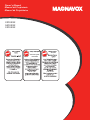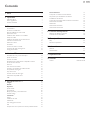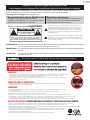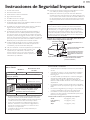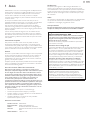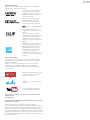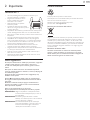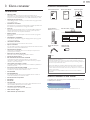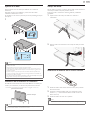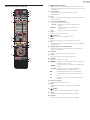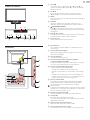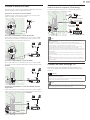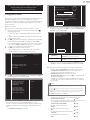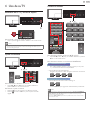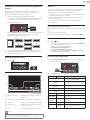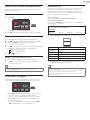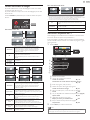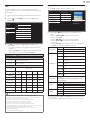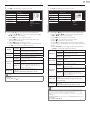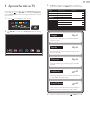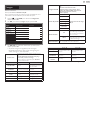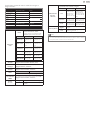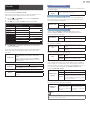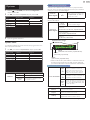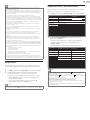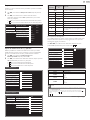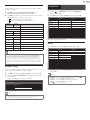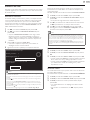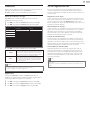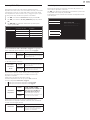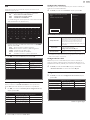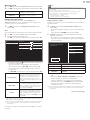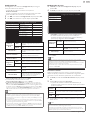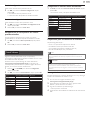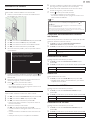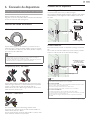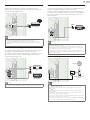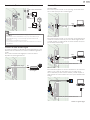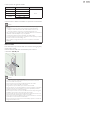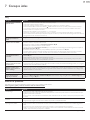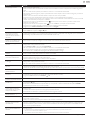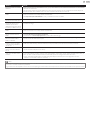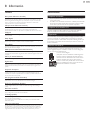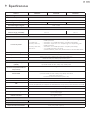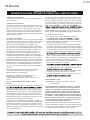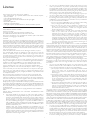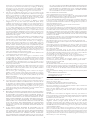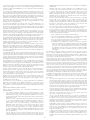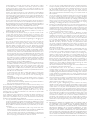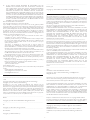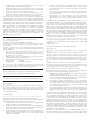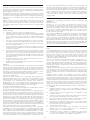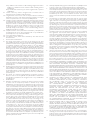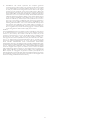Español
2
Contenido
1 Aviso 5
2 Importante 7
UbicacióndelTV 7
Avisosregulatorios 7
Cuidadoambiental 7
3 Cómocomenzar 8
Características 8
Accesoriossuministrados 8
Símbolosutilizadosenestemanual 8
Fijacióndelabase 9
Instalacióndelaunidadensumobiliario 9
Manejodecables 9
Instalacióndebateríasenelcontrolremoto 9
Funcióndecontrolremoto 10
Tablerodecontrol 11
Terminales 11
Conectarlaantenaoelcable 12
ConexióndelcabledeenergíaCA 12
Conguracióninicial 13
4 UsodesuTV 14
EncendidodesuTVymododeEspera 14
Ajustedevolumen 14
Cambiodecanales 14
Sintonizacióndecanalesdesdeundispositivoexterno 15
AccesoalMenúdeInicio 15
SmartTV 15
Usodemodoautomático 15
Creaciónyusodelistasdecanalesfavoritos 16
Temporizadordeapagado 16
Opc.defun-Link 16
Cambiodeformatodeimagen 17
InformacióndepantalladeTV 17
USB 18
5 AprovechemássuTV 20
Imagen 21
Sonido 23
Opciones 24
AjustesSubtit. 24
Temporizador 25
Bloqueparaniñosydeclasicaciones 25
Cambiarcódigo 27
Instalación 27
Idioma 27
Instalacióndecanal 28
Preferencias 29
UsodeMagnavoxfun-Link 29
Red 31
Recuperacióndesusajustesalosvalorespredeterminados 34
Actual.Software 34
Comprobarsuversiónactualdesoftware 34
Preparaciónparaactualizacióndesoftware 34
Actualizacióndesoftware 35
Compruebaautomaticamenteelsoftwaremásreciente 35
DesactivacióndeNetix 35
NetixESN 35
DesactivacióndeVUDU 35
DesactivacióndeYouTube 35
6 Conexióndedispositivos 36
Seleccióndecalidaddeconexión 36
Conexióndesusdispositivos 36
7 Consejosútiles 40
FAQ 40
Solucióndeproblemas 40
8 Información 43
Glosario 43
Mantenimiento 43
9 Especicaciones 44
10Garantía 45
License Finaldelmanual

Español
3
*Seguridad del producto Notificación *Beneficios adicionales
Al registrar su producto,recibirá la notificación
(directamente del fabricante) en el raro caso de un retiro
de productos o de defectos en la seguridad.
Registrar su producto garantiza que recibirá todos los
privilegios a los cuales tiene derecho,incluyendo las
ofertas especiales para ahorrar dinero.
Conozca estos símbolos de seguridad
El símbolo del rayo con punta de flecha, en el interior de un
triángulo equilátero, tiene la finalidad de avisar al usuario de la
presencia de “tensión peligrosa” dentro de la caja del aparato
que podría ser de suficiente intensidad como para constituir un
riesgo para las personas en caso de que éstas recibiesen una
descarga eléctrica.
El signo de exclamación dentro de un triángulo equilátero tiene
la finalidad de avisar al usuario de la presencia de instrucciones
de utilización y mantenimiento (servicio) en el material impreso
que acompaña al aparato.
ATENCIÓN: PARA REDUCIR EL RIESGO DE CHOQUE
ELÉCRICO, NO QUITE LA TAPA (O EL PANEL POSTERIOR). EN
SU INTERIOR NO HAY PIEZAS QUE EL USUARIO PUEDA
REPARAR. PARA SERVICIO DIRIJASE A PERSONEL CALIFICADO.
ADVERTENCIA:
Para reducir el riesgo de incendios o de descarga eléctrica, este aparato no se debe exponer a la lluvia ni a la humedad,
y no se le deben colocar encima objetos llenos de líquido como jarrones.
PRECAUCIÓN:
Para evitar descargas eléctricas, haga que la paleta ancha del enchufe coincida con la ranura ancha e introdúzcala hasta
el fondo.
ATTENTION:
Pour éviter les chocs électriques, introduire la lame la plus large de la fiche dans la borne correspondante de la prise
et pousser jusqu’au fond.
La marca de precaución está ubicada en la parte trasera o debajo del gabinete.
RISK OF ELECTRIC SHOCK
DO NOT OPEN
CAUTION
Devuelva su Tarjeta de registro de producto o visite
www.magnavox.com/support hoy mismo para aprovechar al máximo su compra.
Al registrar su modelo con MAGNAVOX usted cumplirá con los requisitos para obtener todos los valiosos beneficios que se
indican a continuación,¡no se los pierda! Complete y devuelva su Tarjeta de registro de producto o visite
www.magnavox.com/support para asegurarse de:
Visite nuestro sitio en el World Wide Web en www.magnavox.com/support
www.CE.org/safety
PROBLEMA
•
La experiencia de entretenimiento del home theater es una tendencia creciente y la compra de TV de pantalla plana
más grandes es cada vez más común. Sin embargo, los TV de pantalla plana no siempre se instalan en bases
adecuadas ni de acuerdo con las recomendaciones del fabricante.
•
Se instalan de forma incorrecta sobre tocadores, estantes, repisas, escritorios. altavoces, cómodas o carritos que se
pueden volcar y provocar lesiones.
PREOCUPACIÓN DEL FABRICANTE
•
La industria de productos electrónicos para el consumidor está comprometida para que el entretenimiento en el
hogar sea una experiencia agradable y segura.
SEGURIDAD
•
Un tamaño no sirve para todos. Siga las recomendaciones del fabricante con respecto a la instalación y uso seguro
del TV de pantalla plana.
•
Lea detenidamente y comprenda las instrucciones adjuntas para el uso adecuado de este producto.
•
No permita que los niños se suban al TV o los muebles ni jueguen con éstos.
•
No coloque el TV de pantalla plana sobre muebles que se pueden usar como peldaños, como los cajones de una cómoda.
•
Recuerde que los niños se pueden agitar mientras ven un programa, en especial en el TV de pantalla plana “más grande de sus vidas”.
Se debe tener cuidado al colocar o instalar el TV en lugares en donde no se pueda empujar, mover o derribar.
•
Se debe procurar rutear todos los cables conectados al TV de pantalla plana de modo que los niños no puedan jalarlos ni agarrarlos.
MONTAJE EN LA PARED: SI DECIDE MONTAR EN LA PARED EL TV DE PANTALLA PLANA, SIEMPRE:
•
Utilice un soporte recomendado por el fabricante del TV o el que indique un laboratorio independiente (por ejemplo, UL, CSA, ETL).
•
Siga todas las instrucciones que se proporcionan con el TV y que entregan los fabricantes de soportes para pared.
•
Si tiene alguna duda sobre su capacidad para instalar de forma segura el TV de pantalla plana, comuníquese con el vendedor detallista para
obtener información sobre una instalación profesional.
•
Asegúrese de que la pared en que montará el TV es adecuada para ello. Algunos soportes no fueron diseñados
para instalarse en paredes con montantes de acero o construcción con bloques de concreto. Si no está seguro,
comuníquese con un instalador profesional.
•
Se requieren dos personas para la instalación, ya que los TV de pantalla plana son pesados.
¡Felicitaciones por su compra!
Mientras disfruta este nuevo producto,
no olvide estos consejos de seguridad:
SEGURIDAD PARA NIÑOS:
Marca una gran diferencia cómo y
dónde usa el TV de pantalla plana

Español
4
InstruccionesdeSeguridadImportantes
1. Lea estas instrucciones.
2. Guarde estas instrucciones.
3. Preste atención a todas las advertencias.
4. Siga todas las instrucciones.
5. No utilice este TV cerca del agua.
6. Límpielo solamente con un paño seco.
7. No bloquee ninguna abertura de ventilación. Instálelo de acuerdo
con las instrucciones de los fabricantes.
8.
No instale cerca de ninguna fuente de calor tal como radiadores,
registros térmicos, estufas, u otros aparatos (incluyendo
amplicadores) que produzcan calor.
9. No elimine el propósito de seguridad del enchufe polarizado o
tipo conexión a tierra. Un enchufe polarizado tiene dos paletas,
una más ancha que la otra. Un enchufe de conexión a tierra tiene
dos paletas y una tercera espiga de conexión a tierra. La paleta más
ancha o la tercera espiga se entrega para su seguridad. Si el enchufe
que se proporciona no se ajusta a su tomacorriente, consulte a un
electricista para que reemplace el tomacorriente obsoleto.
10. Proteja el cable de energía para que no caminen sobre éste o
se perfore particularmente en los enchufes, receptáculos de
conveniencia, y el punto donde salen del aparato.
11. Sólo use conexiones / accesorios especicados por el fabricante.
12. Sólo use con el carro, soporte, tripie, ménsula o mesa
especicados por el fabricante, o vendidos con el
aparato. Cuando se use un carro, tenga precaución
cuando mueva la combinación de carro / aparato para
evitar lesiones por inclinación.
13. Desconecte este aparato durante tormentas eléctricas o cuando
no lo utilice por periodos prolongados de tiempo.
14. Realice todo el servicio con personal de servicio calicado. Es
necesario que el TV reciba servicio si se ha dañado de algún modo,
como cuando se daña el cable o enchufe de suministro eléctrico, se
ha derramado líquido o le han caído objetos dentro, cuando el TV
ha estado expuesto a lluvia o humedad, no funciona bien o se ha
caído.
NotaparaelinstaladordelsistemaCATV:
Se hace este recordatorio para llamar la atención del instalador
del sistema CATV sobre el Artículo 820-40 del Código Eléctrico
Nacional (NEC, por sus siglas en inglés), en donde se proporcionan
instrucciones para la adecuada conexión a tierra y en donde, en
particular, se especica que la tierra de los cables se debe conectar
al sistema de conexión a tierra del edicio, tan cerca del punto de
entrada del cable como sea posible.
EjemplodelaconexiónatierrasegúnNEC(NationalElectric
Code,esdecir,Códigoeléctriconacional)
UNIDADDEDESCARGADEANTENA
(SECCIÓN810-20deNEC)
CONDUCTORESDECONEXIÓNA
TIERRA(SECCIÓN810-21deNEC)
SISTEMADEELECTRÓDODECONEXIÓN
ATIERRADESERVICIODEENERGÍA
(NECART250,PARTEH)
ALAMBREDEACOMETIDADELA
ANTENA
ABRAZADERASDECONEXIÓNA
TIERRA
EQUIPODESERVICIOELÉCTRICO
ABRAZADERADE
CONEXIÓNATIERRA
KitdeSoportedeMontajeenPared
Marca: SANUS
Modelonº
Dimensionesdelos
tornillos
22MV402X SAN10b M4 x 0,472” (12mm)
ParaTVde26pulgadas,serequierentornillosconroldanas.(se
vendenporseparado)
26MV402X SAN213b
M4 x 0,472” (12mm)
+
Roldana 0,039” (T1mm)
NOuselostornillosincluidosconel
JuegodeMénsuladeMontajedePared
ParaTelevisionesde32pulgadas,necesita
comprartornillosporseparadoconlas
dimensionesdescritasmásadelante.
32MV402X VM200s M4 x 0,472” (12mm)
• El Kit de Soporte de Montaje en Pared recomendado (que se
vende por separado) permite instalar el televisor en la pared.
• Para obtener información detallada sobre el montaje en pared,
consulte el Libro de Instrucciones de Montaje en Pared.
• Funai no es responsable por cualquier daño al producto o
lesiones a usted mismo u otras personas si elige instalar el
Soporte de montaje en pared de TV o montar la TV en el
Soporte por su propia cuenta.
• La instalación del soporte de montaje mural tiene que
encargarse a expertos.
Funainoesresponsableporestostiposdeaccidentesolas
lesionesindicadasacontinuación.
• Instale el Soporte de Montaje en Pared en una pared vertical
robusta.
• Si se instala en un techo o en una pared inclinada, el televisor
y el Soporte de Montaje en Pared podrían caer y ocasionar
lesiones graves.
• No utilice tornillos que sobrepasen o no alcancen la longitud
especicada. Si utiliza tornillos demasiado largos, podría
ocasionar daños mecánicos o eléctricos en el interior del
televisor. Si utiliza tornillos demasiado cortos, el televisor podría
desprenderse.
• No apriete los tornillos con fuerza excesiva. Esto puede dañar
el producto o hacer que el producto caiga, lo que conlleva una
lesión.
• Por razones de seguridad hay que encargar a dos personas el
montaje de la televisión en el soporte de montaje mural.
• No instale la TV sobre el Soporte de Montaje de Pared
mientras su TV esté conectada o Encendida. Ello puede causar
lesiones por descarga eléctrica.
Cuandoinstaleeltelevisorenlapared,dejeestosespacios.
Arriba: 11,8 pulgadas (30cm)
Ladoizquierdoy
derecho:
5,9 pulgadas (15cm)
Abajo: 3,9 pulgadas (10cm)

Español
5
1 Aviso
MAGNAVOX es una marca comercial registrada de Philips Electronics
North America Corporation, que utiliza Funai Electric Co., Ltd. y Funai
Corporation, Inc. con licencia de Philips Electronics North America.
Funai se reserva el derecho de cambiar productos en cualquier
momento sin estar obligada a ajustar suministros anteriores de acuerdo
con dicho cambio.
Se cree que el material de este manual es adecuado para el uso
pretendido del sistema. Si el producto o sus módulos o procedimientos
individuales se usan para nes distintos de los especicados en
este documento, se debe obtener la conrmación de su validez y
adecuación. Funai garantiza que el material mismo no infringe ninguna
patente de los Estados Unidos. No se ofrece ninguna garantía adicional
expresa ni implícita.
Funai no será responsable de ningún error en el contenido de este
documento ni de los problemas que pudieran surgir como resultado
del contenido de este documento. Los errores de los que se informe a
Funai se adaptarán y publicarán en el sitio Web de soporte de Funai lo
antes posible.
Característicasdepíxeles
Este producto LCD tiene un alto número de píxeles de colores.
Aunque tiene píxeles efectivos de 99,999% o más, pueden aparecer
constantemente en la pantalla puntos negros o puntos brillantes de luz
(rojos, verdes o azules). Ésta es una propiedad estructural de la pantalla
(dentro de estándares comunes de la industria), no una falla.
Garantía
El usuario no puede realizar el servicio de ninguno de los componentes.
No abra el producto ni retire las cubiertas que cubren su interior. Las
reparaciones sólo podrán llevarlas a cabo los centros de servicio y
establecimientos de reparación ociales. De lo contrario, se anulará la
garantía, ya sea expresa o implícita.
Cualquier operación expresamente prohibida en este manual, cualquier
ajuste o procedimientos de ensamble no recomendados o autorizados
en este manual anulará la garantía.
AvisodelaComisiónFederaldeComunicaciones
Esteequipohasidoprobadoyseencontróquecumpleconlos
límitesparaundispositivodigitalClaseB,enconformidadconlaparte
15delasReglasdelaFCC.Estoslímitesestándestinadosaofrecer
unaprotecciónrazonablecontrainterferenciadañinadentrodeuna
instalaciónresidencial.Esteequipogeneraenergíaderadiofrecuencia,
lausaypuedeemitirlay,sinoseinstalayusadeacuerdocon
lasinstrucciones,puedeprovocarinterferenciadañinaalas
comunicacionesradiales.Sinembargo,noexistegarantíadequenose
produciráinterferenciaenunainstalaciónenparticular.Siesteequipo
provocainterferenciadañinaalarecepciónderadiootelevisión,lo
cualsepuededeterminarencendiendoyapagandoelequipo,seinsta
alusuarioaintentarcorregirlainterferenciatomandounaomásde
lassiguientesmedidas:
• Reorientar la antena receptora o cambiarla de lugar.
• Aumentar la separación entre el equipo y el receptor.
• Conectar el equipo a un tomacorriente de un circuito diferente al
que está conectado el receptor.
• Consulte al distribuidor o un técnico de radio y televisión
experimentador respecto a ayuda.
DeclaracióndeConformidad
Nombrecomercial: MAGNAVOX
ParteResponsable: FUNAI CORPORATION, Inc.
Modelo: 32MV402X, 26MV402X, 22MV402X,
Dirección: 19900 Van Ness Avenue, Torrance, CA 90501
U.S.A.
NúmeroTelefónico: 1 866 341 3738
Modicaciones
Este aparato puede generar o utilizar energía radioeléctrica. Los
cambios o las modicaciones que se hagan en este aparato podrán
causar interferencias a menos que éstos sean aprobados expresamente
en este manual. El usuario podrá perder la autorización que tiene para
utilizar este aparato si hace algún cambio o modicación que no haya
sido autorizado.
Cables
Las conexiones a este dispositivo se deben realizar con cables blindados
con capuchas de conector RFI / EMI metálicas para mantener el
cumplimiento con las Reglas y Regulaciones de FCC.
AvisoparaCanadá
EsteaparatoDigitalClaseBcumpleconlaNormaCanadienseICES-
003.AparatodeRecepcióndeTelevisión,CanadáBETS-7/NTMR-7.
LasiguienteFCC/ICRSS-Genesladescripciónde
adaptadorLANinalámbricoUSB.
AdvertenciadelaFCC:Lasmodicacionesovariacionesrealizadas
porelusuarioquenoseanaprobadasexpresamenteporlainstitución
encargadadelahomologaciónpodríananularlaautorizaciónde
utilizacióndelaparatoporelusuario.
Este transmisor no tiene que emplazarse ni utilizarse conjuntamente
con otra antena o transmisor.
Declaraciónsobreelcódigodepaís
Los productos disponibles en el mercado estadounidense sólo pueden
utilizar los canales 1~11. No es posible seleccionar otros canales.
Para mantener el cumplimiento con los requerimientos de exposición
FCC RF, sólo use broches de banda, soportes o accesorios similares
que no contengan componentes metálicos en su ensamble. El uso de
accesorios que no satisfagan estos requerimientos pueden no cumplir
con los requerimientos de exposición de FCC RF y se deben evitar.
DeclaracióndelaFCCsobreexposiciónalaradiación
Este equipo está en cumplimiento con SAR respecto a población
general/ límites de exposición no controlada en ANSI/IEEE C95.1-1999
y ha sido probado de acuerdo con los métodos y procedimientos de
medición especicados en el Suplemento C del Boletín 65 de OET. Este
equipo se debe instalar y operar con una distancia mínima de 2.5cm
entre el radiador y su cuerpo.
Este dispositivo cumple con las normas canadienses para los
dispositivos de radiocomunicación de baja potencia exentos
de licencia (RSS). La operación está sujeta a las siguientes dos
condiciones: (1) este dispositivo puede no causar interferencia y
(2) este dispositivo debe aceptar cualquier interferencia, incluyendo
interferencia que pueda causar la operación indeseada del dispositivo.

Español
6
Derechosreservados
Todas las demás marcas comerciales registradas y no registradas son
propiedad de sus respectivos propietarios.
Los términos HDMI y HDMI High-
Denition Multimedia Interface y
el logotipo de HDMI son marcas
registradas de HDMI Licensing LLC en
EE. UU. y otros países.
Fabricado con la autorización de
Dolby Laboratories. Dolby y el
símbolo de doble D son marcas
comerciales de Dolby Laboratories.
es una marca comercial de SRS
Labs, Inc.
Se ha incorporado tecnología
TruSurround XT con licencia de SRS
Labs, Inc.
SRS TruSurround XT
®
le permite
experimentar a través de dos altavoces
una sensación acústica dotada de
múltiples funciones, que abarca una
extensa gama de graves y nitidez en los
diálogos.
ENERGY STAR
®
es un programa
conjunto de la Agencia de Protección
Ambiental de los Estados Unidos y
del Departamento de Energía de
los Estados Unidos que nos ayuda
a ahorrar dinero y proteger el
medioambiente mediante el uso de
productos y prácticas energéticamente
ecientes.
AvisoalConsumidor:
Este televisor ha sido ajustado para maximizar la eciencia energética
y ofrecer la mejor imagen posible con los ajustes del modo hogar
congurado de fábrica.
Cambiar o activar otras características en esta TV (por ejemplo,
retroiluminación más brillante) posiblemente incrementará el
consumo de energía más allá de los límites calicados originales de
ENERGY STAR
®
.
Netix y el logo de Netix son marcas
comerciales o marcas comerciales
registradas de Netix, Inc.
VUDU
TM
es una marca comercial de
VUDU, Inc.
YouTube y el logotipo YouTube son
marcas comerciales de Google Inc.
Porcionesdeestesoftwaretienenderechosreservadospor©The
FreeTypeProject
(www.freetype.org).
LaAcademiaAmericanadePediatríadesaconsejaqueniñosmenoresde
dosañosveanlatelevisión.
© 2012 Funai Electric Co., Ltd. Todos los derechos reservados.
Ninguna parte de este Manual de Propietario/Manual de usuario se
puede reproducir, copiar, transmitir, diseminar, transcribir, descargar o
almacenar en ningún medio de almacenamiento, en ninguna forma o
para ningún propósito sin el consentimiento previo por escrito de Funai.
Además, cualquier distribución comercial no autorizada de este Manual
de Propiertario/Manual de Usuario o cualquier revisión de éste está
estrictamente prohibida.

Español
7
2 Importante
UbicacióndelTV
• Las TV de pantalla grande son pesadas. Es necesario que 2
personas las levanten y manipulen.
• Asegúrese de sostener los marcos
superior e inferior de la unidad
rmemente como se ilustra.
• Instale la unidad en una posición
horizontal y estable.
• No instale la unidad bajo la luz directa
del sol o en un lugar expuesto al polvo o
a fuertes vibraciones.
• Dependiendo del ambiente, se puede incrementar la temperatura
de esta unidad ligeramente. Éste no es un mal funcionamiento.
• Evite colocar la unidad donde se produzcan cambios extremos de
temperatura.
• No ponga nada directamente encima o debajo de la unidad.
• Dependiendo de sus dispositivos externos, se puede generar
ruido o perturbación de la imagen y / o el sonido si las unidades
se colocan demasiado cerca entre sí. En este caso, deje un buen
espacio entre los dispositivos externos y la unidad.
• No inserte el cable de alimentación de CA en la toma de
corriente sin haber antes realizado todas las conexiones.
• Asegúrese de tener siempre fácil acceso al cable de alimentación o
a su clavija para desconectar el TV de la alimentación.
• Antes de mover la TV, desconecte los cables conectados para
evitar daño a los conectores.
• Desenchufe el cable de alimentación de CA de la toma de CA
antes de transportar la unidad.
Avisosregulatorios
Nocoloquelaunidadsobreunmueblequepuedavolcarsialgúnniño
oadultoloinclina,empuja,secolocaencimaotrepaporél.
Lacaídadelaunidadpuedeprovocarlesionesgraveseinclusola
muerte.
Esteaparatonodeberácolocarseenunainstalaciónempotrada
como,porejemplo,unalibreríaoestantería,amenosquedispongade
unaventilaciónapropiada.
Asegúresededejarunespaciolibredeunos4pulgadas(10cm)
alrededordeesteaparato.
Presione
paraEncenderlaunidadyentrarenmododeEspera.
Paraapagarlaunidadcompletamente,debedesconectarelcablede
energíaCA.
DesconecteelenchufedeCAparaapagarlaunidadcuandose
encuentreunproblemaocuandonoestéenuso.ElenchufeCA
deberápermanecerdisponible.
NuncauseundesempolvadorengasenestaTV.
Elgasatrapadodentrodelaunidadpuedeencenderseyexplotar.
PRECAUCIÓN: Peligro de explosión si se reemplaza la batería
incorrectamente. Sustitúyala siempre por otra de
tipo equivalente.
ADVERTENCIA: Las baterías (paquete de baterías o batería
instalada) no se deben exponer a calor excesivo tal
como luz solar, fuego o similares.
ADVERTENCIA: Para evitar lesiones, este aparato se debe jar
rmemente al mobiliario / pared de acuerdo con
las instrucciones. Inclinar, agitar, o balancear la
unidad puede causar lesiones / muerte.
Cuidadoambiental
El empaque de este producto se debe reciclar.
Comuníquese con sus autoridades locales para obtener información
acerca de cómo reciclar el empaque.
Respecto a información de reciclaje del producto,
por favor visite - www.magnavox.com
Directivasparaeltérminodelavidaútil
Magnavox pone mucha antención para producir productos amistosos
con el ambiente en áreas focales ecológicas. Su nueva TV contiene
materiales que se pueden reciclar y volver a usar. Al nal de su vida
útil, empresas especializadas pueden desmantelar la TV desechada para
concentrar los materiales reutilizables y para minimizar la cantidad de
los que se eliminarán. Asegúrese de eliminar su TV antigua según las
normativas locales.
Eliminacióndebateríasusadas
Lasbateríassuministradasnocontienenlosmaterialespesados
mercurioycadmio.Sinembargo,enmuchasáreasnosepueden
eliminarbateríasjuntoconlosdesechosdomésticos.Asegúresede
eliminarlasbateríassegúnlasnormativaslocales.

Español
8
3 Cómocomenzar
Características
• DTV/TV/CATV
Puede utilizar su control remoto para seleccionar canales que son
transmitidos en formato Digital y formato Análogo convencional. Además, los
suscriptores de cable pueden acceder a sus canales de televisión por cable.
• Desplegadodeinformación
Puede desplegar el título, contenido y otra información del programa actual
en la pantalla de la TV.
• Sintonizaciónautomática
Esta unidad busca y memoriza automáticamente los canales disponibles en su
área, eliminando procedimientos de conguración difíciles.
• SmartTV
Esta unidad le permite disfrutar servicios por Internet. Netix y VUDU HD
entregan una experiencia similar al cine en el hogar y puede reproducir
muchos más servicios con las aplicaciones VUDU.
• Bloqueoinfantil
Esta característica le permite bloquear el acceso de los niños a programas
inapropiados.
• DecodicadordeSubtítulos
El decodicador de Subtítulos integrado despliega el texto para programas
on soporte de Subtítulos.
• sintonizadorMTS/SAP
Se puede seleccionar el audio desde el control remoto.
• Reposoautomático
Si no hay señal de entrada y ninguna operación durante 15 minutos, la unidad
pasará a modo de Reposo automáticamente.
• Temporizadordeapagado
Puede ajustar la unidad para entrar en modo de Reposo después de un
periodo especíco de tiempo.
• Eleccionesparaidiomaenpantalla
Seleccione su idioma en pantalla: Inglés, Español o Francés.
• Funcióndesonidoestéreo
• PLLsintonizacióndefrecuenciasintetizada
Provee selección gratuita y fácil de canales y le permite sintonizar
directamente cualquier canal utilizando los botones numéricos y de punto
decimal “•” en el control remoto.
• Variosajustesparaimagenysonido
Personaliza la calidad de imagen adecuada para su habitación y establece su
preferencia de sonido.
• fun-LinkpormediodelenlaceHDMI
fun-Link permite que sus demás dispositivos con enlace HDMI sean
controlados por el cable HDMI conectado a su TV.
• EntradaHDMI
• EntradaHDMI-DVI
Si su dispositivo de vídeo tiene una toma de Salida DVI, use un cable de
conversión HDMI-DVI para conectar la unidad.
• EntradadeVideoComponente
• EntradaPC
• EntradaAV
• TerminalUSB
Los archivos de imagen (JPEG), música (MP3) y vídeo almacenados en una
Memoria USB se pueden reproducir en esta unidad.
• TerminalderedinalámbricaUSB
Conecta el adaptador LAN inalámbrico USB incluido.
• SalidadeAudioDigital
• SalidadeAudioparaAuriculares
Accesoriossuministrados
ManualdePropietario GuíadeInicioRápido
Quick
Start
Tarjetaderegistro
IMPORTANT
Folletosintroducidos
enlacaja
ControlRemoto y
baterías (AAA, 1,5V x 2)
AAA
AAA
BasedeTVbase ytornillos
Tornillos incluidos con esta unidad:
Modelo Cantidad Tamaño
32MV402X
3
M4 x 1426MV402X
22MV402X 2
Amarredemanejode
cables
AdaptadorLAN
inalámbricoUSB
Nota
• Si pierde los tornillos, por favor adquiera loa tornillos de cabeza Phillips mencionados
anteriormente en su tienda local.
• Si necesita reemplazar estos accesorios, por favor consulte el nombre No de parte
con las ilustraciones y llame y llame a nuestra línea de soporte al cliente gratuita que se
encuentra en la portada de este manual.
Alahoradeutilizarunmandoadistanciauniversalparaestaunidad.
• Verique que está seleccionada nuestra marca en el código del componente del
mando a distancia universal. Consulte el instructivo que acompaña a su control remoto
respecto a más detalles.
• No garantizamos la interoperabilidad al 100% con todos los mandos a distancia
universales.
Símbolosutilizadosenestemanual
La siguiente es la descripción para los símbolos usados en este manual.
La descripción se reere a:
FuncionamientodeTVDigital
FuncionamientodeTVAnáloga/porCable
• Si no aparece ninguno de los símbolos bajo el encabezamiento de función, el
funcionamiento es aplicable a ambos.

Español
9
Fijacióndelabase
Debe acoplar la base a la unidad para utilizarla como unidad de
sobremesa.
Asegúrese de que la parte delantera y trasera de la base están
colocadas en la dirección correcta.
Se requieren por lo menos 2 personas para TVs de pantalla grande para
estos pasos.
1
2
1
1
2
2
2
1
1
2
32"/26"
x
3
22"
x
2
Nota
• Asegúrese de utilizar una mesa que pueda soportar el peso de la unidad y que sea más
grande que la unidad.
• Asegúrese de que la mesa se encuentra en posición estable.
• Cuando je la base, asegúrese la palabra “FRONT” (frente) con la “echa” escrita en
la parte inferior de la base esté hacia abajo. Si no está hacia abajo, los 2 ganchos no se
acoplaran en la base.
• Al poner el soporte, compruebe que todos los tornillos están bien apretados. Si el
montaje no está bien puesto, podría hacer que se caiga la unidad con el resultado de
heridas así como daños a la unidad.
• Para retirar la base de esta unidad, desatornille los tornillos de cabeza Phillips en el paso 2.
Tenga cuidado de no dejar caer el soporte cuando lo retire.
Instalacióndelaunidadensumobiliario
Atornille esta unidad fuertemente al mueble utilizando un tornillo para
madera (no suministrado) en oricio de la parte trasera de la base.
• Dimensiones recomendadas de los tornillos : 3/16 x 3/4 pulgadas (5,1 x 20 mm)
oriciodeenrosque
partetraseradelaunidad
Nota
• Cuando vaya a retirar esta unidad, no olvide desenroscar el tornillo para madera del
Soporte de Madera, Mueble u otro elemento de madera.
Manejodecables
Pase el cable de su antena y todos los demás cables a través del amarre
de manejo de cables en la parte posterior de la TV.
El soporte ayuda a mantener los cables organizados y fácilmente
manejables.
1 Sujete el amarre de manejo de cables como se ilustra a
continuación.
2 Pase los cables a través del amarre de manejo de cable para evitar
enredos.
Instalacióndebateríasenelcontrolremoto
1 Deslice la cubierta de la batería hacia afuera de la parte posterior
del control remoto.
2 Inserte las 2 baterías incluidas (AAA, 1,5V). Asegúrese que los
extremos + y − de las baterías se alineen con las marcas en el
interior de la caja.
3 Deslice la cubierta de nuevo en su posición.
Nota
• Retire las baterías si no usa el control remoto por un periodo prolongado de tiempo.

Español
10
Funcióndecontrolremoto
c
a
j
l
m
n
o
p
k
d
e
g
f
b
i
h
q
r
a (ENCENDIDO/ESPERA)
Presione para Encender la unidad y entrar en modo de Espera.
Para Apagar completamente la unidad, debe desconectar el cable
de energía CA.
b AUTOMODE
Cambia a través de los ajustes de imagen y sonido
predeterminados.
c FAV
Despliega una lista de todos los canales marcados como favoritos.
(Incluye subcanales)
d 0−9(botonesNUMÉRICOS)
Presione para seleccionar los canales.
• (PUNTO) Presione para cambiar el subcanal del canal
principal.
PREV.CH Presione para regresar al canal que veía
anteriormente.
CH+/− Presione para seleccionar los canales.
e VOL+/−
Presione para ajustar el volumen.
f (SILENCIO)
Presione para Encender y Apagar el sonido.
g BACK
Presione para regresar a la operación del menú anterior.
h OK
Presione para decidir el comando de ajuste cuando se despliegue
el menú de Inicio.
i ▲▼◄►(botonesdeNAVEGACIÓN)
Presione para moverse a la izquierda / derecha / arriba / abajo a
través de los elementos.
j SOURCE
Cambia y selecciona los dispositivos conectados.
k SLEEP
Presione para activar el cronómetro de apagado.
l FORMAT
Selecciona un formato de imagen.
m H/G
Presione para saltar a capítulos, títulos o pistas hacia
adelante o atrás en un disco.
E/D
Presione para buscar hacia atrás o hacia adelante en
el disco.
OPTIONS Despliega una lista de los elementos de menú
aplicables al objeto o pantalla resaltados.
C
Presione para detener la reproducción del disco.
F
Presione para interrumpir la reproducción de un
disco.
B
Presione para comenzar o reiniciar la reproducción
del disco.
n BotonesdeCOLOR
Funcionalmente útiles para fun-Link.
o INFO
Despliega información sobre el canal de TV o el dispositivo
auxiliar.
p (HOME)
Cambia el menú de Inicio entre Encendido o Apagado.
q VUDU
Presione para recuperar la pantalla de inicio de VUDU.
r NETFLIX
Presione para recuperar la pantalla de inicio de Netix.

Español
11
Tablerodecontrol
a VOL◄/►
Toque para ajustar el volumen hacia abajo (◄) / arriba (►) o
moverse a la izquierda (◄) / derecha (►) cuando seleccione los
elementos del menú.
b CH▲/▼
Toque para seleccionar los canales o moverse hacia arriba
(▲) / abajo (▼) cuando seleccione los elementos del menú.
c MENU
Toque para desplegar el menú de Inicio.Presione para desplegar el
menú de Inicio.
d SOURCE
Toque para seleccionar los dispositivos conectados o para
determinar el ajuste cuando seleccione los artículos del menú.
e (ENCENDIDO/ESPERA)
Toque
para encender la unidad y entrar en modo de Espera.
Para Apagar completamente la unidad, debe desconectar el cable
de energía CA.
f Indicadordeencendido
Se enciende en rojo cuando la unidad está en modo de Espera y
parpadea mientras la unidad se está encendiendo.
g Sensorinfrarrojo
Recibe señales IR desde el control remoto.
a b c d e
f g
Terminales
i
h
l
m
n
o
p
j
k
q
h PuertoEthernet
Para conexión de Internet utilizando un cable Ethernet con un
conector RJ-45.
i tomadesalidadeAudioDigital
Salida de Audio Digital (S/PDIF) para teatros en casa y otros
sistemas de Audio Digital.
j tomadeentradaPC
Conexión de cable VGA para PC.
k tomasdeentradadeVídeoComponente(Y/Pb/Pr)/
Compuesto(VIDEO)paraVIDEO
La toma de Entrada de Vídeo Compuesto (VIDEO) se comparte
con la toma de Entrada de Vídeo por Componentes(Y).
l tomasdeentradadeAudioAnálogo(I/D)
Conecta señales de Audio Análogo desde;
– Señal de tomas HDMI-DVI / Audio Análogo (I/D).
– Señal de tomas de Vídeo por Componentes / Audio Análogo
(I/D).
– Señal de tomas de Vídeo Compuesto / Audio Análogo (I/D).
– Señal de tomas de Conexión a PC / Audio Análogo (I/D) con
cable de Audio Estéreo mini 3,5mm plug en PC.
m TomasdeentradaHDMI
Entrada de Audio y vídeo Digital desde dispositivos Digitales
de alta denición tales como reproductores de disco Blu-ray,
decodicadores de cable y decodicadores de satélite.
Sólo para HDMI 1
Además de la funcionalidad HDMI y HDMI-DVI normal, transmite
el Audio de TV a un dispositivo en cumplimiento con HDMI-ARC,
tal como un sistema de teatro en casa.
n TerminalderedinalámbricaUSB
Conecta el adaptador LAN inalámbrico USB suministrado.
o terminalUSB
Entrada de datos sólo desde Memoria USB.
No conecte ningún dispositivo a esta terminal tal como; Cámara
digital, teclado, mouse, etc.
p cablede75ohms/conexióndeAntena
Entrada de señal desde antena, cable o satélite.
q tomadesalidadeAudioparaauricular
Toma estéreo de 3,5 mm para auricular para escucha personal.

Español
12
Conectarlaantenaoelcable
Asegúrese de que la antena u otros dispositivos están bien conectados
antes de enchufar el cable de alimentación de CA.
SiconectaaunaantenaatravésdecableRF
Cualquier programa de DTV que se transmita en su área se puede
recibir a través de una conexión de antena.
ININ
OUT
antena
cableRF
cable
SiconectaundecodificadoratravésdecableRF
Si la TV está conectada a un decodicador de TV por cable o satélite
por medio de una conexión coaxial, ajuste la TV en el canal 3, 4 o el
canal especicado por el proveedor del servicio.
IN
ININ
OUT
decodicadordeseñales
cableRF
antena
cableRF
SiconectaundecodificadoratravésdeHDMI
Si la TV está conectada a un decodicador de TV por cable o satélite
por medio de HDMI, asegúrese seleccionar la Fuente Correcta usando
SOURCE.
IN
ININ OUT
decodicadordeseñales
cableHDMI
cableRF
SiconectaundecodificadoratravésdelaEntradadeVídeo
Componente
Si la TV está conectada a un decodicador de TV por cable o satélite a
través de una Entrada de Vídeo Componente, asegúrese seleccionar la
Fuente de Vídeo Componente utilizando SOURCE.
IN
OUTOUT
IN
IN
IN
IN
OUT
OUT
decodicadordeseñales
cableRF
cablesdeAudio(I/D)
cablesdeVídeoporComponente
(Y/Pb/Pr)
Conexióndedecodicador,Blu-ray/grabadordeDVDpor
mediodeconectorescompuestosyAudioAnálogo
No ubique el grabador demasiado cerca de la pantalla, dado que
algunos grabadores son susceptibles a señales.
ININ
OUT
OUT
OUT
ININ
IN
IN
OUT
IN
OUT
OUT
cableRF
cableRF
cable
decodicadordeseñales
grabadordediscoBlu-ray/DVD
CabledeAudio(Izq./der.)+vídeo
Audio(Izq./Der.)+
cabledevídeo
Nota
• Si tiene cualquier pregunta respecto a la antena DTV, visite www.antennaweb.org para
información adicional.
• Dependiendo de su sistema de antena, puede necesitar diferentes tipos de
combinadores (mezcladores) o separadores (divisores) para la señal HDTV. El paso de
banda RF mínimo en estos dispositivos es de 2.000MHz o 2GHz.
• Para su seguridad y para evitar daño a esta unidad, por favor desconecte el cable
coaxial RF de la toma de Entrada de la antena antes de mover la unidad.
• Si utilizó una antena para recibir TV Análoga, también debe funcionar para recepción de
DTV. Las antenas externas o de techo serán más efectivas que un decodicador o una
antena interna.
• Para Encender su fuente de recepción fácilmente entre la antena y cable, instale un
selector de antena.
• Si no recibe señal de su servicio de cable, póngase en contacto con el proveedor de
Cable.
• Sólo el altavoz izquierdo reproduce sonido para equipo mono. Utilice un adaptador
de mono a estéreo (no incluido) para la reproducción de sonido a través de todos los
altavoces internos.
ConexióndelcabledeenergíaCA
Asegúrese de que el cable de alimentación esté enchufado a una
toma de CA, después de que todas las conexiones necesarias estén
completas.
Precaución
• No conecte el cable de energía CA en un suministro de energía fuera del voltaje
indicado de esta unidad (120V CA).
• Conectar el cable de energía CA en un suministro de energía fuera de este rango
puede resultar en incendio o choques eléctricos.
Nota
• Cada vez que conecte el cable de energía CA, no se realizarán operaciones durante
unos cuantos segundos. Éste no es un mal funcionamiento.

Español
13
Se puede acceder a estas operaciones mediante el mando a distancia.
Algunas también pueden ser accesibles por medio
del tablero de control en la unidad principal.
Conguracióninicial
Esta sección lo guiará a través del ajuste inicial de la unidad que incluye
seleccionar un idioma para su menú en pantalla, país, ubicación y
sintonización automática, que explora y memoriza automáticamente los
canales que se pueden ver. También puede establecer la conexión de
red en este ajuste.
Antes de comenzar:
Asegúrese de que la unidad esté conectada a la antena o al cable.
1 Después de realizar todas las conexiones necesarias, presione
para Encender la unidad.
• Puede tomar algunos minutos Encender la unidad por primera
vez.
• Aparece el menú ajuste inicial automáticamente después de que
se Enciende la unidad.
2 Use ▲▼ para seleccionar el idioma en pantalla, el país, la ubicación
en el lado derecho de la pantalla de TV, después presione OK.
• Debe establecer Casa en el ajuste de ubicación. De otra manera,
los ajustes de Imagen y Sonido que ajustó no se memorizarán
después que la unidad entre en modo de Espera.
3 Use ▲▼ para seleccionar el tipo de señal.
• Si la TV está conectada a un decodicador de TV por cable o
satélite, seleccione el 2do y continúe con el paso 5.
ToconfigureunaseñaldeTVdesdeTVporcable
conectordepareddeTVporcable
ounaantenadeTVestándar.
Seleccionar
ParaconfigurarunaseñaldeTVde
undecodificadordeTVporcableo
deTVsatelital.
Seleccionar
4 Use ▲▼ para seleccionar Antena para los canales de TV o Cable
para canales CATV, después presione OK.
Cercióresedequehaya
conectadolaantenaoelcable
enelconectordelaparte
posteriordesuTVrotulado
"ANTENNAIN".
Acontinuaciónseleccione
AntenaoCableutilizando
arriba/abajoconelcursordel
mandoadistancia.Despuésde
haberrealizadosuselección,
Antena
Cable
Saltar
– Cuando se seleccione Antena, la TV detecta señales de la antena.
Busca canales de TV DTV y Análoga disponibles en su área.
– Cuando se seleccione Cable, la TV detecta señales suministradas por
cable. Busca señales de TV DTV, Análoga y Cable disponibles en su
área.
• Sintonizaciónautomática comenzará
Elsistemaestábuscando.Porfavor,esper...
Canalesdig.encontrados: 0
Canalesanalógicosencontr.: 0
Lasintonizaciónautomáticapuedetardarmásde20
minutosenrealizarse.Encontraryprogramarlos
canalesdigitalestardarámásquelosanálogos.Por
favor,esperehastaqueveaelmensajequeindicaque
laAutoprogramaciónhafinalizado.
Parar
5 Después que se complete la instalación de canales, Red aparecerá la
pantalla de conguración. Use ▲▼ para seleccionar Inalambrico o
Porcable, después presione OK.
EsteTVsepuedeconectarala
reddesuhogar.Seleccionesu
tipodeconexión.
Inalambrico
Por cable
Saltar
Inalambrico
Si tiene un router inalámbrico, seleccione
Inalambrico para conectar a Internet.
Porcable
Si conecta a un cable Ethernet, seleccione
Porcable para conectar a Internet.
• Si tiene un router con función WPS, selecciona Inalambrico y use
▲▼ para seleccionar SimpleConnect, después presione OK.
6 Siga las instrucciones en pantalla para completar la instalación.
• Cuando seleccione Encendido en la pantalla de selección de
actualizacióndelsoftware. Aparecerá un mensaje si hay un
software más reciente en el servidor de red.
• ActualizaciónRed aparecerá después de que la
PruebadeConexión tenga éxito. Use ◄► para seleccionar Sí,
después presione OK.
• Cuando haya nalizado la conguración inicial, aparecerá en la
pantalla del TV el canal memorizado inferior con un mensaje de
conrmación.
Nota
• Si no recibe señal de su servicio de cable, póngase en contacto con el proveedor de
Cable.
• Si presiona durante la sintonización automática, se cancelará esta conguración de
los canales de TV.
• La función de sintonización automática inicial se puede ejecutar ya sea para Antena
o Cable sólo una vez. Cuando cambie la conexión (Antena / Cable), ajuste la
Sintonizaciónautomática de nuevo.
➠
p.28
Una vez finalizada la configuración inicial...
• Si desea explorar los canales automáticamente de nuevo.
Sintonizaciónautomática
➠
p.28
• Puede agregar los canales de cable y Análogos que desee que no
se memorizaron por la sintonización automática.
Instalacióndecanalesdébiles
➠
p.28
• Si desea cambiar a otro idioma.
Idioma
➠
p.27
• Si desea cambiar el ajuste de país.
País
➠
p.15
• Si desea cambiar el ajuste de la ubicación.
Ubicación
➠
p.29
• Si desea cambiar el ajuste de red.
Red
➠
p.31

Español
14
4 UsodesuTV
EncendidodesuTVymododeEspera
ParaencenderoponerenmododeEspera
• Toque o presione
.
en el tablero delantero o el control remoto.
Nota
• El consumo de energía contribuye con la contaminación del aire y el agua. Cuando el
cable de energía CA está conectado, su TV consume energía. Su TV tiene muy poco
consumo de energía en Espera.
Ajustedevolumen
Paraincrementariodisminuirelvolumen
• Toque VOL ◄(abajo) / ►(arriba) en el tablero delanteroo
presione VOL+/− en el control remoto.
Parasilenciaroquitarelsilencio
• Presione en el control remoto para silenciar el sonido.
• Presione
de nuevo o VOL+/− para recuperar el sonido
original.
Cambiodecanales
ParaseleccionarCanalesusandoCH▲/▼oCH+/−
• Toque CH ▲(arriba) / ▼(abajo) en el tablero delantero o presione
CH+/− en el control remoto.
ParaseleccionarCanalesconlosbotonesNUMÉRICOS
FuncionamientodeTVDigital
• Para canales Digitales, presione un número seguido por un punto
“•” y el número de subcanal correspondiente.
– Cuando seleccione el canal Digital 11.1
Asegúrese de presionar • antes de ingresar el número de subcanal.
FuncionamientodeTVAnáloga/porCable
– Cuando seleccione el canal de cable o Análogo 11
Presione PREV.CH para regresar al canal sintonizado previamente.
Nota
• Para seleccionar los canales que no estén en memoria, use losbotonesNUMÉRICOS.
• Audiosolamente o Nohayseñal aparecerá en la pantalla de la TV después que
termine la transmisión del subcanal.
• El mensaje Audiosolamente aparecerá en la pantalla de TV, cuando reciba una señal
únicamente de sonido.

Español
15
Sintonizacióndecanalesdesdeundispositivo
externo
Cambiar cada Modo de Entrada puede cambiar fácilmente con el
control remoto entre TV (DTV o TV Análoga) y los dispositivos
externos cuando estén conectados a la unidad.
1 Encienda el decodicador o el dispositivo conectado.
• La imagen proveniente del decodicador de señales o el dispositivo
conectado puede aparecer automáticamente en la pantalla.
Si la imagen no aparece
Presione SOURCE repetidamente para seleccionar el decodicador
de señales o el dispositivo conectado y espere unos cuantos
segundos hasta que aparezca la imagen.
p.ej.)
TV
HDMI1
HDMI2
HDMI3
Video
PC
11.1 HDMI1 HDMI2
DTV/TVcanal
Video
o
Component
PC HDMI3
• Presionar ▲ invierte la dirección de los modos de Entrada.
2 Use el control remoto del decodicador o el dispositivo conectado
para seleccionar los canales.
AccesoalMenúdeInicio
1
Presione .
GuíadelMenúdeInicio
Setup
Setup
HD MOVIES Apps
Conguración
USB
País
Términosdeuso
a
b
c
d
e
a
Conguración icono :
Selecciona para desplegar el menú de
conguración.
b Iconos de servicio de red :
Selecciona el servicio de red deseado.
c USB icono :
Selecciona para desplegar el menú USB.
d Términos de uso :
Selecciona para desplegar una cláusula
de servicio de red.
e País :
Selecciona el país donde se encuentra.
Nota
• Los iconos de servicio de red pueden diferir de acuerdo al país que congure.
• VUDU sólo se puede ver en los EUA, Canadá y México.
Netix (versión 3.0) equipado con esta unidad aplica en EUA y Canadá únicamente.
SmartTV
La Smart TV ofrece servicios por Internet para su TV. Use el control
remoto para explorar las páginas de Smart TV. Puede reproducir
películas y mucho más, todo desde la pantalla de su TV.
– Debido a que la Smart TV es un sistema en línea, se puede modificar
con el tiempo para mejorar su propósito.
– Se pueden agregar, cambiar o detener algunos servicios Smart TV
después de algún tiempo.
– No se puede descargar y guardar archivos o instalar plug-ins
(complementos).
AntesdeiniciarsesiónenSmartTV
Siga el procedimiento a continuación antes de iniciar sesión en Smart
TV.
1 Conecte esta unidad a Internet.
2 Congure los ajustes de conexión de red necesarios. Red.
➠
p.31
IniciodesesiónenSmartTV
1 Presione
• Aparecerá la pantalla de Menú de Inicio, después use ▲▼◄►
para seleccionar el icono de servicio.
• Sólo la primera vez, aparecerá la pantalla
CondicionesdeUsodeMagnavox
paraproductoHabilitadoparaInternet.
Después de conrmar el contenido, use ◄► para seleccionar
Deacuerdo, después presione OK.
Usodemodoautomático
1
Presione AUTOMODE para ajustar su TV en un ajuste de imagen y
sonido predeterminado.
2 Use ▲▼para seleccionar uno de los siguientes ajustes:
Cuadroauto Sonidoauto Descripción
Personal
Los ajustes personalizados que denió
usando el menú Imagen y Sonido
Vívida
Contraste, nitidez de imagen y sonido
mejorados para ver en una habitación bien
iluminada
Deportes
Ajustes de imagen brillante y sonido claro
para alta acción
Estándar
Para ver la TV normalmente
Cine
Ajustes de imagen profunda y sonido
poderoso para experiencia cinemática
Juego -
Optimizado para PCs y consolas de juego
Internetvideo -
Optimizado para vídeo por Internet de baja
velocidad de bits
Ahorrode
energía
-
Ajustes de Eco TV para bajo consumo de
energía
- Música
Optimizado para reproducción de música
- Noticia
Controla el tono de la imagen y ajusta
la voz del comentarista en un volumen
cómodo

Español
16
Creación y uso de listas de canales favoritos
Puede crear listas de sus canales de TV preferidos de forma que los
pueda encontrar fácilmente.
Selección de una lista de canales favoritos
1 Presione FAV.
• Se despliegan sus listas de canales favoritos.
2 Use ▲▼ para seleccionar la lista deseada, después presione OK.
Creación o edición de lista de canales favoritos
1 Presione FAV para desplegar sus listas de canales favoritos.
2 Use ▲▼ para seleccionar la lista deseada, después presione OK.
3 Presione OPTIONS para ingresar al modo de edición.
• Se muestra una lista de canales.
4 Use ▲▼ para seleccionar el canal deseado, después presione OK
para agregarlo o eliminarlo en la lista de canales favoritos.
•
indica que se agregó el canal.
• indica que se eliminó el canal.
5 Presione para salir.
Cambio a uno de los canales en una lista
1 Presione OK para desplegar la última lista que seleccionó.
2 Use ▲▼ para seleccionar un canal, después presione OK.
• La TV cambia a ese canal.
Nota
• P resione CH +/− para seleccionar los canales en una lista o presione
los botones NUMÉRICOS para seleccionar canales que no estén en una lista. .
Temporizador de apagado
El temporizador de apagado puede ajustar la unidad para entrar en
modo de Espera después de un periodo de tiempo en incremento.
Presione SLEEP repetidamente para cambiar la cantidad de tiempo
(incrementa el tiempo en 5 minutos hasta 180 minutos).
• Cada vez que oprima ◄ disminuirá el tiempo en 5 minutos.
• Presione INFO una vez para recuperar el desplegado para
revisar el tiempo restante.
• Para cancelar el temporizador de apagado, presione SLEEP o
◄► repetidamente hasta que se despliegue “ 0 ”.
Opc. de fun-Link
Si tiene productos de nuestra marca tales como un reproductor de
discos Blu-ray o un grabador de DVD que sean compatibles con
funciones fun-Link, conéctelos a esta unidad por medio de un cable
HDMI de forma que pueda operar sencillamente varios elementos
desde el control remoto de esta unidad.
Antes de comenzar:
Debe ajustar Encendido en el Control de dispositivos y el
Control de fun-Link.
➠
p. 30
De otra manera, OPTIONS no funciona incluso si conectó dispositivos
de nuestra marca a esta unidad.
Para disfrutar fun-Link, los dispositivos verificados y
recomendados son los siguientes;
MAGNAVOX
MBP1300 MBP5320 MRD430B MRD733B
1 Presione OPTIONS para desplegar el menú Opc. de fun-Link.
Subtítulos
Formato de pantalla
Ecualizador
Menú de disp.
Cont. dispos.
Disp. favorito
Subtítulos
Cambia los ajustes de Subtítulos.
Formato de
pantalla
Cambia los ajustes de modo de desplegado.
Ecualizador
Cambia el nivel de calidad de tono.
Menú de disp.
Controla el menú de su dispositivo fun-Link conectado.
Cont. dispos.
Controla el menú superior de sus discos Blu-ray o DVDs.
Disp. favorito
Controla el menú desplegable de sus discos Blu-ray.
2 Use ▲▼ o OK en el control remoto de esta unidad para operar
las funciones deseadas de sus dispositivos.
Nota
• Algunas de las funciones fun-Link pueden no estar disponibles dependiendo de sus
dispositivos o discos fun-Link.
• Debe conectar esta unidad a los dispositivos fun-Link de nuestra marca y asegurar que
su ajuste fun-Link (HDMI CEC) también esté ajustado en Encendido.
• No garantizamos la interoperabilidad al 100% con otras marcas de dispositivos que
cumplan con el enlace HDMI.

Español
17
Cambiodeformatodeimagen
Se pueden seleccionar los modos de desplegado cuando se TV reciba
una señal de vídeo de 16:9 o 4:3.
Se pueden seleccionar tres tipos de modos de desplegado para la señal
de Entrada PC.
Presione FORMAT repetidamente para cambiar la relación de aspecto
de la TV.
Paraseñaldevídeo16:9
Automático
Pantallapanorámica
4:3
Completa(sólo 1080i/p)
Automático
En dispositivos conectados diferentes a DTV y HDMI,
amplica la imagen para adaptarse mejor a la pantalla.
Los dispositivos DTV y HDMI conectados muestran la
imagen en su tamaño original. Los subtítulos pueden
permanecer visibles.
4:3
Despliega una imagen de 16:9 en un tamaño de 4:3; la
imagen se acorta horizontalmente.
Las barras laterales aparecen en ambos extremos de la
pantalla.
Pantalla
panorámica
Despliega una imagen de 16:9 que se alarga horizontal y
verticalmente.
Completa
(sólo 1080i/p)
Despliega una imagen de 16:9 en su tamaño original.
Paraseñaldevídeo4:3
Automático
4:3
Superzoom
Ampliarimág.16:9
Ampliarimág.14:9
Pantallapanorámica
Automático
En dispositivos conectados diferentes a DTV y HDMI,
amplica la imagen para adaptarse mejor a la pantalla.
Los dispositivos DTV y HDMI conectados muestran la
imagen en su tamaño original. Los subtítulos pueden
permanecer visibles.
Superzoom
Despliega una imagen de 4:3 en un tamaño de 16:9; la
imagen se alarga horizontal y verticalmente y sus bordes
izquierdo y derecho se agrandan. Se recorta la parte superior
e inferior de la imagen.
4:3
Despliega una imagen de 4:3 en su tamaño original.
Las barras laterales aparecen en ambos extremos de la
pantalla.
Ampliarimág.
14:9
Despliega una imagen de 4:3 en un tamaño de 14:9; la
imagen se alarga horizontal y verticalmente.
Se recorta la parte superior e inferior de la imagen. Las
barras laterales aparecen en ambos extremos de la pantalla.
Ampliarimág.
16:9
Despliega una imagen de 4:3 en un tamaño de 16:9; la
imagen se alarga horizontal y verticalmente.
Se recorta la parte superior e inferior de la imagen.
Pantalla
panorámica
Despliega una imagen que está alargada fuera de proporción
para llenar la pantalla.
ParaseñaldeEntradadePC
4:3
Sinescala
Pantallapanorámica
•
Esta unidad también se puede conectar a su PC que tenga una terminal DVI. Use un
cable de conversión HDMI-DVI para esta conexión de Video y también requiere un cable
de conector de Audio Estéreo mini 3,5mm para señal de Audio Análogo.
• Consulte la señal de vídeo 16:9 en esta página si la PC tiene Salida HDMI.
4:3
Despliega una imagen alargada proporcionalmente.
Las barras laterales aparecen en ambos extremos de la
pantalla.
Pantalla
panorámica
Despliega una imagen que está alargada fuera de proporción
para llenar la pantalla.
Sinescala Despliega la imagen en su tamaño original.
InformacióndepantalladeTV
Puede desplegar el canal seleccionado actualmente u otra información
tal como la relación de aspecto en la pantalla de TV.
En el modo Digital, se visualiza la información de transmisión detallada
para el canal fuera del aire actual tal como el título de programa y guías
de programación.
1 Presione INFO.
11.1 KABC
Undíaderecuerdos
Resolución 1080i
Formatodepantalla Pantallapanorámica
Mododesonido
Estéreo
Idiomaaudio Inglés
Presenciadesubtítulos
CC
Clasificación Ninguna
Cronómetrodeapagado
c
d
e
f
g
h
ab
a estación de transmisión
b número de canal / Modo de entrada17
Cambiodecanalesles
➠
p.14
Sintonizacióndecanalesdesdeundispositivoexterno
➠ p.15
c título de programa (sólo para DTV)
d relación de aspecto de imagen del programa
Cambiodeformatodeimagen
➠
p.17
e idioma de audio (DTV) / modo de audio (TV Análoga)
Sonido
➠
p.23
f CC (no disponible si los Subtítulos están ajustados en Apagado)
AjustesSubtit.
➠
p.24
g clasicación de bloqueo para niños
Bloqueparaniñosydeclasicaciones
➠
p.25
h tiempo restante de temporizador de apagado
Temporizador
➠
p.25
2 Presione INFO para ocultar la información.
Nota
• Mientras se visualiza la guía de programación, se interrumpe la función de Subtítulos.
• El desplegado de información desaparecerá automáticamente en 5 segundos.

Español
18
USB
Su TV está equipada con una conexión USB que le permite ver
fotografías, escuchar música o ver archivos video almacenados en una
Memoria USB.
1 Conecte la Memoria USB en la terminal USB en el costado de su
TV.
2 Presione y use ▲▼◄► para seleccionar USB, después
presione OK.
Imagen
avi
jpg
Música
mp3
Imagen1.jpg
Video
Imagen2.jpg
Imagen3.jpg
Imagen4.jpg
Imagen5.jpg
3 Use ▲▼ para seleccionar Imagen, Música o Video, después
presione OK.
• Los archivos grabados con las siguientes especicaciones son
necesarios.
• Presione OPTIONS para desplegar el menú opcional, después
presione OK para cambiar entre Lista y Miniaturas.
Imagen(JPEG)
Límite superior 16Mpixel
Música(MP3)
Frecuencia de
sampleo
32 kHz, 44,1 kHz o 48 kHz
Velocidad constante
de bits
32 kbps - 320 kbps
Video
El tamaño máximo
de un vídeo
1920 x 1080
Extensión
.mpg,
.mpeg
.vob .avi .mp4 .wmv
Codec de vídeo
Codec de audio
MPEG1,
MPEG2
MPEG2
MPEG4 SP
MPEG4 ASP
H.264,
MPEG4
WMV9
(WVC1)
AC3 SÍ SÍ SÍ NO NO
MPEG1 capa de
audio3 (MP3)
SÍ NO SÍ NO NO
MPEG1 capa de
audio2
SÍ NO SÍ NO NO
LPCM SÍ NO NO NO NO
AAC-LC NO NO NO SÍ NO
WMA NO NO NO NO SÍ
Nota
• Se puede soportar una capacidad de hasta 2GB (FAT16) o 8GB (FAT32).
• Se pueden reconocer hasta 10.000 archivos o 1.000 carpetas con 19 jerarquías.
• Se pueden reconocer hasta 255 caracteres en inglés.
• Esta unidad no soporta MTP(Protocolo de Transferencia de Medios).
• Esta unidad soporta los sistemas de archivo FAT16 y FAT32.
• Cuando no se soporte un archivo se emite un mensaje de error.
• Cuando no se reconoce la Memoria USB, intente volverla a conectar.
• No nos responsabilizamos si su Memoria USB no es soportada, ni aceptaremos ninguna
responsabilidad por daño o pérdida de los datos almacenados.
• El nombre de archivo excede 128 caracteres o contiene un punto que no es
soportado en esta televisión.
• No se soportan archivos JPEG progresivos.
Imagen(JPEG)
1 Use ▲▼ para seleccionar un archivo o carpeta.
avi Imagen4.jpg
jpg Imagen5.jpg
mp3 Imagen6.jpg
Imagen1.jpg Imagen7.jpg
Imagen2.jpg Imagen8.jpg
Imagen4.jpg
11/11/201111:11AM
800×600pixeles
Imagen3.jpg
2 Presione OK o B
Æ∆
para comenzar la Presentación de los
archivos.
• Presione OK, B o F
Æ∆
para pausar la Presentación.
Aparece el icono F.
• Presione E o D para moverse entre las imágenes.
• Presione BACK o C para detener la Presentación de
diapositivas.
• Presione OPTIONS para desplegar el menú opcional, después
use ▲▼ para seleccionar el elemento deseado.
Tiemp.diaposit.*
1
Pequeño Pasa a la siguiente imagen en 5 segundos.
Mediano Pasa a la siguiente imagen en 10 segundos.
Largo Pasa a la siguiente imagen en 15 segundos.
Transicione*
1
No
No hace nada cuando se pasa de una imagen
a otra.
Disolver
Superpone una imagen nueva sobre la imagen
actual.
Borraralader.
Desplaza la imagen actual hacia fuera desde
la izquierda.
Borraralaizq.
Desplaza la imagen actual hacia fuera desde
la derecha.
Borrararriba
Desplaza la imagen actual hacia fuera desde
abajo.
Borrarabajo
Desplaza la imagen actual hacia fuera desde
arriba.
Recuad.entran.
Entra una nueva imagen desde fuera al centro.
Recuad.salien.
Sale una nueva imagen hacia fuera desde el
centro.
Cuadroauto
Selecciona el modo de imagen de acuerdo con su
preferencia.
(Vívida, Deportes, Estándar, Cine, Juego, Internetvideo y
Ahorrodeenergía)
Girar*
2
0 Muestra una imagen con su dirección original.
90 Gira una imagen 90 grados a la derecha.
180 Gira una imagen 180 grados a la derecha.
270 Gira una imagen 270 grados a la derecha.
Zoom*
2
1x Muestra una imagen con su tamaño original.
2x Amplia la imagen actual dos veces.
4x Amplia la imagen actual cuatro veces.
*1 Puede ajustar el Tiemp.diaposit. y las Transicione cuando las imágenes estén
en Presentación.
*2 Puede ajustar Girar y Zoom cuando la Presentación esté en modo de Pausa.

Español
19
Música(MP3)
1 Use ▲▼ para seleccionar un archivo o carpeta.
avi Pista4.mp3
jpg Pista5.mp3
mp3 Pista6.mp3
Pista1.mp3 Pista7.mp3
Pista2.mp3 Pista8.mp3
Título:
Artista:
Álbum:
Duración:12:05:28a.m.
Año:
Pista3.mp3
2 Presione OK o B
para reproducir los archivos seleccionados.
• Presione OK, B o F para poner pausa, después presione OK,
B o F de nuevo para reanudar.
• Presione D para pasar al siguiente archivo.
• Presione E para regresar al inicio del archivo que se está
reproduciendo actualmente.
• Presione C para detener la reproducción.
• Presione OPTIONS para desplegar el menú opcional, después
use ▲▼ para seleccionar el elemento deseado.
Repetir
Apagado
Ajusta la reproducción de repetición en
Apagado.
Encendido
Ajusta la reproducción de repetición para todos
los archivos MP3 en la carpeta actual.
Orden
aleatorio
Apagado Ajusta la reproducción aleatoria en Apagado.
Encendido
Ajusta la reproducción aleatoria para todos los
archivos MP3 en la carpeta actual.
Altavocesdel
televisor
Apagado
El sonido no se transmitirá a través de los
altavoces de la unidad.
Encendido
El sonido se transmitirá a través de los altavoces
de la unidad.
CECLink
Puede controlar la Salida de Audio desde sus
Dispositivos conectados que cumplan con
fun-Link con VOL+/− utilizando el control
remoto de esta unidad.
Sonidoauto
Selecciona el modo de sonido de acuerdo con su
preferencia.
(Estándar, Vívida, Deportes, Cine, Música y Noticia)
Nota
• Altavocesdeltelevisor se mostrará sólo cuando Controldefun-Link esté ajustado en
Encendido.
fun-Link(HDMICEC)
➠
p.30
Video
1 Use ▲▼ para seleccionar un archivo o carpeta.
avi Película4.avi
jpg Película5.avi
mp3 Película6.avi
Película1.avi Película7.avi
Película2.avi Película8.avi
Título:
Director:
Fecha:
Duración:
Película3.avi
2 Presione OK o B
Æ∆
para reproducir los archivos seleccionados.
• Presione OK, B o F
Æ∆
para poner pausa, después presione
OK, B o F
Æ∆
de nuevo para reanudar.
• Presione D para búsqueda de avance rápido.
• Presione E para búsqueda de retroceso rápido.
• Presione C para detener la reproducción.
Presione B para reanudar desde el punto en el que se detuvo
la reproducción. Presione OK para reproducir desde el inicio del
archivo.
• Presione OPTIONS para desplegar el menú opcional, después
use ▲▼ para seleccionar el elemento deseado.
Subtítulos
Nodisponible
Muestra si no se dispone de subtítulos.
Subtítulos
desactivados
Ajusta los subtítulos en Apagado.
Subtitle1-8
Selecciona el subtítulos deseado si el archivo de
Vídeo lo contiene.
Idiomaaudio
Nodisponible
La unidad indica si no hay idioma de Audio
disponible.
Langue
audio1-8
Selecciona el idioma de Audio deseado si el
archivo de Vídeo lo contiene.
Altavocesdel
televisor
Apagado
El sonido no se transmitirá a través de los
altavoces de la unidad.
Encendido
El sonido se transmitirá a través de los altavoces
de la unidad.
CECLink
Puede controlar la Salida de Audio desde sus
Dispositivos conectados que cumplan con
fun-Link con VOL+/− utilizando el control
remoto de esta unidad.
Cuadroauto
Selecciona el modo de imagen de acuerdo con su
preferencia.
(Vívida, Deportes, Estándar, Cine, Juego, Internetvideo y
Ahorrodeenergía)
Sonidoauto
Selecciona el modo de sonido de acuerdo con su
preferencia.
(Estándar, Vívida, Deportes, Cine, Música y Noticia)
Nota
• La información de reanudación se conservará incluso cuando se apague la unidad.
• Si reproduce otro archivo mientras reanuda la visualización del archivo anterior, la
información del archivo previamente visualizado seré eliminada.
• El archivo o carpeta en el modo de reanudación paro se resaltará en gris en Lista o
Miniaturas
.
• Altavocesdeltelevisor se desplegará sólo cuando Controldefun-Link está ajustado
en Encendido.
fun-Link(HDMICEC)
➠
p.30

Español
20
5 AprovechemássuTV
3 Use ▲▼ para seleccionar el menú deseado y un elemento,
después presione OK o use ▲▼◄► para determinar el ajuste.
Imagen
Cuadro auto
Personal
Luz de fondo
Contraste
Brillo
Color
Tono
Realce
Imagen avanzada
Alineación color
Sonido
Opciones
Instalación
Actual.Software
Imagen
➠
p.21
Ajuste el modo de imagen o personalice la calidad de
imagen a su gusto.
Sonido
➠
p.23
Ajuste el modo de sonido, el ecualizador y algunas otras
funciones de sonido.
Opciones
➠
p.24
Ajuste los Subtítulos, guía parental y algunas otras útiles
funciones.
Instalación
➠
p.27
Puede elegir el idioma, explorar los canales disponibles en
su área i realizar los ajustes de Red.
Actual.Software
➠
p.34
Puede revisar la versión del software actual, actualizar el
software o desactivar el ajuste para Netix y VUDU.
4 Cuando se complete el ajuste, presione o BACK para salir.
Esta sección describe la revisión del menú Conguración desplegado
cuando presiona
y usa ▲▼◄► para seleccionar Conguración.
El menú Conguración consiste en los siguientes elementos de ajuste
de funciones.
1 Presione para desplegar el menú de Inicio.
2 Use ▲▼◄► para seleccionar Conguración, después presione
OK.
Setup
Setup
HD MOVIES Apps
Configuración
USB
País
Términosdeuso

Español
21
Imagen
Antes de comenzar:
DebeajustarCasaenUbicación.
➠
p.29
Delocontrario,losajustesdesonidoeimagenpersonalizadosnose
memorizaráncuandoeltelevisorpasealmododereposo.
1 Presione yuse▲▼◄►paraseleccionarConguración,
despuéspresioneOK.
2 Use▲▼paraseleccionarImagen,despuéspresioneOK.
Imagen Cuadroauto
Personal
Luzdefondo
Contraste
Brillo
Color
Tono
Realce
Imagenavanzada
Alineacióncolor
Sonido
Opciones
Instalación
Actual.Software
3 Use▲▼◄►paraseleccionarelelementoquedeseeajustar,
despuéspresioneOK.
• Sepuedencongurarlossiguientesajustesdeimagen.
DependiendodelformatodelaFuentedeimagen,algunos
ajustesdeimagennoestándisponibles.
Cuadroauto
paraseleccionarelajustedeseado,despuéspresione
OK
(Personal,Vívida,Deportes,Estándar,Cine,Juego
InternetvideoyAhorrodeenergía)
Cuandocongurelossiguientesajustes,Personalse
ajustaráautomáticamente.
Cursor◄ Cursor►
Luzdefondo
parareduceelconsumo
eléctrico
paraajustela
retroiluminaciónparaque
seamásbrillante
Contraste
parareducirelcontraste
paraaumentarel
contraste
Brillo
parareducirelbrillo paraaumentarelbrillo
Color
parareducirlaintensidad
decolor
paraaumentarla
intensidaddecolor
Tono
paraagregarverde paraagregarrojo
Realce
parasuavizar paraagudizar
*Imagenavanzada
paraseleccionarelajustedeseado,despuéspresione
OK
(Alineacióncolor,Reduc.delrudio,
Extensióndelnegro,Contr.dinámico,Gama,
ArtifactodereducciónMPEG,Realcedelcolor,
Administracióndelcoloraeleccióny
Mododepelícula)
Formatodepantalla
Automático
Cambiodeformatodeimagen.
➠
p.17
Superzoom
4:3
Ampliarimág.14:9
Ampliarimág.16:9
Pantalla
panorámica
Sinescala
Modoselección
PC
paraApagarlascaracterísticasde
mejoradeimagenloquehace
quelaTVfuncioneúnicamente
comounmonitor
HDTV
paraactivarlascaracterísticasde
mejoradeimagenparamejorar
lacalidaddelaimagen
Ajusteautomático
paraajustarlaposiciónhorizontal/vertical,elrelojyla
fasedelapantalladePCautomáticamente
Cursor◄ Cursor►
Reloj
paradecrementarelvalor
delajuste
paraincrementarelvalor
delajuste
Fase
Desfase
Horizontal
paramoverlapantallaPCa
laizquierda
paramoverlapantallaPCa
laderecha
Desfase
Vertical
paramoverlapantallaPC
haciaabajo
paramoverlapantallaPC
haciaarriba
Continúa en la siguiente página.

Español
22
*Puede ajustar un particular sobre la calidad de la imagen en
Imagen avanzada
Cuadro auto Alineación color
Modo
Reduc. del rudio
Minimum
Extensión del negro
Encendido
Contr. dinámico
Apagado
Gama
Artifacto de reducción M
Apagado
Realce del color
Apagado
Administración del color
Rojo
Luz de fondo
Contraste
Brillo
Color
Tono
Realce
Imagen avanzada
Alineación
color
Modo
para ajustar la temperatura del color en
Personal, Frío, Normal y Cálido
Cuando congure los siguientes ajustes,
Personal se ajustará automáticamente.
Cursor◄ Cursor►
Gainrojo
para disminuir
el contraste con
rojo
para incrementar
el contraste con
rojo
Gainverde
para disminuir
el contraste con
verde
para incrementar
el contraste con
verde
Gainazul
para disminuir el
contraste con azul
para incrementar
el contraste con
azul
Offsetdelrojo
para disminuir el
brillo con rojo
para incrementar
el brillo con rojo
Offsetdelverde
para disminuir el
brillo con verde
para incrementar el
brillo con verde
Offsetdelazul
para disminuir el
brillo con azul
para incrementar
el brillo con azul
Reduc.
delrudio
para seleccionar el ajuste deseado, después presione OK
(Apagado, Minimum, Mediano, Maximum y Auto)
Extensión
delnegro
para seleccionar el ajuste deseado, después presione OK
(Apagado, Minimum, y Maximum)
Contr.
dinámico
para seleccionar el ajuste deseado, después presione OK
(Apagado, Minimum, Mediano y Maximum)
Gama
Cursor◄ Cursor►
para ajustar la codicación de gama de las imágenes
Artifacto
dereducción
MPEG
para seleccionar el ajuste deseado, después presione OK
(Apagado, Minimum, Mediano y Maximum)
Realce
delcolor
Apagado para ajustar realce del color en Apagado
Encendido
para hacer los colores más vívidos y
brillantes
Administración
delcolor
aelección
para seleccionar el ajuste deseado, después presione OK
(Rojo, Amarillo, Verde,Cian,Azul y Magenta)
Cursor◄ Cursor►
Tono
para girar sólo
el tinte de color
seleccionado en
dirección de las
manecillas del reloj
para girar sólo
el tinte de color
seleccionado en
dirección contraria
a las manecillas del
reloj
Saturación
para disminuir el
color sólo con el
color seleccionado
para incrementar
el color sólo con el
color seleccionado
Brillo
para disminuir el
brillo sólo con el
color seleccionado
para incrementar
el brillo sólo con el
color seleccionado
Mododepelícula
Apagado
para ajustar modo de película en
Apagado
Auto
para optimizar la imagen grabada por la
película originalmente
Nota
• Modoselección está disponible sólo si
– los modos de Entrada externa están seleccionados en HDMI 1, HDMI 2 o HDMI 3.
– el dispositivo HDMI conectado emite una señal de vídeo..

Español
23
Sonido
Antes de comenzar:
Debe ajustar Casa en Ubicación.
➠
p.29
De lo contrario, los ajustes de sonido e imagen personalizados no se
memorizarán cuando el televisor pase al modo de reposo.
1 Presione y use ▲▼◄► para seleccionar Conguración,
después presione OK.
2 Use ▲▼ para seleccionar Sonido, después presione OK.
Imagen
Sonido auto
Personal
Sonido
Ecualizador Iniciar ahora
Opciones
Balance
Instalación
Idioma audio digital English
Actual.Software
SRS TruSurround XT Encendido
AVL
Apagado
Altavoces del televisor
Encendido
Nivelador de volumen
3 Use ▲▼◄► para seleccionar el elemento que desee ajustar,
después presione OK.
Se pueden congurar los siguientes ajustes de sonido. Dependiendo
del formato de la transmisión, algunos ajustes de sonido no están
disponibles.
Sonidoauto
para seleccionar el ajuste deseado
(Personal, Estándar, Vívida, Deportes, Cine, Música y
Noticia)
Cuando congure los siguientes ajustes (Ecualizador,
SRSTruSurroundXT y AVL), Personal se establecerá
automáticamente.
Ajuste la calidad de tono para cada frecuencia.
Ecualizador
Cursor◄ Cursor►
para ajustar cada nivel de calidad de tono
Presione BACK para regresar al menú anterior.
Ajuste los altavoces para adecuarse a su preferencia de escucha.
Balance
Cursor◄ Cursor►
para ajustar el balance de los altavoces derecho e
izquierdo
FuncionamientodeTVDigital
Puede seleccionar el idioma de Audio mientras su TV esté recibiendo la
transmisión Digital.
Idiomaaudio
digital
para seleccionar el idioma de acuerdo con su preferencia.
(Diere dependiendo del programa.)
FuncionamientodeTVAnáloga/porCable
Puede seleccionar Principal o SAP mientras su TV esté recibiendo la
transmisión Análoga que tenga SAP (Programa de Audio Secundario).
(Diere dependiendo del programa.)
Alternaraudio
Principal para emitir el audio principal
SAP
para emitir el programa de audio
secundario
FuncionamientodeTVAnáloga/porCable
Cuando ajuste en Principal en Alternaraudio anterior, puede
seleccionar Mono o Estéreo si la transmisión Análoga emite MTS
(sonido de televisión multi-canal).
Mono/Estéreo
Mono para emitir audio en mono
Estéreo para emitir audio en estéreo
Esto selecciona los modos de sonido para una reproducción de sonido
más espacial o envolvente.
SRSTruSurround
XT
Apagado
para ajustar SRS TruSurround XT
®
en
Apagado
Encendido
para ajustar SRS TruSurround XT
®
en
Encendido
Esta función mantiene un diferencial de intensidad acústica constante
entre los comerciales y los programas de TV.
AVL
Apagado
para elimina la nivelación automática de
volumen
Encendido
para reduce las diferencias de volumen entre
los anuncios y los programas de TV
Puede seleccionar la Salida de Audio desde los altavoces de la unidad o
no. Si su amplicador tiene una función de enlace HDMI compatible y
está conectado por un cable HDMI a esta unidad, algunas operaciones
de sonido tal como el volumen se pueden cambiar utilizando el control
remoto de esta unidad. Asegúrese que Controldefun-Link esté
ajustado en Encendido.
➠
p.30
Altavocesdel
televisor
Apagado Los altavoces no emitirán el sonido
Encendido Los altavoces emitirán el sonido
CECLink
para controlar la Salida de Audio desde sus
Dispositivos conectados que cumplan con
fun-Link con VOL+/− utilizando el control
remoto de esta unidad.
Si un canal o dispositivo de Entrada es demasiado alto o demasiado
bajo, busqye tal canal o dispositivo de Entrada.
Niveladorde
volumen
Cursor◄ Cursor►
para ajustar el nivel de
volumen delta negativo
conforme a sus preferencias
personales
para ajustar el nivel de
volumen delta positivo
conforme a sus preferencias
personales
Nota
• Alternaraudio y Mono/Estéreo no están disponibles cuando observe canales de TV
con un decodicador de cable o satélite conectado a través de un cable HDMI o cables
de Vídeo por Componentes/Compuetso.

Español
24
Opciones
1 Presione y use ▲▼◄► para seleccionar Conguración,
después presione OK.
2 Use ▲▼ para seleccionar Opciones, después presione OK.
Imagen Ajustes Subtit. Subtítulos
Sonido Temporizador
Opciones Bloqueo infantil Bloqueo de canales
Instalación
Cambiar código Iniciar ahora
Actual.Software
3 Ajuste los siguientes elementos.
AjustesSubtit.
Los subtítulos despliegan la porción de Audio de la programación como
texto superpuesto en el vídeo.
1 Use ▲▼ para seleccionar AjustesSubtit., después presione OK.
Ajustes Subtit. Subtítulos Apagado
Temporizador Servicio de subtítulos CC-1
Bloqueo infantil Servicio de Subtítulos Di CS-1
Cambiar código
Opciones de Subtítulos D
Reiniciar a valores por defecto
Subtítulos
Apagado
no para desplegar los Subtítulos
Encendido
para desplegar los Subtítulos
Pantallasin
sonido
para desplegar los Subtítulos cuando
esté ajustado en silencio
FuncionamientodeTVDigital
Además de los Subtítulos básicos, DTV tiene sus propios Subtítulos
llamados servicio de subtítulo Digital. Use este menú para cambiar los
ajustes para servicio de subtítulo Digital.
Serviciode
SubtítulosDigitales
CS-1
a
CS-6
Seleccione uno de estos antes de
cambiar cualquier otro elemento en el
menú AjustesSubtit.. Elija CS-1 bajo
circunstancias normales.
Puede elegir el tamaño, la fuente, el color, el fondo y otras características
del texto del subtítulo.
Opcionesde
SubtítulosDigitales
Reiniciara
valores
pordefecto
Puede restablecer el estado de sus
opciones de subtítulo Digital.
Puede cambiar el tamaño, estilo, color y transparencia de
los Subtítulos.
(Tamaño, Estilo, Colordeltexto y Opacidaddeltexto)
Puede cambiar el color de fondo y transparencia de los
subtítulos desplegados.
(Colordefondo y Opacidaddefondo)
Puede cambiar el color y tipo de borde de los subtítulos
desplegados.
(Tipodeborde y Colorbordes)
So, yo u m ust be Ph il ip. Hi !
I’m pl ea sed to me et you .
So, yo u m ust be Ph il ip. Hi !
I’m pl ea sed to me et you .
Fondo
(ColordefondoyOpacidaddefondo)
Visualizacióndelaimagen
Fuente
(Estilo,Tamaño,ColordeltextoyOpacidaddeltexto)
Borde
(ColorbordesyTipodeborde)
• Revise su elección de ajustes realizada a continuación viendo en
la esquina superior izquierda de la casilla de ajuste desplegada
(no todas las selecciones muestran las diferencias seleccionadas).
FuncionamientodeTVAnáloga/porCable
Serviciodesubtítulos
CC-1
y
T-1
Los subtítulos primarios y los servicios
de texto. Los subtítulos o el texto se
muestran en el mismo idioma que el
diálogo del programa (hasta 4 líneas de
escritura sobre la pantalla del televisor.
CC-3
y
T-3
Sirven como canales de datos preferidos.
Los subtítulos o el texto se muestran con
frecuencia en un idioma secundario.
CC-2,
CC-4,
T-2y
T-4
Rara vez disponibles y las transmisoras los
usan sólo en condiciones especiales, tales
como cuando CC-1 y CC-3 o T-1 y T-3
no están disponibles.
•
Hay 3 modos de desplegado de acuerdo a los programas:
Paint-on
Visualiza inmediatamente en la pantalla del televisor
los caracteres introducidos.
Pop-on
Una vez que los caracteres son almacenados en
memoria, se muestran todos a la vez.
Roll-up
Muestra los caracteres continuadamente mediante
desplazamiento de líneas (máximo 4 líneas).
Continúa en la siguiente página.

Español
25
Nota
• ElServiciodeSubtítulosDigitales que puede cambiar diere dependiendo de las
descripción de la transmisión.
• El servicio de Subtítulos puede no poderse controladr por las opciones de menú de
esta unidad si ve la televisión a través de un decodicador de cable o satélite externo.
En este caso necesitará usar las opciones de menú en el decodicador externo para
controlar los Subtítulos.
• Los subtítulos no siempre usan la ortografía y gramática correctos.
• No todos los programas de TV y comerciales de producto incluyen información de
Subtítulos. Consulte la programación de TV de su área respecto a los canales de TV y
horarios de programas Subtitulados. Los programas subtitulados por lo general están
indicados en las guías de programación de TV con marcas de servicio tales como CC.
• No todos los servicios de subtítulos son utilizados por un canal de TV durante la
transmisión de un programa Subtitulado.
• El subtítulo NO se desplegará cuando utilice una conexión HDMI o Componente
(excepto para 480i).
• Para mostrar los Subtítulos en la pantalla de su TV, la señal de transmisión debe
contener los datos de Subtítulo.
• No todos los programas de TV y comerciales tienen Subtítulos y todos los tipos de
Subtítulos.
• Los subtítulos y textos pueden no coincidir exactamente con la voz del televisor.
• Cambiar los canales puede retrasar los Subtítulos por algunos segundos.
• Ajustar o silenciar el volumen puede demorar los Subtítulos durante unos cuantos
segundos.
• Pueden utilizarse abreviaciones, símbolos y otras abreviaturas gramaticales para
sincronizar el texto con la acción en pantalla. Éste no es un mal funcionamiento.
• Los subtítulos o caracteres de texto no se visualizarán mientras se muestren el menú
de Inicio o la visualización de funciones.
• Si aparece una caja de color negro en la pantalla de la TV, esto signica que el Subtítulo está
ajustado en modo de texto. Para borra la casilla, seleccione CC-1, CC-2, CC-3 o CC-4.
• Si la unidad recibe señales de televisión de baja calidad, los subtítulos pueden contener
errores o podría no haber subtítulos en lo absoluto. Pueden ser causas de señales de
baja calidad:
– Ruido de ignición de automóviles
– Ruido de motor eléctrico
– Recepción de señal débil
– Recepción de señal multiplex (imágenes fantasmas o fluctuaciones en pantalla)
– Caída de datos y Pixelación (sólo para DTV)
• La unidad retiene el ajuste de Subtítulos si falla la energía.
• Cuando la unidad recibe señal de reproducción de efectos especiales (por ejemplo,
Búsqueda, Lento y Cuadro Congelado) desde un canal de Salida de vídeo de VCR
(canal 3 o canal 4), la unidad puede no mostrar los subtítulos o texto correctos.
Temporizador
El temporizador de apagado puede ajustar la unidad para entrar en
modo de Espera después de un periodo de tiempo en incremento.
1 Use ▲▼ para seleccionar Temporizador, después presione OK.
2 Use ► repetidamente para cambiar la cantidad de tiempo
(incrementa el tiempo en 5 minutos hasta 180 minutos).
• Cada vez que oprima ◄ disminuirá el tiempo en 5 minutos.
• Presione INFO una vez para recuperar el desplegado para
revisar el tiempo restante.
• Para cancelar el temporizador de apagado, presione ►
repetidamente hasta que se despliegue “ 0 ”.
Nota
• También puede presionar SLEEP directamente para cambiar el ajuste deseado.
➠
p.16
Bloqueparaniñosydeclasicaciones
Puede evitar que sus niños vean ciertos programas o ciertos canales al
bloquear los controles de la TC y utilizando las clasicaciones.
1 Use ▲▼ para seleccionar Bloqueoinfantil, después presione OK.
Imagen Ajustes Subtit. Subtítulos
Sonido Temporizador
Opciones Bloqueo infantil Bloqueo de canales
Instalación
Cambiar código Iniciar ahora
Actual.Software
2 Use losbotonesNUMÉRICOS para ingresar los números de 4
dígitos para su códigoId.
• Cuando no haya establecido su código Id, ingrese 0, 0,0,0.
• Cuando el código Id. es correcto, se despliega el menú
Bloqueoinfantil.
Consulte la siguiente descripción para ajustar cada elemento.
Ajustes Subtit. Bloqueo de canales
Seleccionar
Temporizador Niveles bloqueo TV
Seleccionar
Bloqueo infantil Películas prohibidas
Seleccionar
Cambiar código
Bloqueo inglés canadien
Seleccionar
Bloqueo francés canadie Seleccionar
Clasificación regional Seleccionar
Nota
• Cuando seleccione la mayor clasicación y la ajuste en , las menores clasicaciones se
bloquearán automáticamente.
• Cuando ajuste Todo en , todas las clasicaciones regresan a automáticamente.
• Clasicaciónregional estará disponible cuando la unidad recibe una transmisión Digital
usando el nuevo sistema de clasicación.
• Para bloquear cualquier programa inapropiado, ajuste sus límites en
NivelesbloqueoTV, Películasprohibidas y Clasicaciónregional.
• En los Estados Unidos, la unidad puede descargar la tabla de bloqueo de clasicaciones
regionales según sea necesario.
• El sistema de clasicación canadiense de esta unidad se basa en el estándar CEA-766-A
y la política de la CRTC.
Continúa en la siguiente página.

Español
26
Bloqueodecanales
Canales o modos de Entrada externa particulares pueden ser invisibles
en esta función.
3 Use ▲▼ para seleccionar Bloqueodecanales, después presione
OK.
4 Use ▲▼ para seleccionar los canales o Entrada externa
particulares, después presione OK repetidamente para cambiar
entre ver y bloquear.
•
indica que el canal o la Fuente de Entrada están bloqueados.
•
indica que el canal o Fuente de Entrada no están bloqueados.
Ajustes Subtit. Bloqueo de canales
40.1 DTV
Temporizador Niveles bloqueo TV
40.2 DTV
Bloqueo infantil Películas prohibidas
40.3 DTV
Cambiar código
Bloqueo inglés canadien
40.4 DTV
Bloqueo francés canadie
HDMI1
Clasificación regional
HDMI2
HDMI3
Video
AjustedeclasicacionesdeTVypelículas
Películas prohibidas es el sistema de clasicación creado por MPAA.
Niveles bloqueo TV tiene acceso controlado a programas individuales
en base a sus clasicaciones de edad y clasicación de contenido.
3 Use ▲▼ para seleccionar NivelesbloqueoTV o
Películasprohibidas, después presione OK.
4 Use ▲▼ para seleccionar la clasicación deseada, después presione
OK repetidamente para entre ver y bloquear.
•
indica que la clasicación está bloqueada.
•
indica que la sub-clasicación está bloqueada.
•
indica que la clasicación no está bloqueada.
Niveles bloqueo TV
Bloqueo de canales
Todo
Niveles bloqueo TV
No
Películas prohibidas
TV-Y
Bloqueo inglés canadiense
TV-Y7
Bloqueo francés canadiense
TV-G
Clasificación regional
TV-PG
TV-14
TV-MA
Películas prohibidas
Ajustes Subtit.
Bloqueo de canales
Todo
Temporizador Niveles bloqueo TV
NR
Bloqueo infantil
Películas prohibidas
G
Cambiar código
Bloqueo inglés canadien
PG
Bloqueo francés canadie
PG-13
Clasificación regional
R
NC-17
X
USpelículas
prohibidas
Niveles
bloqueoUS
TV
Descripción
Todo
Todas las clasicaciones bloqueadas incluyendo
las carentes de clasicación
NR No
Sin clasicación
− TV-Y
Apto para todos los niños
− TV-Y7
Apto para todos los niños desde los 7 años
G TV-G
Audiencia general
PG TV-PG
Se sugiere supervisión de los padres
PG-13 −
No apto niños menores de 13 años
− TV-14
No apto niños menores de 14 años
R −
Restringido; menores de 17 años tienen que
estar acompañados por un progenitor o un
tutor adulto
NC-17 −
No apto para menores de 17 años
X TV-MA
Exclusivamente para público adulto
Para ajustar las subcategorías
Para Niveles bloqueo TV, además puede ajustar sub-clasicaciones para
bloquear elementos especícos de la programación. Para ajustar las
subcategorías, siga el paso indicado.
Use ▲▼◄► para seleccionar la clasicación deseada, entonces
presione OK repetidamente para cambiar entre
y .
Bloqueo de canales
Todo FantasíaViolencia
Niveles bloqueo TV
No
Películas prohibidas
TV-Y
Bloqueo inglés canadiense
TV-Y7
Bloqueo francés canadiense
TV-G
Clasificación regional
TV-PG
TV-14
TV-MA
NivelesbloqueoUSTV Subclasicación
TV-Y7
Fantasía Violencia
TV-PG
Diálogo
Idioma
Sexo
Violencia
TV-14
TV-MA
Idioma
Sexo
Violencia
Nota
• La subcategoría bloqueada aparecerá junto a la categoría de clasicación principal en el
menú NivelesbloqueoTV.
• No puede bloquear una subcategoría si la clasicación principal está ajustada en .
• Cambiar la categoría a o automáticamente cambia todas sus sub-clasicaciones al
mismo
(
o ).
Continúa en la siguiente página.

Español
27
Clasicacionesdeingléscanadienseyfrancéscanadiense
Puede seleccionar la clasicación para transmisión de inglés canadiense
o francés canadiense.
3 Use ▲▼ para seleccionar Bloqueoingléscanadiense o
Bloqueofrancéscanadiense, después presione OK.
4 Use ▲▼ para seleccionar la clasicación deseada, después presione
OK repetidamente para entre ver y bloquear.
•
indica que la clasicación está bloqueada.
•
indica que la clasicación no está bloqueada.
Bloqueo
ingléscanadiense
Bloqueo
francéscanadiense
Descripción
Todo
Todas las clasicaciones bloqueadas
E
Programa exento
C −
Para todos los niños
C8+ −
Para niños mayores de 8 años
G
Audiencia general
− 8ans+
No adecuado para menores de 8 años
PG −
Se sugiere supervisión de los padres
− 13ans+
No adecuado para menores de 13 años
14+ −
No adecuado para menores de 14 años
− 16ans+
No adecuado para menores de 16 años
18+ 18ans+
Sólo para adultos
Nota
• El V-Chip puede bloquear los programas no clasicados por "CEA-608-E sec. L.3".
Si se usa la opción para bloquear programas NR, No o E en Películasprohibidas,
NivelesbloqueoTV, Bloqueoingléscanadiense o Bloqueofrancéscanadiense de
manera acorde “pueden ocurrir resultados inusuales y la unidad puede no recibir
boletines de emergencia u otros tipos de programación:” / Boletines de Emergencia
(Tales como mensajes EAS, advertencias climáticas y otros) / Programación originada
localmente / Noticias / Política / Anuncios de Servicios Públicos / Religiosos / Deportes
/ Clima.
Cambiarcódigo
Aunque se suministra el código Id. (0000) predeterminado con la
unidad, usted puede establecer su propio código Id.
1 Use ▲▼ para seleccionar Cambiarcódigo, después presione OK.
2 Presione losbotonesNUMÉRICOS para ingresar el nuevo código
Id. de 4 dígitos.
• Ingrese el código Id. de nuevo para conrmar.
Cambiar código
Introduzca su código actual.
Nota
• Asegúrese que el nuevo código Id. y el código Id. de conrmación sean exactamente el
mismo. Si son diferentes, el espacio queda en blanco para volver a introducirla.
• Si olvida su código Id., ingrese 0711 para restablecer el código Id..
Instalación
1 Presione y use ▲▼◄► para seleccionar Conguración,
después presione OK.
2 Use ▲▼ para seleccionar Instalación, después presione OK.
Imagen Idioma Inglés
Sonido Canales Sintonización automática
Opciones Preferencias Ubicación
Instalación Red Network settings assi
Actual.Software Borrar ajustes AV Iniciar ahora
3 Ajuste los siguientes elementos.
Idioma
1
Use ▲▼ para seleccionar Idioma, después presione OK.
Imagen Idioma English
Sonido Canales Français
Opciones Preferencias
Español
Instalación Red
Actual.Software Borrar ajustes AV
2 Use ▲▼ para seleccionar English, Español o Français, después
presione OK.
Nota
• Si necesita el menú Español en lugar de los menús Inglés o Francés, presione .
Use ◄►▲▼ para seleccionar Setup o Conguration, después presione OK.
Use ▲▼ para seleccionar Installation, después presione OK.
Use ▲▼ para seleccionar Language o Langue, después presione OK.
Use ▲▼ para seleccionar Español, después presione OK.
Presione
para salir del menú de Inicio.

Español
28
Instalacióndecanal
Asegúrese que el cable RF esté conectado correctamente a esta unidad
y que esté registrado con su proveedor de TV por cable cuando instale
los canales de cable.
Sintonizaciónautomática
Si cambia los cables (p.ej. entre antena y CATV) o si desplaza la unidad
a otra zona distinta después de haber realizado la conguración inicial,
o si recupera los canales de DTV que borró, se recomienda utilizar
Programación automática para realizar una nueva búsqueda de canales.
Necesita seleccionar el tipo de señal en Modedeinstalación antes de
realizar la Sintonización automática.
1 Use ▲▼ para seleccionar Canales, después presione OK.
2 Use ▲▼ para seleccionar Sintonizaciónautomática, después
presione OK.
• Si ejecuta la Sintonizaciónautomática cuando tenga canales
bloqueados, aparece un mensaje pidiéndole que ingrese su
código Id. Ingrese su código Id. para completar la instalación. Es
necesario congurar el bloqueo de canal nuevo después de la
instalación.
3 Presione OK para seleccionar Iniciarahora.
• Cuando se completen la exploración y memorización, se
desplegará el menor canal memorizado.
4 Siga las instrucciones en pantalla para completar la instalación.
Elsistemaestábuscando.Porfavor,esper...
Canalesdig.encontrados: 0
Canalesanalógicosencontr.: 0
Lasintonizaciónautomáticapuedetardarmásde20
minutosenrealizarse.
Parar
Nota
• Después de ajustar Sintonizaciónautomática, al usar CH+/− salta los programas no
disponibles automáticamente.
• Si no recibe una señal de su servicio de cable, póngase en contacto con el proveedor
de cable.
• Si presiona o durante la sintonización automática, se cancelará la conguración de
los canales de TV.
• Incluso si se completa Sintonizaciónautomática, se perderá el ajuste de canal si se
desconecta el cable de energía CA antes de que la unidad entre en modo de Espera
al presionar
.
• Se requerirá el código Id. una vez que establezca un código Id. en Bloque para niños y
de clasicaciones.
➠
p.25
• Si desea cambiar su código Id, siga las instrucciones de Cambiarcódigo.
➠
p.27
Instalacióndecanalesdébiles
Esta función le permite agregar los canales que no se agregaron por
la sintonización automática debido a la condición de recepción en la
conguración inicial.
Sólo está disponible cuando selecciona Antena en Modedeinstalación.
1 Use ▲▼ para seleccionar Canales, después presione OK.
2 Use ▲▼ para seleccionar Instalacióndecanalesdébiles, después
presione OK.
• Se requerirá el código PIN si tiene canales bloqueados.
3 Use ◄►para seleccionar lacasilla de Entrada de canal, entonces
use ▲▼ para seleccionar un canal que desee memorizar.
4 Use ◄► para seleccionar Búsqueda, entonces presione OK.
5 El desplegado se cambiará a Memorizar de Búsqueda cuando se
encuentre el canal, después presione OK.
Nota
• En la mayoría de los casos, los canales Digitales no se transmiten en el canal RF en el
que aparecen en su TV. Para agregar canales Digitales necesita saber el canal RF en el
que se transmite el canal Digital. (por ej., Si hay un canal Digital 9.1 que se transmite
en el canal RF 25, necesita ingresar 25 mientras realiza la instalación de canal débil.)
Para encontrar el canal RF en el que se transmite el canal Digital particular, por favor
pongase en contacto con su proveedor de servicio local.
Instalar canales Digitales con Instalacióndecanalesdébiles podría no funcionar para
conexiones de cable directas y si la señal Digital es demasiado débil para que la TV la
procese.
Modedeinstalación
1 Use ▲▼ para seleccionar Canales, después presione OK.
2 Use ▲▼ para seleccionar Modedeinstalación, después presione
OK.
3 Use ▲▼ para seleccionar Antena o Cable, después presione OK.
• Cuando se seleccione Antena, la TV detecta señales de la antena.
Busca canales de TV DTV y Análoga disponibles en su área.
• Cuando se seleccione Cable, la TV detecta señales suministradas
por cable. Busca los canales de TV Análoga DTV y Cable
disponibles en su área.
Desinstalarcanales
Los canales seleccionados aquí se pueden omitir cuando se seleccionen
los canales utilizando CH+/−.
Esos canales todavía se pueden seleccionar con losbotonesNUMÉRICOS.
1 Use ▲▼ para seleccionar Canales, después presione OK.
2 Use ▲▼ para seleccionar Desinstalarcanales, después presione OK.
3 Use ▲▼
para seleccionar el canal que desee eliminar, después
presione
OK
.
• Los canales eliminados no se despliegan en la lista de canales
favoritos.
• Para reactivar un canal eliminado, use ▲▼ después presione
OK.

Español
29
Preferencias
Puede ajustar la unidad para reducir el consumo de energía o ajustar el
brillo de la retroiluminación en el ajuste Ubicación.
fun-Link le permite operar su dispositivo fun-Link conectado.
Ajustedesuubicaciónenhogar
Elegir Casa le da la completa exibilidad de cambiar los ajustes
predenidos para imagen y sonido.
1 Use ▲▼ para seleccionar Preferencias, después presione OK.
2 Use ▲▼ para seleccionar Ubicación, después presione OK.
Idioma Ubicación Tienda
Canales
fun-Link (HDMI CEC) Casa
Preferencias
Red
Borrar ajustes AV
3 Use ▲▼ para seleccionar Casa, después presione OK.
Tienda
La unidad estará ajustada con los ajustes predenidos
para mostradores de tiendas al menudeo. En este ajuste,
el consumo de energía posiblemente puede exceder el
requerimiento límite de la calicación ENERGY STAR
®
.
Casa
Este ajuste está calicado por ENERGY STAR
®
.
La unidad está congurada para maximizar la eciencia
de energía para un arreglo de casa, y se puede ajustar
con una selección de imágenes y calidades de sonido
según su preferencia.
Nota
• Debe ajustar en Casa. De lo contrario, los ajustes de sonido e imagen personalizados
no se memorizarán cuando el televisor pase al modo de reposo.
•
Si selecciona Casa, no se visualizará la Pegatina elect.
Pegatinaelect.
Cuandd ajuste Ubicación en tienda de Tienda, Pegatina elect. se
visualiza la calcomanía electrónica (Electronic Sticker). Pegatina elect. se
puede apagar utilizando el siguiente procedimiento.
1 Use ▲▼ para seleccionar Preferencias, después presione OK.
2 Use ▲▼ para seleccionar Pegatinaelect., después presione OK.
3 Use ▲▼ para seleccionar Apagado, después presione OK.
UsodeMagnavoxfun-Link
Su TV soporta Magnavox fun-Link, que permite reproducción de
un toque y Espera de un toque entre dispositivos que cumplan con
fun-Link. Los dispositivos compatibles se deben conectar a través de un
conector HDMI.
Reproduccióndeuntoque
Cuando conecta la TV a dispositivos que admiten reproducción de un
toque, puede controlar la TV y los dispositivos con un mismo control
remoto. Por ejemplo, cuando pulsa ►(Reproducir) en el control
remoto del DVD, la TV cambia automáticamente al canal correcto para
mostrarle el contenido del DVD.
MododeEsperadeunToque
Cuando conecte su TV a dispositivos que soporten el modo de Espera,
puede usar el control remoto de su TV para poner su TV y todos los
dispositivos HDMI conectados en modo de Espera. Puede realizar
el modo de Espera de un toque utilizando el control remoto desde
cualquiera de los dispositivos HDMI conectados.
Controldeaudiodelsistema
Cuando conecte su TV a dispositivos compatibles con HDMI CEC, su
TV puede cambiar automáticamente para reproducir audio desde el
dispositivo conectado. Para utilizar audio con una sola pulsación, debe
asignar la entrada de audio del dispositivo al TV. Puede utilizar el mando
a distancia del dispositivo conectado para ajustar el volumen.
CanaldeRetornodeAudio(ARC)
HDMI-ARC le permite usar fun-Link de Magnavox para emitir el
audio de TV directamente a un dispositivo de audio conectado, sin
la necesidad de un cable de audio digital adicional. Asegúrese que el
dispositivo sea compatible con HDMI CEC y ARC, y que la TV esté
conectada al dispositivo utilizando un cable HDMI conectado a los
conectores HDMI-ARC.
Nota
• Magnavox no garantiza la interoperabilidad al 100% con todos los dispositivos
HDMI CEC.
• El dispositivo compatible con fun-Link se debe Encender y seleccionarse como la
fuente.

Español
30
fun-Link(HDMICEC)
Esta función le permite operar las funciones enlazadas entre los
dispositivos de nuestra marca con la característica fun-Link y esta unidad
conectándose a través de un cable HDMI. Debe conectar esta unidad
a los dispositivos fun-Link de nuestra marca y sasegurarse que su ajuste
fun-Link (HDMI CEC) también esté ajustado en Encendido.
1 Use ▲▼ para seleccionar Preferencias, después presione OK.
2 Use ▲▼ para selecciona fun-Link(HDMICEC), después presione
OK.
3 Use ▲▼◄► para seleccionar el elemento que desee ajustar,
después presione OK.
Ubicación Control de fun-Link Encendido
fun-Link (HDMI CEC)
Encendido automático d Encendido
Control de dispositivos Seleccionar
HDMI-ARC Apagado
Lista de dispositivos Seleccionar
Ajuste Controldefun-Link en Encendido u Apagado. Los siguientes
ajustes adicionales estarán atenuados cuando ajuste en Apagado.
Controldefun-Link
Apagado
Desactiva todas las funciones fun-Link.
Encendido
Selecciona si tiene un dispositivo
externo conectado que sea compatible
con la función fun-Link.
Esta unidad se Encenderá cuando se envíe la señal de Encendido desde
su dispositivo fun-Link conectado.
Encendido
automático
delTV
Apagado
Esta unidad permanece en modo de
Espera incluso si Enciende su dispositivo
fun-Link conectado.
Encendido
Esta unidad se Enciende
automáticamente cuando Enciende su
dispositivo fun-Link conectado.
Con el mando a distancia de esta unidad puede controlar algunas
funciones, como reproducir el disco o visualizar el menú de los
dispositivos conectados.
Puede ajustar cada entrada HDMI para activar el
Control de dispositivos. Cada vez que oprima OK cambiará el
Control de dispositivos Encendido u Apagado.
•
indica que el Control de dispositivos está Encendido.
•
indica que el Control de dispositivos está Apagado.
Controlde
dispositivos
HDMI1
PLAYB / STOPC / FWDD /
REVE / SKIPG / SKIPH /
PAUSEF / OPTIONS / ▲▼◄► /OK /
BACK / losbotonesNUMÉRICOS /
RED / GREEN / BLUE / YELLOW se
pueden utilizar para controlar sus
dispositivos fun-Link conectados por el
control remoto de esta unidad.
HDMI2
HDMI3
HDMI-ARC le permite usar fun-Link para emitir Audio de TV
directamente a un dispositivo de Audio conectado, sin la necesidad de
un cable de Audio Digital adicional
HDMI-ARC
Apagado
Desactiva HDMI-ARC.
Encendido
Puede emitir Audio de TV únicamente
a través del cable HDMI, provisto que
tanto la TV como el dispositivo sean
compatibles con HDMI-ARC.
Listadedispositivos
Esta función le permite ver el número de modelo del producto o el
nombre de los dispositivos conectados.
Use ▲▼ para seleccionar el dispositivo fun-Link deseado que se indica
en la pantalla de la TV, después presione OK.
Su dispositivo fun-Link conectado se Encenderá si el dispositivo está en
modo de Espera.
Lista de dispositivos
Actualizar
Atrás
HDMI1:GrabadorDVD
HDMI2:reproductordediscoBlu-ray
HDMI3:Sistemadeteatroencasa

Español
31
Red
Congure los ajustes de conexión de red para usar Smart TV o la
función de mejora de red.
• El signicado de las abreviaturas se denen a continuación.
AP :PuntodeAccesoLANInalámbrico
WPS :ConguraciónprotegidadeWi-Fi
SSID :Nombrederedinalámbrica
• La pantalla de ingreso de clave aparecerá cuando seleccione SSID,
WEP / WPA/ WPA2 o la dirección Proxy.
1 2 3 4 5 6 7 8 9 0
a b c d e f g h i j
k l m n o p q r s t
u v w x y z . - _
Clear Allclear a/A/@
Cancel
OK
• Ingrese la clave de la red inalámbrica seleccionada con ▲▼◄►,
después presione OK.
Clear : Borre el número o palabra ingresados.
Allclear : Borre todos los números o palabras ingresados.
a/A/@ : Cambie entre abc, ABC y @ ! ?
Cancel : Muestra la pantalla de cancelación.
OK : Establezca el número o palabra especicada.
1 Use ▲▼ para seleccionar Red, después presione OK.
Imagen Idioma Inglés
Sonido Canales Sintonización automática
Opciones Preferencias Ubicación
Instalación Red Network settings assi
Actual.Software Borrar ajustes AV Iniciar ahora
Asistenteparalaconguraciónenred
Antes de continuar con PruebadeConexión u otros ajustes en la
sección Red, ajuste esta selección para adecuarse a su preferencia.
2 Use ▲▼ para seleccionar Asistenteparalaconguraciónenred,
después presione OK.
Idioma Asistente para la configu Iniciar ahora
Canales Configuración de red ma Seleccion de red
Preferencias Prueba de Conexión Iniciar ahora
Red Estado de configuración Información
Borrar ajustes AV Restablecer la configura Iniciar ahora
3 Presione OK para seleccionar Iniciarahora.
Conguración inalámbrica
Seleccione para usar una LAN inalámbrica para conectar a Internet por
medio de una conexión inalámbrica.
4 Use ▲▼ para seleccionar Inalambrico, después presione OK.
EsteTVsepuedeconectaralaredensu
hogar.
Seleccionesutipodeconexión.
Inalambrico
Por cable
Cancelar
5 Use ▲▼ para seleccionar el ajuste deseado, después presione OK.
SimpleConnect
Seleccione este ajuste si su router tiene un
botón WPS. Comience la exploración de redes
inalámbricas en la TV después de presionar el
botón WPS en su router. Si falla la prueba de
conexión, intente Simple connect de nuevo.*
1
Si falla, entonces consulte el manual del router para
más detalles.
Exploración
Busca redes inalámbricas automáticamente
y selecciona SSID de la lista.
Conguracióndelredinal
➠
p.32
EntradaManual
Congure la conexión en AP (por ej. router
inalámbrico) manualmente al ingresar SSID.
*1 No se puede usar WPS (Simple connect) cuando el protocolo de seguridad
está establecido en WEP. Cambie el modo de seguridad de Punto de Acceso de
WEP a WPA o WPA2 (recomendado).
Conguración Por cable
Seleccione para usar un cable Ethernet para conectar a Internet por
medio de conexión cableada. Adquiera cables Ethernet blindados en su
establecimiento habitual y utilícelos para conectarse a los equipos en red.
4 Use ▲▼ para seleccionar Porcable, después presione OK.
• PruebadeConexión comenzará automática.
➠
p.33
Conguraciónderedmanual
2 Use ▲▼ para seleccionar Conguraciónderedmanual, después
presione OK.
Asistente para la configuración en red
Seleccion de red Inalambrico
Configuración de red manual
Configuración del red inal Auto
Prueba de Conexión Configuración IP
Modo de configuración de IP
Estado de configuración
Configuración de proxy
Configuración del Proxy
Restablecer la configuración de red.
Continúa en la siguiente página.

Español
32
Selecciondered
3 Use ▲▼ para seleccionar Selecciondered, después presione OK.
4 Use ▲▼ para seleccionar el ajuste deseado, después presione OK
Porcable
Si conecta a un cable Ethernet, seleccione
Porcable para conectar a Internet.
Inalambrico
Si tiene un router con función WPS, seleccione
Inalambrico para conectar a Internet.
Conguracióndelredinal
Este menú se despliega sólo cuando ajusta Inalambrico en
Selecciondered. Para usar una red inalámbrica, debe congurar una
conexión a AP (por ej. router inalámbrico).
3 Use ▲▼ para seleccionar Conguracióndelredinal, después
presione OK.
Auto
Busca redes inalámbricas automáticamente y selecciona SSID de la lista.
4 Use ▲▼ para seleccionar Auto, después presione OK.
5 Aparecerá la lista de redes inalámbricas.
Use ▲▼ para seleccionar el SSID apropiado, después presione OK.
Auto Router 1
Ingrese la Clave
Indique manualm. su
Router 2
Seleccionar
Router 3
Ingrese la Clave
Router 4
Seleccionar
• Si selecciona el SSID con , aparecerá la pantalla de ingreso de
clave WEP*
2
/ WPA / WPA2.
Ingrese la clave WEP*
2
/ WPA / WPA2 de la red inalámbrica
seleccionada por medio de ▲▼◄►, después presione OK.
• Si selecciona el SSID que tiene WPS, aparecerá la pantalla de
ajuste de WPS.
Use ▲▼◄► para seleccionar un ajuste, después presione OK.
SimpleConnect
Seleccione este ajuste si su router tiene un
botón WPS. Comience la exploración de redes
inalámbricas en la TV después de presionar el
botón WPS en su router. Si falla la prueba de
conexión, intente Simple connect de nuevo.*
1
Si falla, entonces consulte el manual del router para
más detalles.
WPScódigo
Seleccione este ajuste si su router tiene un WPS
pero no tiene un botón WPS. Ingrese el WPS
código Id. de 8 dígitos que se muestra en su TV en
el menú de ajustes del router por medio de PC
antes de seleccionar conectar.
Manual
Si su red inalámbrica tiene ajuste de autenticación
(WEP*
2
, WPA-PSK o WPA2-PSK), aparecerá la
pantalla de ingreso de clave WEP*
2
/ WPA / WPA2.
Ingrese la clave WEP*
2
/ WPA / WPA2 de la red
inalámbrica seleccionada con ▲▼◄►, y después
presione OK.
*1 No se puede usar WPS (Simple connect) cuando el protocolo de seguridad
está establecido en WEP. Cambie el modo de seguridad de Punto de Acceso de
WEP a WPA o WPA2 (recomendado).
*2 No se recomienda usar WEP debido a sus fallas de seguridad Mayores. Cambie
el protocolo de Seguridad en el router inalámbrico a modo WPA o WPA2
(recomendado).
Aparecerá el mensaje de conrmación. Seleccione OK para completar
los ajustes.
Nota
• Para una red inalámbrica con ajuste de autenticación, aparece el icono de clave a la
derecha de SSID.
• El icono de señal muestra la intensidad de la señal.
• Aparece la clave WEP*
2
/ WPA como asteríscos en la pantalla de conrmación.
• La LAN inalámbrica es compatible con las especicaciones siguientes.
– Normas inalámbricas : IEEE 802.11 b/g/n
– Espectro de frecuencia : 2,4GHz
– Protocolo de seguridad : WEP*
2
/ WPA / WPA2
Indiquemanualm.suSSID
Congure la conexión a AP (por ej. router inalámbrico) manualmente
ingresando el SSID.
4 Use ▲▼ para seleccionar Indiquemanualm.suSSID, después
presione OK.
• Aparecerá la pantalla de ingreso AP (por ej. router inalámbrico)
SSID.
Ingrese el SSID con▲▼◄►, después presione OK.
5 Use ▲▼ para seleccionar el ajuste de autenticación de la red
inalámbrica seleccionada.
• Para obtener una red inalámbrica con ajuste de autenticación,
seleccione el ajuste de autenticación según el tipo de seguridad
de la red inalámbrica.
Seleccionartipodeseguridad
para"Router1"
No
WEP
WPA-PSK
WPA2-PSK
Atrás
No
Congure el ajuste de autenticación en No.
WEP*
2
Congure el ajuste de autenticación en WEP*
2
.
WPA-PSK
Congure el ajuste de autenticación en WPA-PSK.
WPA2-PSK
Congure el ajuste de autenticación en
WPA2-PSK.
• Para una red inalámbrica sin ajuste de autenticación, seleccione
No.
• Si selecciona WEP*
2
, WPA-PSK o WPA2-PSK, aparecerá la
pantalla de ingreso de clave WEP*
2
/ WPA / WPA2.
Ingrese la clave WEP*
2
/ WPA / WPA2 de la red inalámbrica
seleccionada por medio de ▲▼◄►, después presione OK.
• Aparecerá el mensaje de conrmación. Seleccione Sí para
completar los ajustes.
*
2 No se recomienda usar WEP debido a sus fallas de seguridad Mayores. Cambie
el protocolo de Seguridad en el router inalámbrico a modo WPA o WPA2
(recomendado).
Continúa en la siguiente página.

Español
33
ConguraciónIP
En los siguientes casos, seleccione ConguraciónIP para congurar
cada ajuste conforme sea necesario.
– Cuando falla la prueba de conexión con el ajuste de
PruebadeConexión.
– Cuando su proveedor de servicio de Internet le indica que realice
ajustes específicos de acuerdo con su ambiente de red.
3 Use ▲▼ para seleccionar ConguraciónIP, después presione OK.
4 Use ▲▼ para seleccionar un ajuste, después presione OK.
Seleccion de red
Modo de configuración de IP
Manual
Configuración del red inal Dirección IP 192.168.11.3
Configuración IP Máscara de Subred 255.255.255.0
Configuración de proxy
Puerta de Enlace 192.168.11.1
DNS Primario 192.168.11.1
DNS Secundario
0.0.0.0
Dirección MAC 00:12:0E:10:09:15
Modode
conguración
deIP
Auto
Establece la conguración de IP de forma
automática.
Manual
Establece la conguración de IP de forma
manual.
DirecciónIP*
1, 3
Un conjunto de números que se asignan
a dispositivos que intervienen en una red
informática.
MáscaradeSubred*
1, 3
Una máscara que se utiliza para determinar a
qué subred pertenece una dirección IP.
PuertadeEnlace *
1, 3
Dirección IP del dispositivo de red (tal como
un router) que proporciona acceso a Internet.
Modode
conguración
deDNS
Auto
Establece el ajuste DNS automáticamente.
Manual
Establece el ajuste DNS manualmente.
DNSPrimario *
2, 3
Servidor que maneja el nombre y dirección IP
en Internet.
DNSSecundario *
2, 3
Servidor que maneja el nombre y dirección IP
en Internet.
DirecciónMAC
Una dirección que reconoce los dispositivos
que están conectados a la red. También se
denomina Dirección de Hardware.
*1 Los elementos se pueden seleccionar sólo cuando
MododeconguracióndeIP está ajustado en Manual.
*2 Los elementos se pueden seleccionar sólo cuando
MododeconguracióndeDNS está ajustado en Manual.
*3
Use ▲▼ o losbotonesNUMÉRICOS para ingresar números. Cuando use
▲▼ para ingresar números, después presione OK o ingrese los dígitos triples
utilizando los losbotonesNUMÉRICOS, el cursor se mueve al siguiente campo
de entrada. Cuando use ▲▼ para ingresar números, entonces presione OK o
ingrese los tres dígitos con losbotonesNUMÉRICOS en el campo de ingreso
más a la derecha, los números se guardarán y regresará al menú anterior.
Nota
• El rango de números que se pueden especicar es de 0 a 255.
• Si ingresa un número superior a 255, el número quedará automáticamente en 255.
• El número ingresado manualmente se guardará incluso si cambia el ajuste a Auto.
• Si desea ingresar un número de 1 o 2 dígitos en una celda, presione OK para moverse
a la siguiente celda.
• Si la dirección IP ingresada o el número DNS de gateway predeterminado o primario
es el mismo que el ajuste predeterminado, el ajuste de dirección IP se ajustará en Auto.
(El número ingresado manualmente será guardado).
• Cuando el ajuste de dirección IP está establecido en Manual, la conguración del ajuste
DNS será automáticamente Manual y cuando el ajuste de dirección IP esté establecido
en Auto, puede ajustar ya sea Auto o Manual para el ajuste DNS.
Conguracióndeproxy
3 Use ▲▼ para seleccionar Conguracióndeproxy, después
presione OK.
4 Use ▲▼ para seleccionar un ajuste, después presione OK.
Seleccion de red
Configuración del Proxy No Utilizar
Configuración del red inal
Configuración IP
Configuración de proxy
• NoUtilizar se selecciona para los ajustes predeterminados.
• Si necesita cambiar el ajuste proxy como lo indique su
proveedor de servicio de Internet para ajustar la dirección y
puerto proxy designados, seleccione Utilizar.
Conguración
delProxy
NoUtilizar No utiliza el servidor Proxy.
Utilizar Utiliza el servidor Proxy.
Proxyaddress*
Seleccione el número o palabra utilizando
▲▼◄►, después presione OK.
PuertoProxy*
Use ▲▼ o losbotonesNUMÉRICOS para
ingresar los números.
* Los elementos se pueden seleccionar sólo cuando ConguracióndelProxy se
ajuste en Utilizar.
Nota
• El rango de números de entrada para el número de puerto es entre 0 y 65535.
(Si ingresa un número mayor a 65535, se considerará como 65535.)
• Para el puerto proxy, los puertos seleccionados pueden estar bloqueados y no poder
utilizarse según cuál sea el entorno de conexión.
• Si la dirección proxy se deja en blanco únicamente, el ajuste del servidor proxy se
establecerá en NoUtilizar.
PruebadeConexión
Realice los siguientes pasos para probar su conexión de Internet
después de que haya conectado un cable Ethernet o ingrese los ajustes
de red tales como la dirección IP, ajustes DNS, etc. manualmente.
2 Use ▲▼ para seleccionar PruebadeConexión, después presione
OK.
3 Presione OK para seleccionar Iniciarahora.
• La prueba de conexión comenzará automáticamente y el
resultado de ésta aparecerá a la derecha después que termine la
prueba de conexión.
Comprobando…
La prueba está en progreso.
Prueba
superada
La prueba de conexión se ha completado satisfactoriamente.
Falla
Falló la prueba de conexión. Compruebe las conguraciones de
conexión.
4 Presione OK para acceder a la lista de pantalla de conrmación de
estado de red.
Nota
• Si pasa la prueba de conexión, está listo para usar la Smart TV o la función de mejora
de red con Internet sin realizar ningún ajuste adicional.
• Si la prueba de conexión falla, compruebe si el cable de Ethernet está conectado
correctamente al televisor. Compruebe también si ha dado correctamente todos los
detalles requeridos para la conexión LAN inalámbrica.
Continúa en la siguiente página.

Español
34
Estadodeconguración
Puede vericar el estado de los parámetros de red.
2 Use ▲▼ para seleccionar Estadodeconguración, después
presione OK.
• Se visualizará la Lista de parámetros de red.
• La dirección MAC del dispositivo se visualizará en la lista.
Restablecerlaconguracióndered.
Puede restablecer el estado de los parámetros de red.
2 Use ▲▼ para seleccionar Restablecerlaconguracióndered.,
después presione OK.
3 Presione OK para seleccionar Iniciarahora.
Recuperacióndesusajustesalosvalores
predeterminados
Cuando regrese los ajustes de imagen y sonido a sus valores
predeterminados no se afectan los ajustes de instalación de canales.
1 Use ▲▼ para seleccionar BorrarajustesAV, después presione
OK.
2 Presione OK para seleccionar Iniciarahora.
Actual.Software
Magnavox continuamente intenta mejorar sus productos y
recomendamos ampliamente que actualice el software de su TV cuando
las actualizaciones estén disponibles.
El software nuevo se puede descargar de nuestro sitio Web en
www.magnavox.com/support/download_list.php con el número de
modelo (también puede necesitar los 3 primeros dígitos del Número
de Serie) de su TV para encontrar la información.
1 Presione y use ▲▼◄► para seleccionar Conguración,
después presione OK.
2 Use ▲▼ para seleccionar Actual.Software, después presione OK.
Imagen Infomación actual del so Seleccionar
Sonido Actualizaciones USB
Opciones Revisión automática de
Apagado
Instalación Desactivación de Netflix
Actual.Software
Netflix ESN
Desactivación de VUDU
Desactivación de YouTube
Comprobarsuversiónactualdesoftware
1
Use ▲▼ para seleccionar Infomaciónactualdelsoftware, después
presione OK.
• Se muestra la versión y descripción del software actual.
Imagen Infomación actual del so FNI-XXXX_XXX_X
Sonido Actualizaciones
Opciones Revisión automática de
Instalación Desactivación de Netflix
Actual.Software
Netflix ESN
Desactivación de VUDU
Desactivación de YouTube
Preparaciónparaactualizacióndesoftware
Requerirá el siguiente equipo :
– Una PC con capacidad de exploración en Internet
– Una utilidad de archivo que admita formato ZIP
(por ej. WinZip para Windows o StuffIt para Mac OS)
– Una Memoria USB limpia, vacía y formateada
Nota
• Sólo FAT / Memorias portátiles con formato DOS no se soportan.
• Sólo use actualizaciones de software que se puedan encontrar en el sitio Web de
Magnavox.
Advertencia
• Cuando se esté ejecutando la actualización de software, no presione ningún botón.
• No retire la Memoria USB durante la actualización del software.
• Si ocurre un error durante la actualización, vuelva a intentar el procedimiento o
para asistencia adicional, por favor póngase en contacto con el Centro de Asistencia
Telefónica.
Descargadelsoftware
Encuentre la información y software relacionados con su TV y descargue
el archivo de actualización más reciente a su PC.
1 En su PC, abra un navegador de Internet y vaya a
www.magnavox.com/support/download_list.php
2 Ingrese el número de modelo en el campo “Type the Model
Number...” (Escriba el número de modelo...).
3 Haga clic en el software que desee descargar.
• Descomprima los archivos ZIP.
4 Copie el archivo de actualización en el directorio raíz de la Memoria
USB.

Español
35
Actualizacióndesoftware
ActualizacióndeUSB
Puede actualizar el software utilizando una Memoria USB.
1 Conecte su Memoria USB con el archivo de actualización en la
terminal USB en el costado de su TV.
2 Use ▲▼ para seleccionar Actualizaciones, después presione OK.
3 Use ▲▼ para seleccionar USB, después presione OK.
4 Use ▲▼ para seleccionar el archivo de Actualización deseado.
5 Use ◄► para seleccionar Sí, entonces presione OK.
6 Lea las instrucciones en pantalla y conrme que desea continuar
con la instalación.
Mejoradelsoftwareenprogreso.Porfavor,espere.
NoextraigaeldispositivodealmacenamientoUSB
niapagueelTVmientrasseestállevandoacabo
ActualiceTVconnuevosoftware:
7 Cuando se complete la actualización de software, presione para
ajustar la unidad para entrar en modo de Espera, después retire la
Memoria USB.
8 Desenchufe el cable de alimentación de CA de la toma de CA
durante unos segundos y vuelva a enchufarlo.
9 Presione de nuevo para Encender la unidad.
• La unidad TV enciende con el nuevo software.
Para asistencia adicional, por favor póngase en contacto con el
Centro de Atención Telefónica.
Actualizacióndered
Puede actualizar el software conectando la unidad a Internet.
1 Use ▲▼ para seleccionar Actualizaciones, después presione OK.
2 Use ▲▼ para selecciona Redes, después presione OK.
3 Use ◄► para seleccionar Sí, entonces presione OK.
• Entonces, esta unidad comenzará a comprobar la versión de
rmware más reciente.
4 Aparecerá un mensaje de conrmación.
Use ◄► para seleccionar Sí, después presione OK.
• La unidad comenzará a descargar la versión de rmware más
reciente.
• La unidad comenzará a actualizar la versión de rmware más
reciente.
• Puede que tarde un poco en completarse la actualización.
5 Cuando la actualización de software esté completa, presione
.
para asegurarse que la unidad entre en modo de Espera.
6 Desenchufe el cable de alimentación de CA de la toma de CA
durante unos segundos y vuelva a enchufarlo.
7 Presione de nuevo para Encender la unidad.
• La unidad TV enciende con el nuevo software.
Para asistencia adicional, por favor póngase en contacto con el
Centro de Atención Telefónica.
Nota
• Para actualizar el software por medio de Internet, debe conectar la unidad a Internet y
congurar los ajustes necesarios. Asistenteparalaconguraciónenred
➠
p.31
Red
➠
p.31
• Por favor no desconecte el cable de energía CA o el cable de Ethernet mientras
ejecute la Actualizacióndered.
• Todos los ajustes permanecerán igual, incluso si actualiza la versión de software.
• La versión de sevicio de Red también se actualizará si hay una versión más reciente de
sevicio de Red disponible cuando actualice el rmware.
Compruebaautomaticamenteelsoftware
másreciente
Esta función le permite saber si el software más reciente está disponible
mientras la unidad está conectada a Internet.
1 Use ▲▼ para selecciona Compruebaautomaticamenteel
softwaremás
reciente, después presione OK.
2 Use ▲▼ para seleccionar la opción deseada, después presione OK.
Apagado Desactiva la revisión automática de software más reciente.
Encendido
Aparecerá un mensaje si hay un software más reciente en el
servidor de red.
DesactivacióndeNetix
Despliega el ajuste de desactivación para Netix.
1 Use ▲▼ para seleccionar DesactivacióndeNetix, después
presione OK.
2 Use ▲▼ para seleccionar la opción deseada, después presione OK.
Sí
Desactiva la conexión a Netix.
No
Activa la conexión a Netix.
NetixESN
Muestra la información sobre ESN.
1 Use ▲▼ para seleccionar NetixESN, después presione OK.
• Despliega el ESN (Número de Serie Electrónico) para obtener
cualquier servicio de Netix.
DesactivacióndeVUDU
Despliega el ajuste de desactivación para VUDU.
1 Use ▲▼ para seleccionar DesactivacióndeVUDU, después
presione OK.
2 Use ▲▼ para seleccionar la opción deseada, después presione OK.
Sí
Desactiva la conexión a VUDU.
No
Activa la conexión a VUDU.
DesactivacióndeYouTube
Despliega el ajuste de desactivación para YouTube.
1 Use ▲▼ para seleccionar DesactivacióndeYouTube, después
presione OK.
2 Use ▲▼ para seleccionar la opción deseada, después presione OK.
Sí Desactiva la conexión a YouTube.
No Activa la conexión a YouTube.

Español
36
6 Conexióndedispositivos
En estas conexiones no se utiliza ninguno de los cables suministrados:
• Deberá adquirir los cables necesarios en su establecimiento local.
Antes de conectar el cable de energía CA:
Asegúrese que los otros dispositivos estén conectados adecuadamente
en antes de conectar el cable de energía CA.
Seleccióndecalidaddeconexión
HDMI-Mayorcalidad
Soporta señales Digitales de alta denición y proporciona la mayor
calidad de imagen y sonido. Las señales de Vídeo y Audio se combinan
en un cable. Debe usar HDMI para vídeo de alta denición completa y
para activar fun-Link (HDMI CEC).
Nota
• HDMI de Magnavox soporta HDCP (Alta Protección de Contenido Digital de Banda
Ancha). HDCP es una forma de Gestión de Derechos Digitales que protege el
contenido de alta denición en discos Blu-ray o DVDs.
• El conector HDMI-ARC en la TV presenta funcionalidad HDMI-ARC. Esto permite la
salida de Audio de TV a un dispositivo compatible con HDMI-ARC.
Componente(YPbPr)-Altacalidad
Soporta señales Análogas de alta denición pero proporciona menor
calidad de imagen que HDMI. Los cables de Vídeo por Componentes
(Y/Pb/Pr) combinan cables de vídeo Rojo / Verde / Azul con
cables de Audio (I/D) Rojo / Blanco. Haga coincidir los colores de los
cables cuando los conecte a la TV.
Compuetso-Calidadbásica
Para conexiones análogas. El cable Análogo de Vídeo / Audio
Compuesto por lo general combina un cable de vídeo Amarillo con
cables de Audio (I/D) Rojo / Blanco.
Con esta unidad, se debe conectar el cable Amarillo a Y (Verde) de las
tomas de Entrada de Vídeo de Componentes.
Conexióndesusdispositivos
ConexiónDigitalHDMI
La conexión HDMI ofrece la mayor calidad de imagen.
HDMI (Interfaz Multimedia de Alta Denición) transporta vídeo Digital
de alta denición y Audio Digital de canales múltiples a través de un
solo cable.
ININ OUT
decodicadordeseñales
o
reproductorde
discoBlu-ray
o
consoladejuegosHD
cableHDMI
ConexiónHDMI-DVI
Esta unidad se puede conectar a su dispositivo que tenga una terminal
DVI.
Use un cable de conversión HDMI-DVI para esta conexión y también
requiere un cable de Audio para la señal de Audio Análogo.
ININ OUT
IN
IN
OUT
cabledeconversión
HDMI-DVI
cablesdeAudio(I/D)
decodicadordereceptor
decableosatélite
contomadesalidaDVI
Nota
• Use un cable HDMI con el logotipo HDMI (cable HDMI certicado). Se recomienda el
cable HDMI de Alta Velocidad para mejor compatibilidad.
ParaconexióndeHDMI
•
Esta unidad acepta 480i / 480p / 720p / 1080i, 1080p 24/30/60Hz de señales de vídeo,
32kHz / 44,1kHz y 48kHz de señales de Audio.
• Esta unidad sólo acepta señal de Audio de 2 canales (LPCM).
• Esta unidad solamente acepta señales compatibles con la norma EIA861.
ParaconexióndeHDMI-DVI
•
La unidad acepta señales de vídeo de 480i, 480p, 720p, 1080i y 1080p.
• La conexión HDMI-DVI también requiere conexiones de Audio separadas y las señales
de Audio se emiten como Audio Análogo (I/D).
• DVI no visualiza una imagen de 480i que no está en cumplimiento con EIA/CEA-
861/861B.
Continúa en la siguiente página.

Español
37
ConexiónHDMI-ARC
HDMI-ARC le permite usar fun-Link para emitir el Audio de TV
directamente a un dispositivo de Audio conectado, sin la necesidad de
un cable de Audio Digital adicional.
OUT
HDMI-ARC
amplicadordeteatro
encasaDigital
cableHDMI
SóloEntrada
HDMI1
Nota
• El conector HDMI 1 es compatible con Canal de Retorno de Audio (ARC) HDMI.
Úselo para emitir Audio Digital a un sistema de teatro en caso HDMI.
• Asegúrese que el dispositivo sea compatible con HDMI CEC y ARC y que la TV
esté conectada al dispositivo utilizando un cable HDMI conectado a los conectores
HDMI-ARC.
ConexióndeVídeoAnálogoporComponente
La conexión de Vídeo Análogo por Componente ofrece mejor calidad
de imagen para dispositivos de video conectados a la unidad.
Si conecta a las tomas de Entrada de Video de Componente (Y/Pb/Pr)
de la unidad, conecte los cables de Audio Análogo a las tomas de
entrada de Audio Análogo (I/D).
OUTOUT
IN
IN
IN
IN
OUT
OUT
cablesdeVídeoporComponente(Y/Pb/Pr)
cablesdeAudio(I/D)
decodicador
deseñales
o
grabadordedisco
Blu-ray/DVD
Nota
• La unidad acepta 480i / 480p / 720p y 1080i/p de señales de vídeo para esta conexión.
ConexióndeVídeoAnálogoCompuesto
La conexión de Vídeo Análogo Compuesto ofrece calidad estándar de
vídeo para dispositivos de vídeo conectados a la unidad.
Si conecta a la toma de Entrada de Vídeo Compuesto (Y/VIDEO) de
la unidad, conecte los cables de Audio a las tomas de Entrada de Audio
(I/D). Cuando el Audio es mono, conecte únicamente a la toma de
Entrada de Audio I.
OUTOUT
IN
IN
reproductorDVD
CabledeAudio(Izq./der.)+vídeo
Nota
• Con esta unidad, se debe conectar el cable Amarillo a Y (Verde) de las tomas de
Entrada de Vídeo de Componentes.
• Siempre que conecte a la toma de Entrada de Vídeo Compuesto (Y/VIDEO), debe
desconectar las tomas de Entrada de Vídeo por Componente (Pb y Pr). Si deja estas
tomas conectadas, puede causar una imagen inestable.
• Si usa un equipo monofónico, sólo el altavoz izquierdo emite sonido. Utilice un
adaptador de mono a estéreo (no incluido) para la reproducción de sonido a través de
todos los altavoces internos.
ConexióndelaTVaInternetconcableEthernet
LAN
Equipodesuministro
dered
cableEthernet
Internet
Nota
• Adquiera cables Ethernet blindados en su establecimiento habitual y utilícelos para
conectarse a los equipos en red.
• Después de conectar un cable Ethernet, congure los ajustes de red necesarios.
Red
➠
p.31
• Para evitar inigir daños a la unidad, no inserte un cable que no sea Ethernet en el
puerto Ethernet.
• Si su equipo de telecomunicaciones (módem, etc.) no tiene funciones de router de
banda ancha, conecte un router de banda ancha.
• Si su equipo de telecomunicaciones (módem, etc.) tiene funciones de router de banda
ancha pero no hay un puerto libre, utilice un hub.
• Para un router de banda ancha, use un router que soporte 10BASE-T / 100BASE-TX.
• No conecte su PC directamente al puerto Ethernet de esta unidad.
Continúa en la siguiente página.

Español
38
ConexióndelaTVaInternetconLANinalámbrica
WLAN
LAN
huborouterdebandaancha
AdaptadorLAN
inalámbricoUSB
Equipodesuministro
dered
cableEthernet
Internet
Nota
• Después que realice la conexión inalámbrica, congure los ajustes de red necesarios.
Red
➠
p.31
• Use un punto de Acceso LAN Inalámbrico (AP) (por ej. router inalámbrico) que
soporte IEEE 802.11 b/g/n. (n se recomienda para operación estable de la red
inalámbrica.)
• Esta unidad no es compatible con el modo Ad-hoc.
• Otros dispositivos de radio u obstáculos pueden causar interferencia a la conexión de
red inalámbrica.
ConexióndeSalidadeAudioDigital
Si conecta esta unidad a un dispositivo de Audio Digital externo, puede
disfrutar Audio de multicanal como sonido de transmisión Digital de 5.1
canales.
Use un cable coaxial de Audio Digital para conectar la unidad a
dispositivos de Audio Digital externos.
ININ
OUT
OUT
amplicadordeteatro
encasaDigital
cablecoaxialdeAudioDigital
ConexiónPC
Conexión HDMI
Esta unidad se puede conectar a su PC que tenga una terminal HDMI.
Use un cable HDMI para esta conexión Digital.
ININ OUT
PC
cableHDMI
Conexión HDMI-DVI
Esta unidad se puede conectar a su PC que tenga una terminal DVI. Use
un cable de conversión HDMI-DVI para esta conexión Digital de Vídeo
y también requiere un cable de Audio de conector Estéreo mini 3,5mm
para la señal de Audio Análogo.
OUT
IN
IN
OUT
ININ
PC
cabledeAudioconconectorEstéreomini3,5mm
cabledeconversión
HDMI-DVI
Conexión VGA
Esta unidad está equipada con una toma de Entrada PC. Si conecta esta
unidad a su PC, puede usar esta unidad como un monitor de PC.
Use un cable VGA para esta conexión de Vídeo y también requiere un
cable de Audio de conector Estéreo mini 3,5mm para la señal de Audio
Análogo.
OUT
IN
IN
IN
IN
OUT
PC
cableVGA
cabledeAudioconconectorEstéreomini3,5mm
Continúa en la siguiente página.

Español
39
Pueden aparecer las siguientes señales:
Formato Resolución Frecuenciavertical
VGA 640
x
480
60Hz
SVGA 800
x
600
XGA 1.024
x
768
WXGA
1.280
x
768
1.360
x
768
Otros formatos o señales no estándares no aparecerán correctamente.
Nota
• Por favor adquiera el cable VGA o cable de conversión HDMI-DVI que tenga un núcleo
de ferrita.
• Las siguientes operaciones podrían reducir el ruido en la pantalla del televisor.
– Coloque un núcleo de ferrita en el cable de alimentación de CA de su PC.
– Desconecte el cable de energía CA y use la batería integrada de su PC.
• Use un cable HDMI con el logotipo HDMI (cable HDMI certicado). Se recomienda el
cable HDMI de Alta Velocidad para mejor compatibilidad.
• La unidad acepta señales de vídeo de 480i, 480p, 720p, 1080i y 1080p.
• La conexión HDMI-DVI también requiere conexiones de Audio separadas y las señales
de Audio se emiten como Audio Análogo (I/D).
• DVI no visualiza una imagen de 480i que no está en cumplimiento con EIA/CEA-
861/861B.
MemoriaUSB
Esta unidad ofrece reproducción fácil de sus archivos de imagen (JPEG),
música (MP3) y vídeo.
Inserte la Memoria USB en la terminal USB que se muestra a
continuación. USB
➠
p.18
Nota
• La unidad sólo reconoce una Memoria USB.
• No utilice un distribuidor USB o cable de extensión para conectar un disco duro
externo a la unidad. (No se soporta.)
• Siempre se debe insertar una Memoria USB directamente a esta unidad.
• No se suministra una Memoria USB con esta unidad.
• No garantizamos que esta unidad soporte todas las Memorias USB.
• Asegúrese de tener una copia de seguridad de los archivos originales de su dispositivo
antes de reproducirlos en esta unidad. No nos hacemos responsables por daños o
pérdidas que le sucedan a sus datos almacenados.
• Para evitar que los archivos de su Memoria USB sean eliminados coloque la lengüeta
deslizable de prtección de escritura en la posición de protección.
• Cuando esté listo para retirar la Memoria USB, ajuste la unidad para entrar en modo
de Espera para evitar cualquier daño a sus datos y a la unidad.
• No se soporta una Memoria USB que requiera su propio controlador con un sistema
especial tal como reconocimiento de huella dactilar.
• No se permite que esta unidad use una Memoria USB que requiera un suministro de
energía externa (500mA o más).

Español
40
7 Consejosútiles
FAQ
Pregunta Respuesta
Micontrolremotonofunciona.
¿Quédebohacer?
• Compruebe la conexión de antena o de cable con la unidad principal.
• Compruebe las pilas del mando a distancia.
• Compruebe si hay algún obstáculo entre la ventana del sensor de infrarrojos y el mando a distancia.
• Pruebe la Salida de señal use Revisión de Señal IR.
➠
p.43 Si está bien, entonces es un posible problema del sensor infrarrojo.
• Con el mando a distancia, apunte directamente hacia la ventana del sensor de infrarrojos en la parte delantera de la unidad.
• Reduzca la distancia con respecto a la unidad.
• Vuelva a insertar las baterías con sus polaridades (+/–) como se indica.
• Cuando hay un dispositivo provisto de infrarrojos como un ordenador cerca de esta unidad, puede interferir con la señal del
mando a distancia de esta unidad. Aleje el dispositivo equipado con infrarrojo de esta unidad, cambie el ángulo del sensor infrarrojo
o Apague la función de comunicación de infrarrojo.
¿Porquéapareceajusteinicial
cadavezqueenciendoesta
unidad?
• Asegúrese de completar la conguración inicial antes de que la unidad entre en modo de Espera.
¿Porquénopuedoveralgunos
programasdeTVdeseñalRF?
• Se debe completar la Sintonización automática cuando congure la unidad por primera vez o la mueva a una ubicación donde se
transmitan canales no disponibles anteriormente.
• Asegúrese que se haya completado la Sintonizaciónautomática.
➠
p.28
• Es posible que el canal seleccionado no se esté emitiendo.
• Cuando se interrumpa la Sintonizaciónautomática y no se complete, no se recibirán algunos canales. Asegúrese de completar la
Sintonizaciónautomática.
➠
p.28
• El canal seleccionado no se puede ver por el ajuste Bloque para niños y de clasicaciones.
➠
p.25
• La unidad requiere algún tipo de Entrada de antena. Se necesita conectar una antena interna (Digital o VHF / UHF), una antena
externa (Digital o VHF / UHF) o un cable coaxial RF desde su decodicador de cable/satélite de pared en la unidad.
¿Porquénoveolasimágenes
delosdispositivosexternos
conectados?
• Revise si se seleccionó el modo de Entrada correcta presionando SOURCE. Sintonizacióndecanalesdesdeundispositivo
externo
➠
p.15
• Revise la antena, el cable u otra conexión de Entrada a la unidad.
• Cuando use la Conexión de Vídeo por Componentes revise que los conectores Verde (Y), Azul (Pb/Cb) y Rojo (Pr/Cr) estén
conectado en sus tomas de color correspondientes en la unidad.
Cadavezqueseleccionoun
númerodecanal,éstesecambia
automáticamente.
• Muchos canales Digitales pueden tener números alternos de canal. La unidad cambia los números automáticamente a aquellos
que indican el número de canal de la emisora. Estos números básicos se usan para transmisiones Análogas previas. (por ej., Ingresar
canal# 30 cambia automáticamente al canal# 6.1)
¿Porquénoaparecenlos
subtítuloscompletos?O:los
subtítulosestánretrasadoscon
respectoaldiálogo.
• Los subtítulos que se retrasan unos segundos con respecto al diálogo real son habituales en las emisiones en directo. La mayoría de
las empresas de producción de subtítulos pueden mostrar un diálogo hasta un máximo de 220 palabras por minuto. Si un diálogo
supera ese límite, se utiliza una edición selectiva para garantizar que los subtítulos se mantienen actualizados con el diálogo de la
pantalla del televisor en cada momento.
¿Cómopuedoajustarelreloj? • Esta unidad no cuenta con función de reloj.
Nopuedocambiarelajuste
Bloqueoinfantilporquemi
códigoId.yanofunciona.
• Aunque el código Id. (0000) predeterminado se suministra con la unidad, se requerirá el código Id. una vez que establezca un
código Id. en Bloqueoparaniñosyclasicaciones.
➠
p.25 Cuando olvide su código Id, ingrese 0711 en Cambiarcódigo para
restablecer el código Id.
➠
p.27
Solucióndeproblemas
Si la unidad no funciona adecuadamente cuando se opera como se indica en este manual,
reviselasiguientegrácaytodaslasconexionesantesdesolicitarservicio.
Síntoma Solución
No hay energía • Asegúrese que el cable de alimentación de CA esté conectado.
• Asegúrese que el tomacorriente CA suministre el voltaje adecuado, conecte otro aparato eléctrico en el tomacorriente CA para
segurarse que funcione normalmente.
• Si se produce un corte de alimentación, desenchufe el cable de alimentación de CA durante 1 minuto para permitir que la unidad
se reinicie.
Los botones de control no
funcionan.
• Presione sólo un botón por vez. NO presione simultáneamente más de un botón.
• Asegúrese de que ningún botón del mando a distancia se presiona ni se desplaza libremente.
La unidad está encendida pero no
hay imagen en la pantalla.
• Vericar si está correctamente conectada la antena, el receptor de cable o la caja de satélite.
• Revise si todos los cables a la unidad están conectados a la toma de Salida correcta de su dispositivo tal como Blu-ray / grabador
DVD.
• Asegúrese que el modo de Entrada seleccionado esté conectado a su toma de Entrada en funcionamiento.
• Revise si su computadora NO está en modo de apagado cuando el modo de Entrada de esta unidad esté en modo PC. Presione
cualquier botón del teclado para despertar su ordenador.
Continúa en la siguiente página.

Español
41
Síntoma Solución
No hay imagen ni sonido. • Revise si la Energía está Encendida.
• Revise si todos los cables a la unidad están conectados a la toma de Salida correcta de su dispositivo tal como Blu-ray / grabador
DVD.
• Vea otros canales de TV. El problema puede limitarse a la emisora o a una intensidad de señal débil.
• Desconecte el cable de energía CA y espere aproximadamente 1 minuto, después conecte el cable de energía CA y encienda la
unidad de nuevo.
• Vericar si está correctamente conectada la antena, el receptor de cable o la caja de satélite.
• Asegúrese que el modo de Entrada seleccionado esté conectado a su toma de Entrada en funcionamiento.
• Revise si su computadora NO está en modo de apagado cuando el modo de Entrada de esta unidad esté en modo PC. Presione
cualquier botón del teclado para despertar su ordenador.
• Asegúrese que el sonido no esté desactivado. Presione
de forma que la barra de volumen y el nivel de volumen actual
aparezcan en la pantalla de TV.
• Asegúrese que el volumen no esté ajustado en 0 o
. Si es así, use VOL+/− para ajustar al volumen deseado.
• Asegúrese que los audífonos NO estén conectados al conector de Salida de Audio de Audifono.
• Asegúrese que los Altavocesdeltelevisor NO estén ajustados en Apagado.
No hay color. • Vea otros canales de TV. El problema puede limitarse a la emisora o a una intensidad de señal débil.
• Ajuste el Color en los ajustes de Imagen.
➠
p.21
No hay sonido, sonido
distorsionado o se escucha
Sonido de Audio incorrecto
cuando se usan las conexiones
HDMI-DVI.
• Asegúrese que las señales de Audio Análogo del dispositivo HDMI-DVI estén conectadas a las tomas de Entrada de Audio Análogo (I/D).
• Cuando use Vídeo Análogo por Componentes, Vídeo Análogo Compuesto o Vídeo VGA de PC asegúrese que los conectores de
Audio Análogo (I/D) estén montados en las tomas de Entrada de Audio (I/D).
Los ajustes de Imagen o Sonido
ajustados no son efectivos cada
vez que se Enciende la unidad.
• Debe ajustar Casa en Ubicación.
➠
p.29
De lo contrario, los ajustes que conguró no se memorizarán cuando la unidad pase al modo de reposo.
Sonido correcto, imagen
deciente
• La interferencia eléctrica de los aparatos cercanos puede afectar la calidad de la imagen cuando vea una señal de transmisión
análoga NTSC de baja potencia fuera del aire.
• Ajuste Contraste y Brillo en los ajustes de Imagen.
➠
p.21
• Vea otros canales de TV. El problema puede limitarse a la emisora o a una intensidad de señal débil.
• Para la mejor calidad de imagen, vea los programas en pantalla ancha de Alta Denición.
Si el contenido HD no está disponible, vea programas de Denición Estándar en su lugar.
Imagen correcto, sonido
deciente
• Vea otros canales de TV. El problema puede limitarse a la emisora o a una intensidad de señal débil.
• Revise si el cable de Audio está conectado en la unidad correctamente.
Se ve una imagen distorsionada o
se escucha un sonido inusual.
• Puede recibir interferencia de aparatos eléctricos, automóviles, motocicletas o luces uorescentes cuando vea una señal de
transmisión análoga NTSC de baja potencia fuera del aire.
• Mueva la unidad a otro lugar para ver si ésta es la causa del problema.
Imágenes fantasma, líneas o rayas
en la imagen
• La interferencia eléctrica de los aparatos cercanos puede afectar la calidad de la imagen cuando vea una señal de transmisión
análoga NTSC de baja potencia fuera del aire.
• Vea otros canales de TV. El problema puede limitarse a la emisora o a una intensidad de señal débil.
En la pantalla se visualiza ruido o
impureza.
• Cuando las capacidades de la unidad exceden las capacidades de la transmisión Digital, se incrementará la señal para igualar las
capacidades de la pantalla de la unidad. Esto puede causar ruido o impurezas.
Cuando vea una señal de transmisión análoga NTSC de baja potencia fuera del aire se puede mostrar ruido o basura en la pantalla.
Marcas de diferente color en la
pantalla del televisor
• Vea otros canales de TV. El problema puede limitarse a la emisora, a la pérdida de datos o a la pixelación.
Cambie a una entrada diferente y
el volumen.
• Esta unidad memorizará el nivel de volumen de la última vez que lo ajustó.
• La intensidad sonora cambiará si otro aparato está a un volumen más alto o más bajo.
• Asegúrese que AVL esté ajustado en Encendido.
➠
p.23
Cambie a una entrada diferente y
el tamaño de la pantalla cambiará.
• Esta unidad memorizará el modo de visualización desde la última vez que usó los modos de Entrada particulares.
La imagen visualizada no cubre la
pantalla entera.
• Si utiliza la unidad como un monitor de PC, asegúrese que DesfaseHorizontal y DesfaseVertical en Imagen estén ajustados
correctamente.
➠
p.21
• Si está viendo TV o utilizando Vídeo Compuesto, Video por Componentes o HDMI con Entrada de 480i, presione FORMAT
repetidamente para cambiar varios modos de pantalla.
Los subtítulos aparecen en un
recuadro blanco. No aparece
ningún subtítulo en el programa
de soporte de subtítulos.
• La interferencia de edicios o condiciones climáticas pueden causar que los subtítulos estén incompletos si ve señales de TV
Análoga (NTSC).
• La estación de transmisión puede acortar el programa para insertar anuncios.
• El decodicador de Subtítulos no puede leer la información del programa acortado.
Aparece un recuadro negro en la
pantalla del televisor.
• Se selecciona el modo de texto. Para subtitulos, seleccione CC-1, CC-2, CC-3 o CC-4.
No se puede conectar a la red. • Compruebe si la conexión del cable Ethernet se ha realizado correctamente. Encienda el módem o el router de banda ancha.
• Compruebe los ajustes de la red.
• Verique si el router de banda ancha y/o el módem se ha conectado correctamente.
A veces la calidad de vídeo es
deciente cuando se usa una
LAN inalámbrica.
• La calidad de conexión de red inalámbrica varía dependiendo de la distancia u obstáculos (por ej.. muros, sótano, 2do piso) entre el
adaptador de LAN inalábrica de la TV y el router inalámbrico (punto de acceso), de otras redes inalámbricas, y de la marca y tipo
del router inalámbrico (punto de acceso). Cuando use la LAN Inalámbrica de la TV, se sugiere colocar el router inalámbrico tan
cerca como sea posible a la Televisión.
La conexión LAN inalámbrica
falla o la conexión inalámbrica es
deciente.
• Revise la ubicación de instalación de la TV y el router inalámbrico (punto de acceso). La calidad de señal puede ser afectada por las
siguientes razones.
– La interferencia de otros dispositivos inalámbricos, microondas, luces fluorescentes, etc., que estén colocados cerca.
– Hay pisos o muros entre el router inalámbrico y la TV.
– Si los problemas continúan incluso después de revisar lo anterior, intente hacer una conexión LAN cableada.
Continúa en la siguiente página.

Español
42
Síntoma Solución
No se puede utilizar la conexión
inalámbrica.
• Revise si el Punto de Acceso LAN Inalámbrico (AP) (por ej. router inalámbrico) esté orientado adecuadamente o no esté colocado
demasiado cerca entre estos.
• Una vez que haya activado la conexión inalámbrica por favor espere 30 segundos para que se establezca la conexión después de
Encender la unidad, antes de intentar tener acceso a las características de red tales como Smart TV.
No se puede usar la característica
Netix.
• Netix está disponible sólo en los Estados Unidos de América y Canadá y.
• Revise si la conexión de red se haya realizado adecuadamente.
• Visite http://www.netflix.com/HowItWorks en su PC y conviértase en miembro de Netix.
No se pueden añadir películas o
episodios de TV a la Instant Queue.
• Visite www.netflix.com en su PC.
Aunque la velocidad de la
conexión de Internet mejora
durante la reproducción, la
calidad de la imagen de la película
transmitida por Netix no mejora.
• La calidad de las imágenes no cambia durante la reproducción. Diere dependiendo de la velocidad de la conexión de Internet al
momento de la carga.
No se puede usar la característica
VUDU.
• VUDU sólo está disponible en los Estados Unidos de Norteamérica, Canadá y México.
• Revise si la conexión de red se haya realizado adecuadamente.
No puede rentar o comprar
películas / episodios de TV en
VUDU.
• Necesita activar la cuenta VUDU. Para información detallada, por favor visite el sitio Web de los proveedores de
servicio en http://www.vudu.com/product_overview.html
• Inicie sesión con su cuenta en http://my.vudu.com y revise su información de pago.
La calidad de la imagen de la
película transmitida (Netix o
VUDU) es deciente.
• Revise la velocidad de su conexión de Internet. El reproductor necesita una velocidad de al menos 8 Mbps para lograr una
reproducción en alta calidad ininterrumpida.
La película transmitida (Netix
o VUDU) a menudo se detiene
o comienza a cargar durante la
reproducción.
• Póngase en contacto con su proveedor de Internet para solucionar su conexión de Internet respecto a la velocidad y la calidad de
la línea. Una calidad de línea y velocidad consistentes son muy importantes para la reproducción de vídeo por Internet.
No se puede conectar a la red
mientras mi PC está conectado
a la red.
• Revise el contenido de su contrato de servicio de Internet para ver si el Proveedor de Servicio de Internet previene que se
conecten terminales múltiples al mismo tiempo.
No puede usar Simpleconnect
(WPS) para conectarse al Punto
de Acceso.
• Conecte la unidad al Punto de Acceso usando el modo de ingreso de Exploración o Manual. Si el modo de seguridad del Punto de
Acceso está establecido en WEP *, cambie el ajuste a WPA o WPA2 (recomendado), después intente la Simple Connect (WPS) de
nuevo. (Por favor consulte el manual de usuario o al fabricante respecto a la conguración del Punto de Acceso.)
* No se recomienda usar WEP debido a sus fallas de seguridad Mayores. Cambie el protocolo de Seguridad en el router
inalámbrico a modo WPA o WPA2 (recomendado).
Nota
• La pantalla LCD está fabricado para proporcionar muchos años de vida útil. Ocasionalmente, unos pocos píxeles no activos pueden aparecer como un punto jo de color azul, verde o rojo.
Este hecho no se considera un defecto en la pantalla LCD.
• Algunas funciones no están disponibles en ciertos modos, lo cual no implica ningún mal funcionamiento. Lea la descripción en este manual para mayores detalles sobre las operaciones correctas.

Español
43
8 Información
Glosario
ARC(CanaldeRetornodeAudio)
HDMI-ARC le permite usar Magnavox fun-Link para transmitir audio de TV
directamente a un dispositivo de Audio conectado, sin la necesidad de un cable
de Audio Digital adicional. Asegúrese que el dispositivo cumpla con HDMI CEC
y ARC, y que la TV esté conectada al dispositivo utilizando un cable HDMI
conectado en ambos conectores HDMI-ARC.
CEC(ConsumerElectronicsControl)
Esto permite operar las funciones relacionadas entre los dispositivos con
características CEC de nuestra marca y esta unidad. No garantizamos la
interoperabilidad al 100% con dispositivos compatibles con CEC de otras marcas.
CódigoId.
Un número almacenado de 4 dígitos que permite el acceso a las funciones de
control parental.
DolbyDigital
Sistema desarrollado por Dolby Laboratories para comprimir el sonido Digital.
Ofrece sonido estéreo (2 canales) o Audio de canales múltiples.
DTV(ATSC)
Acrónimo que signica Comité de Sistemas de Televisión Avanzada y el nombre de
las normas de transmisión Digital.
HDMI(InterfazMultimediadeAltaDenición)
Interfaz que soporta todos los formatos de Audio / Vídeo Digital sin comprimir
incluyendo decodicador, Blu-ray / grabador DVD o televisión Digital, a través de un
solo cable.
HDTV(TVdeAltaDenición)
Último formato Digital que produce alta resolución y alta calidad de imagen.
Pegatinaelect.
Pegatina elect. muestra las características ajustadas, información técnica, etc en esta
TV que se muestra en la pantalla de TV que se usa principalmente en tiendas de
TV. Esta información estaba previamente en un adhesivo impreso pegado en la
pantalla.
Proporcióndeaspecto
La anchura de una pantalla de televisión con respecto a su altura. Los televisores
convencionales son de 4:3 (en otras palabras, la pantalla del televisor es casi
cuadrada); los modelos de pantalla ancha son de 16:9 (la pantalla del televisor es
casi dos veces más ancha que alta).
SAP(ProgramadeAudioSecundario)
Segundo canal de Audio entregado por separado del canal de Audio principal. Este
canal de Audio se usa como una alternativa en transmisión bilingüe.
SDTV(TVdeDeniciónEstándar)
Formato Digital estándar que es similar a la calidad de imagen de TV Análoga
(NTSC).
SRSTruSurroundXT
®
Crea una experiencia de sonido envolvente verdaderamente inmersivo rico en
bajos y diálogo claro a partir de sólo dos altavoces.
TVAnáloga(NTSC)
Acrónimo que signica Comité Nacional de Sistemas de Televisión y el nombre de
las normas de transmisión Análoga.
La principales estaciones de transmisión en los EUA ya no transmiten señales
NTSC fuera del aire.
VídeoenComponentes
Se trata de un formato de señal de vídeo que transmite cada uno de los 3 colores
principales de luz (rojo, azul y verde) a través de diferentes líneas de señal. Esto
permite a los espectadores experimentar colores de imagen muy similares a los
originales. Existen varios formatos de señal, que incluyen Y / Pb / Pr y Y / Cb / Cr.
Mantenimiento
LimpiezadelMueble
• Limpie el panel frontal y demás supercies exteriores del equipo
con un paño suave.
• No utilice nunca disolvente ni alcohol. No suelte líquido insecticida
en aerosol cerca del la unidad. Estos productos químicos pueden
causar daños y decoloración en las supercies expuestas.
LimpiezadelaPantallaLCD
Limpie la pantalla LCD del la unidad con un paño suave. Antes de
limpiar la pantalla LCD, desconecte el cable de alimentación.
Reparación
Si su unidad deja de funcionar, no intente corregir el problema usted
mismo. En su interior no contiene piezas que puedan ser reparadas
por el usuario. Llame a nuestra línea de soporte al cliente gratuita que
se encuentra en la portada de este manual para ubicar un centro de
servicio autorizado.
RevisióndeSeñalIR
Si el control remoto no funciona adecuadamente, puede usar una
cámara Digital (incluyendo un teléfono celular con cámara integrada)
para ver si envía una señal infrarroja.
Con una Cámara Digital
(incluyendo cámaras de teléfono celular integradas):
Apunte la Cámara Digital hacia el diodo infrarrojo
del control remoto en el frente del control remoto.
Presione cualquier botón en el control remoto y
observe a través de la pantalla de la cámara. Si la luz
infrarroja pulsátil aparece en la cámara, el mando a
distancia está emitiendo una señal IR.

Español
44
9 Especificaciones
Modelonº 32MV402X 26MV402X 22MV402X
Mejoradeimagen
Tipo WXGA (1366 x 768 pixeles 60Hz)
Proporcióndeaspecto 16:9
Ángulosdevisión 178° (V) por 178° (H) 150° (V) por 160° (H) 160° (V) por 170° (H)
SintonizadorDigitalintegrado ATSC / NTSC
Mejoradesonido
Mono/Estéreo Mono, Estéreo, SRS TruSurround XT
®
Salidadeenergía(wattsRMS) 8 W x 2 2W x 2
Ecualizador 5 bandas
Fácildeusar
Formatodepantalla
SD (Fuente 4:3) :
HD (Fuente 16:9) :
HDMI AV (Fuente 4:3) :
HDMI AV (Fuente 16:9) :
Fuente de PC :
Automático / Super zoom / 4:3 / Ampliar imág. 14:9 / Ampliar imág. 16:9 /
Pantalla panorámica
Automático / 4:3 / Pantalla panorámica / Completa (sólo 1080i/p)
Automático / Super zoom / 4:3 / Ampliar imág. 14:9 / Ampliar imág. 16:9 /
Pantalla panorámica
Automático / 4:3 / Pantalla panorámica / Completa (sólo 1080i/p)
4:3 / Pantalla panorámica / Sin escala
(Consulte HDMI AV (Fuente 16:9) anteriormente su la PC tiene Salida HDMI. )
Presentacióndefotografías Sólo archivos JPEG
ReproduccióndeMP3 Sólo archivos MP3
Reproduccióndevídeo
MPEG1 (.mpg / .mpeg), MPEG2 (.mpg / .mpeg / .vob), H.264 (.mp4),
MPEG4 SP / ASP (.avi), MPEG4 (.mp4), WVC1 (.wmv)
Conexiones
EntradadeVídeoporComponentes
(Y/Pb/Pr)
1
que admite señales de vídeo : 480i/p, 720p, 1080i/p 60Hz
EntradadeVídeoCompuesto
(terminalYcompartidadeVídeode
Componentes)
1
EntradaHDMI
3
que admite señales de vídeo : 480i/p, 720p, 1080i/p, 24Hz-60Hz
HDMI-ARC (sólo HDMI 1)
PC-Señal de entrada hasta WXGA (1360 x 768)
EntradaI/DdeAudio 1
EntradaPC por medio de VGA, HDMI y HDMI-DVI + Audio Análogo I/D
USB
2
1 puerto principalmente para adaptador de LAN inalámbrica, aunque ambos puertos funcionan como USB
LANInalámbrica Normas inalámbricas de soporte : IEEE 802.11 b/g/n (2,4GHz)
PuertoEthernet 1
SalidadeAudioDigital
1
soporta Dolby Digital
Salidadeauriculares
1
1/8 pulgadas (3,5mm)
Energía
Requisitosdepotencia 120V~ CA +/− 10%, 60Hz +/− 0,5%
Temperatura
Temperaturadefuncionamiento 41 °F (5 °C) a 104 °F (40 °C)
• Las especicaciones están sujetas a cambio sin previo aviso.

Español
45
10Garantía
COBERTURA DE GARANTÍA:
La obligación de ésta garantía se limita a los términos estableci-
dos a continuación.
QUIÉNES ESTÁN CUBIERTOS:
La compañía le garantiza el producto al comprador original o a la
persona que lo recibe como regalo contra defectos en los mate-
riales y en la mano de obra, a partir de la fecha de la compra
original ("período de garantía") en el distribuidor autorizado. El
recibo de ventas, donde aparecen el nombre del producto y la
fecha de la compra en un distribuidor autorizado, se considerará
comprobante de esta fecha.
LO QUE ESTÁ CUBIERTO:
Esta garantía cubre productos nuevos si se produce algún defecto
en el material o la mano de obra y la compañía recibe un reclamo
válido dentro del período de garantía. A su propia discreción,
ésta (1) reparará el producto sin costo, usando piezas de
repuesto nuevas o reacondicionadas; (2) cambiará el producto
por uno nuevo o que se ha fabricado con piezas nuevas o usadas
utilizables, y que sea al menos funcionalmente equivalente o lo
más parecido al producto original del inventario actual; o (3)
reembolsará el precio de compra original del producto.
La compañía garantiza productos o piezas de repuesto propor-
cionados bajo esta garantía contra defectos en los materiales y en
la mano de obra durante noventa (90) días o por el resto de la
garantía del producto original, lo que le proporcione más cober-
tura. Cuando se cambia un producto o una pieza, el artículo que
usted recibe pasa a ser de su propiedad y el que le entrega a la
compañía pasa a ser propiedad de ésta última. Cuando se pro-
porcione un reembolso, su producto pasa a ser propiedad de la
compañía.
Nota: Cualquier producto que se venda y que esté identi-
ficado como reacondicionado o renovado tiene una
garantía limitada de noventa (90) días.
El producto de reemplazo sólo se puede enviar si se
cumplen todos los requisitos de la garantía. El
incumplimiento de tales requisitos puede ocasionar un
retardo.
LO QUE NO SE CUBRE: EXCLUSIONES Y LIMITA-
CIONES:
La garantía limitada aplica sólo a los productos nuevos fabricados
registrada, el nombre comercial o por tener el logotipo corre-
spondiente. Esta garantía limitada no se aplica a ningún producto
de hardware ni de software que no sea de la compañía, incluso si
viene empacado con el producto o si se vende junto con éste.
Los fabricantes, proveedores o editores que no sean de la com-
pañía pueden proporcionar una garantía por separado para sus
propios productos empacados con el producto.
La compañía no es responsable por ningún daño o pérdida de
programas, datos u otra información almacenados en algún medio
contenido en el producto, ni por ningún otro producto o pieza
que no esté cubierta por esta garantía. La recuperación o la rein-
stalación de programas, datos u otra información no está cubierta
por esta garantía limitada.
Esta garantía no aplica (a) a daños causados por accidente, abuso,
mal uso, negligencia, mala aplicación o por productos no provis-
tos por la compañía; (b) a daño provocado por servicio realizado
por cualquier persona ó establecimiento de servicio no autoriza-
do por la compañía; (c) a productos o piezas que se hayan modi-
garantía a (e) productos, accesorios o insumos vendidos TAL
COMO ESTÁN sin garantía de ningún tipo, lo que incluye pro-
ductos vendidos TAL COMO ESTÁN por algunos distribuidores.
Esta garantía limitada no cubre:
/RVFRVWRVGHHQYtRDOGHYROYHUHOSURGXFWRGHIHFWXRVR
ración del producto, el ajuste de controles del cliente en el
producto y la instalación o reparación de sistemas de antena o
fuente de señal externos al producto.
/DUHSDUDFLyQGHOSURGXFWRRHOUHHPSOD]RGHSLH]DVGHELGRD
instalación o mantenimiento inadecuada, a conexiones hechas a
un suministro de voltaje inadecuado, sobrevoltaje de la línea de
alimentación, daño causado por relámpagos, imágenes retenidas o
marcas en la pantalla producto de la visualización de contenido
debido al desgaste normal, reparaciones no autorizadas u otras
causas que no se encuentren bajo el control de la compañía.
'DxRVRUHFODPRVSRUSURGXFWRVTXHQRHVWiQGLVSRQLEOHVSDUD
su uso, por datos perdidos o por pérdida de software.
'DxRVGHELGRDPDODPDQLSXODFLyQHQHOWUDQVSRUWHRDFFL
dentes de envío al devolver el producto.
mitir su funcionamiento en algún país que no sea el país para el
que se diseñó, fabricó, aprobó y/o autorizó o la reparación de
8QSURGXFWRTXHVHXVHSDUDSURSyVLWRVFRPHUFLDOHVRLQVWLWX
cionales (lo que incluye, entre otros, los de alquiler).
/DSpUGLGDGHOSURGXFWRHQHOHQYtR\FXDQGRQRVHSXHGDSUR
1RRSHUDUVHJ~QHO0DQXDOGHOSURSLHWDULR
PARA OBTENER AYUDA...
Comuníquese con el Centro de Atención al Cliente al:
LA REPARACIÓN O EL REEMPLAZO, SEGÚN LO DISPONE
ESTA GARANTÍA, ES LA SOLUCIÓN EXCLUSIVA PARA EL
CLIENTE. LA COMPAÑÍANO SERÁ RESPONSABLE DE LOS
DAÑOS INCIDENTALES O INDIRECTOS QUE INFRINJAN
ALGUNA GARANTÍA EXPRESA O IMPLÍCITA SOBRE ESTE
PRODUCTO. CON EXCEPCIÓN DE LO QUE PROHÍBA LA
LEY VIGENTE, TODA GARANTÍA IMPLÍCITA DE COMERCIA-
BILIDAD Y ADECUACIÓN PARA UN PROPÓSITO PARTICU-
LAR EN ESTE PRODUCTO ESTÁ LIMITADA EN DURACIÓN
A LO QUE ESPECIFIQUE ESTA GARANTÍA.
Algunos estados no permiten las exclusiones ni la limitación de
los daños incidentales o indirectos, ni permiten limitaciones sobre
la duración de la garantía implícita, de modo que las limitaciones
o exclusiones anteriores pueden no aplicarse a usted.
FUNAI CORPORATION, Inc. 19900 Van Ness Avenue, Torrance, CA 90501
GARANTÍA LIMITADA
NOVENTA
(
90
)
DÍAS DE MANO DE OBRA, UN
(
1
)
AÑO DE PIEZAS
1 866
3413738

i
License
This product uses some open source software:
GPL software:linux, gcc, sysfsutils, Realtek WiFi driver, binutils, busybox,
dhcpcd, sysfsutils
LGPL software:directfb, glibc, Qt
MIT:c-ares, libxml2, lua, lua-xmlreader, lua-slncrypto, giflib
MIT/X:cURL
BSD:WPA Supplicant
zlib/libpng License:zlib, libpng
Free Type, LibJPEG, OpenSSL, MINIX 3, unicode, ADPCM, OpenGL
GPL
GNU GENERAL PUBLIC LICENSE
Version 2, June 1991
Copyright (C) 1989, 1991 Free Software Foundation, Inc.
51 Franklin Street, Fifth Floor, Boston, MA 02110-1301, USA
Everyone is permitted to copy and distribute verbatim copies of this license
document, but changing it is not allowed.
Preamble
The licenses for most software are designed to take away your freedom to
share and change it. By contrast, the GNU General Public License is intended
to guarantee your freedom to share and change free software--to make sure
the software is free for all its users. This General Public License applies to most
of the Free Software Foundation’s software and to any other program whose
authors commit to using it. (Some other Free Software Foundation software
is covered by the GNU Lesser General Public License instead.) You can apply
it to your programs, too.
When we speak of free software, we are referring to freedom, not price.
Our General Public Licenses are designed to make sure that you have the
freedom to distribute copies of free software (and charge for this service if
you wish), that you receive source code or can get it if you want it, that you
can change the software or use pieces of it in new free programs; and that you
know you can do these things.
To protect your rights, we need to make restrictions that forbid anyone to
deny you these rights or to ask you to surrender the rights. These restrictions
translate to certain responsibilities for you if you distribute copies of the
software, or if you modify it. For example, if you distribute copies of such a
program, whether gratis or for a fee, you must give the recipients all the
rights that you have. You must make sure that they, too, receive or can get the
source code. And you must show them these terms so they know their rights.
We protect your rights with two steps: (1) copyright the software, and (2)
offer you this license which gives you legal permission to copy, distribute and/
or modify the software.
Also, for each author’s protection and ours, we want to make certain that
everyone understands that there is no warranty for this free software. If the
software is modified by someone else and passed on, we want its recipients to
know that what they have is not the original, so that any problems introduced
by others will not reflect on the original authors’ reputations.
Finally, any free program is threatened constantly by software patents. We wish
to avoid the danger that redistributors of a free program will individually obtain
patent licenses, in effect making the program proprietary. To prevent this, we
have made it clear that any patent must be licensed for everyone’s free use or
not licensed at all.
The precise terms and conditions for copying, distribution and modification
follow.
TERMS AND CONDITIONS FOR COPYING, DISTRIBUTION AND
MODIFICATION
0. This License applies to any program or other work which contains a
notice placed by the copyright holder saying it may be distributed under
the terms of this General Public License. The “Program”, below, refers to
any such program or work, and a “work based on the Program” means
either the Program or any derivative work under copyright law: that is to
say, a work containing the Program or a portion of it, either verbatim or
with modifications and/or translated into another language. (Hereinafter,
translation is included without limitation in the term “modification”.) Each
licensee is addressed as “you”.
Activities other than copying, distribution and modification are not
covered by this License; they are outside its scope. The act of running the
Program is not restricted,and the output from the Program is covered
only if its contents constitute a work based on the Program (independent
of having been made by running the Program). Whether that is true
depends on what the Program does.
1. You may copy and distribute verbatim copies of the Program’s source
code as you receive it, in any medium, provided that you conspicuously
and appropriately publish on each copy an appropriate copyright notice
and disclaimer of warranty; keep intact all the notices that refer to this
License and to the absence of any warranty; and give any other recipients
of the Program a copy of this License along with the Program.
You may charge a fee for the physical act of transferring a copy, and you
may at your option offer warranty protection in exchange for a fee..
2. You may modify your copy or copies of the Program or any portion of it,
thus forming a work based on the Program, and copy and distribute such
modifications or work under the terms of Section 1 above, provided that
you also meet all of these conditions:
a) You must cause the modified files to carry prominent notices stating
that you changed the files and the date of any change.
b) You must cause any work that you distribute or publish, that in
whole or in part contains or is derived from the Program or any
part thereof, to be licensed as a whole at no charge to all third
parties under the terms of this License.
c) If the modified program normally reads commands interactively
when run, you must cause it, when started running for such
interactive use in the most ordinary way, to print or display an
announcement including an appropriate copyright notice and a
notice that there is no warranty (or else, saying that you provide a
warranty) and that users may redistribute the program under these
conditions, and telling the user how to view a copy of this License.
(Exception: if the Program itself is interactive but does not normally
print such an announcement, your work based on the Program is
not required to print an announcement.)
These requirements apply to the modified work as a whole. If identifiable
sections of that work are not derived from the Program, and can be reasonably
considered independent and separate works in themselves, then this License,
and its terms, do not apply to those sections when you distribute them as
separate works. But when you distribute the same sections as part of a whole
which is a work based on the Program, the distribution of the whole must be
on the terms of this License,whose permissions for other licensees extend to
the entire whole, and thus to each and every part regardless of who wrote it.
Thus, it is not the intent of this section to claim rights or contest your rights to
work written entirely by you; rather, the intent is to exercise the right to control
the distribution of derivative or collective works based on the Program.
In addition, mere aggregation of another work not based on the Program with
the Program (or with a work based on the Program) on a volume of a storage
or distribution medium does not bring the other work under the scope of
this License.
3. You may copy and distribute the Program (or a work based on it, under
Section 2) in object code or executable form under the terms of Sections
1 and 2 above provided that you also do one of the following:
a) Accompany it with the complete corresponding machine-readable
source code, which must be distributed under the terms of
Sections 1 and 2 above on a medium customarily used for software
interchange; or,
b) Accompany it with a written offer, valid for at least three years, to
give any third party, for a charge no more than your cost of physically
performing source distribution, a complete machine-readable copy
of the corresponding source code, to be distributed under the
terms of Sections 1 and 2 above on a medium customarily used for
software interchange; or,
c) Accompany it with the information you received as to the offer to
distribute corresponding source code. (This alternative is allowed
only for noncommercial distribution and only if you received the
program in object code or executable form with such an offer, in
accord with Subsection b above.)
The source code for a work means the preferred form of the work for making
modifications to it. For an executable work, complete source code means all the
source code for all modules it contains, plus any associated interface definition
files, plus the scripts used to control compilation and installation of the executable.
However, as a special exception, the source code distributed need not include
anything that is normally distributed (in either source or binary form) with the
major components (compiler, kernel, and so on) of the operating system on which
the executable runs, unless that component itself accompanies the executable.
If distribution of executable or object code is made by offering access to copy
from a designated place, then offering equivalent access to copy the source code
from the same place counts as distribution of the source code, even though
third parties are not compelled to copy the source along with the object code.
4. You may not copy, modify, sublicense, or distribute the Program except
as expressly provided under this License. Any attempt otherwise to copy,
modify, sublicense or distribute the Program is void, and will automatically
terminate your rights under this License. However, parties who have
received copies, or rights, from you under this License will not have their
licenses terminated so long as such parties remain in full compliance.
5. You are not required to accept this License, since you have not signed
it. However, nothing else grants you permission to modify or distribute

ii
the Program or its derivative works. These actions are prohibited by law
if you do not accept this License. Therefore, by modifying or distributing
the Program (or any work based on the Program), you indicate your
acceptance of this License to do so, and all its terms and conditions for
copying, distributing or modifying the Program or works based on it.
6. Each time you redistribute the Program (or any work based on the
Program), the recipient automatically receives a license from the original
licensor to copy, distribute or modify the Program subject to these terms
and conditions. You may not impose any further restrictions on the
recipients’ exercise of the rights granted herein. You are not responsible
for enforcing compliance by third parties to this License.
7. If, as a consequence of a court judgment or allegation of patent
infringement or for any other reason (not limited to patent issues),
conditions are imposed on you (whether by court order, agreement or
otherwise) that contradict the conditions of this License, they do not
excuse you from the conditions of this License. If you cannot distribute
so as to satisfy simultaneously your obligations under this License and
any other pertinent obligations, then as a consequence you may not
distribute the Program at all. For example, if a patent license would
not permit royalty-free redistribution of the Program by all those who
receive copies directly or indirectly through you, then the only way you
could satisfy both it and this License would be to refrain entirely from
distribution of the Program.
If any portion of this section is held invalid or unenforceable under any
particular circumstance, the balance of the section is intended to apply
and the section as a whole is intended to apply in other circumstances.
It is not the purpose of this section to induce you to infringe any
patents or other property right claims or to contest validity of any such
claims; this section has the sole purpose of protecting the integrity of
the free software distribution system, which is implemented by public
license practices. Many people have made generous contributions to
the wide range of software distributed through that system in reliance
on consistent application of that system; it is up to the author/donor to
decide if he or she is willing to distribute software through any other
system and a licensee cannot impose that choice.
This section is intended to make thoroughly clear what is believed to be
a consequence of the rest of this License.
8. If the distribution and/or use of the Program is restricted in certain
countries either by patents or by copyrighted interfaces, the original
copyright holder who places the Program under this License may add
an explicit geographical distribution limitation excluding those countries,
so that distribution is permitted only in or among countries not thus
excluded. In such case, this License incorporates the limitation as if written
in the body of this License.
9. The Free Software Foundation may publish revised and/or new versions
of the General Public License from time to time. Such new versions
will be similar in spirit to the present version, but may differ in detail to
address new problems or concerns.
Each version is given a distinguishing version number. If the Program
specifies a version number of this License which applies to it and “any
later version”, you have the option of following the terms and conditions
either of that version or of any later version published by the Free
Software Foundation.
If the Program does not specify a version number of this License, you may
choose any version ever published by the Free Software Foundation.
10. If you wish to incorporate parts of the Program into other free programs
whose distribution conditions are different, write to the author to ask
for permission. For software which is copyrighted by the Free Software
Foundation, write to the Free Software Foundation; we sometimes make
exceptions for this. Our decision will be guided by the two goals of
preserving the free status of all derivatives of our free software and of
promoting the sharing and reuse of software generally.
NO WARRANTY
11. BECAUSE THE PROGRAM IS LICENSED FREE OF CHARGE, THERE IS
NO WARRANTY FOR THE PROGRAM, TO THE EXTENT PERMITTED
BY APPLICABLE LAW. EXCEPT WHEN OTHERWISE STATED IN
WRITING THE COPYRIGHT HOLDERS AND/OR OTHER PARTIES
PROVIDE THE PROGRAM “AS IS” WITHOUT WARRANTY OF ANY
KIND, EITHER EXPRESSED OR IMPLIED, INCLUDING, BUT NOT
LIMITED TO, THE IMPLIED WARRANTIES OF MERCHANTABILITY
AND FITNESS FOR A PARTICULAR PURPOSE. THE ENTIRE RISK
AS TO THE QUALITY AND PERFORMANCE OF THE PROGRAM
IS WITH YOU. SHOULD THE PROGRAM PROVE DEFECTIVE, YOU
ASSUME THE COST OF ALL NECESSARY SERVICING, REPAIR OR
CORRECTION.
12. IN NO EVENT UNLESS REQUIRED BY APPLICABLE LAW OR
AGREED TO IN WRITING WILL ANY COPYRIGHT HOLDER, OR
ANY OTHER PARTY WHO MAY MODIFY AND/OR REDISTRIBUTE
THE PROGRAM AS PERMITTED ABOVE, BE LIABLE TO YOU FOR
DAMAGES, INCLUDING ANY GENERAL, SPECIAL, INCIDENTAL
OR CONSEQUENTIAL DAMAGES ARISING OUT OF THE USE OR
INABILITY TO USE THE PROGRAM (INCLUDING BUT NOT LIMITED
TO LOSS OF DATA OR DATA BEING RENDERED INACCURATE OR
LOSSES SUSTAINED BY YOU OR THIRD PARTIES OR A FAILURE OF
THE PROGRAM TO OPERATE WITH ANY OTHER PROGRAMS),
EVEN IF SUCH HOLDER OR OTHER PARTY HAS BEEN ADVISED
OF THE POSSIBILITY OF SUCH DAMAGES.
END OF TERMS AND CONDITIONS
How to Apply These Terms to Your New Programs
If you develop a new program, and you want it to be of the greatest possible
use to the public, the best way to achieve this is to make it free software which
everyone can redistribute and change under these terms.
To do so, attach the following notices to the program. It is safest to attach them
to the start of each source file to most effectively convey the exclusion of
warranty;and each file should have at least the “copyright” line and a pointer to
where the full notice is found.
one line to give the program’s name and an idea of what it does.
Copyright (C) yyyy name of author
This program is free software; you can redistribute it and/or modify it under the
terms of the GNU General Public License as published by the Free Software
Foundation; either version 2 of the License, or (at your option) any later version.
This program is distributed in the hope that it will be useful, but WITHOUT
ANY WARRANTY; without even the implied warranty of MERCHANTABILITY
or FITNESS FOR A PARTICULAR PURPOSE. See the GNU General Public
License for more details.
You should have received a copy of the GNU General Public License along
with this program; if not, write to the Free Software Foundation, Inc., 51 Franklin
Street, Fifth Floor, Boston, MA 02110-1301, USA.
Also add information on how to contact you by electronic and paper mail.
If the program is interactive, make it output a short notice like this when it starts
in an interactive mode:
Gnomovision version 69, Copyright (C) year name of author Gnomovision
comes with ABSOLUTELY NO WARRANTY; for details type `show w’. This is
free software, and you are welcome to redistribute it under certain conditions;
type `show c’ for details.
The hypothetical commands `show w’ and `show c’ should show the
appropriate parts of the General Public License. Of course, the commands you
use may be called something other than `show w’ and `show c’; they could even
be mouse-clicks or menu items--whatever suits your program.
You should also get your employer (if you work as a programmer) or your
school,if any, to sign a “copyright disclaimer” for the program, if necessary.
Here is a sample; alter the names:
Yoyodyne, Inc., hereby disclaims all copyright interest in the program
`Gnomovision’ (which makes passes at compilers) written by James Hacker.
signature of Ty Coon, 1 April 1989
Ty Coon, President of Vice
This General Public License does not permit incorporating your program into
proprietary programs. If your program is a subroutine library, you may consider
it more useful to permit linking proprietary applications with the library. If this
is what you want to do, use the GNU Lesser General Public License instead
of this License.
If you are interested in obtaining GPL source code used in this product, please
contact
FUNAI SERVICE CORPORATION
2200 Spiegel Drive, Groveport, OH 43125
funaioss@funaiservice.com
LGPL
GNU LESSER GENERAL PUBLIC LICENSE
Version 2.1, February 1999
Copyright (C) 1991, 1999 Free Software Foundation, Inc.
51 Franklin Street, Fifth Floor, Boston, MA 02110-1301 USA
Everyone is permitted to copy and distribute verbatim copies of this license
document, but changing it is not allowed.
[This is the first released version of the Lesser GPL. It also counts as the
successor of the GNU Library Public License, version 2, hence the version
number 2.1.]
Preamble
The licenses for most software are designed to take away your freedom to
share and change it. By contrast, the GNU General Public Licenses are intended
to guarantee your freedom to share and change free software--to make sure
the software is free for all its users.
This license, the Lesser General Public License, applies to some specially
designated software packages--typically libraries--of the Free Software
Foundation and other authors who decide to use it. You can use it too, but
we suggest you first think carefully about whether this license or the ordinary
General Public License is the better strategy to use in any particular case, based
on the explanations below.
When we speak of free software, we are referring to freedom of use, not
price. Our General Public Licenses are designed to make sure that you have
the freedom to distribute copies of free software (and charge for this service if
you wish); that you receive source code or can get it if you want it; that you can
change the software and use pieces of it in new free programs; and that you are
informed that you can do these things.

iii
To protect your rights, we need to make restrictions that forbid distributors to
deny you these rights or to ask you to surrender these rights. These restrictions
translate to certain responsibilities for you if you distribute copies of the library
or if you modify it.
For example, if you distribute copies of the library, whether gratis or for a fee,
you must give the recipients all the rights that we gave you. You must make sure
that they, too, receive or can get the source code. If you link other code with the
library, you must provide complete object files to the recipients, so that they can
relink them with the library after making changes to the library and recompiling
it. And you must show them these terms so they know their rights.
We protect your rights with a two-step method: (1) we copyright the library,
and (2) we offer you this license, which gives you legal permission to copy,
distribute and/or modify the library.
To protect each distributor, we want to make it very clear that there is no
warranty for the free library. Also, if the library is modified by someone else and
passed on, the recipients should know that what they have is not the original
version, so that the original author’s reputation will not be affected by problems
that might be introduced by others.
Finally, software patents pose a constant threat to the existence of any free
program. We wish to make sure that a company cannot effectively restrict the
users of a free program by obtaining a restrictive license from a patent holder.
Therefore, we insist that any patent license obtained for a version of the library
must be consistent with the full freedom of use specified in this license.
Most GNU software, including some libraries, is covered by the ordinary GNU
General Public License. This license, the GNU Lesser General Public License,
applies to certain designated libraries, and is quite different from the ordinary
General Public License. We use this license for certain libraries in order to
permit linking those libraries into non-free programs.
When a program is linked with a library, whether statically or using a shared
library, the combination of the two is legally speaking a combined work, a
derivative of the original library. The ordinary General Public License therefore
permits such linking only if the entire combination fits its criteria of freedom.
The Lesser General Public License permits more lax criteria for linking other
code with the library.
We call this license the “Lesser” General Public License because it does Less
to protect the user’s freedom than the ordinary General Public License. It also
provides other free software developers Less of an advantage over competing
non-free programs. These disadvantages are the reason we use the ordinary
General Public License for many libraries. However, the Lesser license provides
advantages in certain special circumstances.
For example, on rare occasions, there may be a special need to encourage the
widest possible use of a certain library, so that it becomes a de-facto standard.
To achieve this, non-free programs must be allowed to use the library. A more
frequent case is that a free library does the same job as widely used non-free
libraries. In this case, there is little to gain by limiting the free library to free
software only, so we use the Lesser General Public License.
In other cases, permission to use a particular library in non-free programs
enables a greater number of people to use a large body of free software. For
example, permission to use the GNU C Library in non-free programs enables
many more people to use the whole GNU operating system, as well as its
variant, the GNU/Linux operating system.
Although the Lesser General Public License is Less protective of the users’
freedom, it does ensure that the user of a program that is linked with the
Library has the freedom and the wherewithal to run that program using a
modified version of the Library.
The precise terms and conditions for copying, distribution and modification
follow. Pay close attention to the difference between a “work based on the
library” and a “work that uses the library”. The former contains code derived
from the library, whereas the latter must be combined with the library in order
to run.
GNU LESSER GENERAL PUBLIC LICENSE
TERMS AND CONDITIONS FOR COPYING, DISTRIBUTION AND
MODIFICATION
0. This License Agreement applies to any software library or other
program which contains a notice placed by the copyright holder or other
authorized party saying it may be distributed under the terms of this
Lesser General Public License (also called “this License”). Each licensee is
addressed as “you”.
A “library” means a collection of software functions and/or data prepared
so as to be conveniently linked with application programs (which use
some of those functions and data) to form executables. The “Library”,
below, refers to any such software library or work which has been
distributed under these terms. A “work based on the Library” means
either the Library or any derivative work under copyright law: that is
to say, a work containing the Library or a portion of it, either verbatim
or with modifications and/or translated straightforwardly into another
language. (Hereinafter, translation is included without limitation in the
term “modification”.)
“Source code” for a work means the preferred form of the work for
making modifications to it. For a library, complete source code means all
the source code for all modules it contains, plus any associated interface
definition files, plus the scripts used to control compilation and installation
of the library.
Activities other than copying, distribution and modification are not
covered by this License; they are outside its scope. The act of running
a program using the Library is not restricted, and output from such a
program is covered only if its contents constitute a work based on the
Library (independent of the use of the Library in a tool for writing it).
Whether that is true depends on what the Library does and what the
program that uses the Library does.
1. You may copy and distribute verbatim copies of the Library’s complete
source code as you receive it, in any medium, provided that you
conspicuously and appropriately publish on each copy an appropriate
copyright notice and disclaimer of warranty; keep intact all the notices
that refer to this License and to the absence of any warranty; and
distribute a copy of this License along with the Library.
You may charge a fee for the physical act of transferring a copy, and you
may at your option offer warranty protection in exchange for a fee.
2. You may modify your copy or copies of the Library or any portion of it,
thus forming a work based on the Library, and copy and distribute such
modifications or work under the terms of Section 1 above, provided that
you also meet all of these conditions:
a) The modified work must itself be a software library.
b) You must cause the files modified to carry prominent notices stating
that you changed the files and the date of any change.
c) You must cause the whole of the work to be licensed at no charge
to all third parties under the terms of this License.
d) If a facility in the modified Library refers to a function or a table of
data to be supplied by an application program that uses the facility,
other than as an argument passed when the facility is invoked, then
you must make a good faith effort to ensure that, in the event
an application does not supply such function or table, the facility
still operates, and performs whatever part of its purpose remains
meaningful.
(For example, a function in a library to compute square roots has a purpose
that is entirely well-defined independent of the application. Therefore,
Subsection 2d requires that any application-supplied function or table used by
this function must be optional: if the application does not supply it, the square
root function must still compute square roots.)
These requirements apply to the modified work as a whole. If identifiable
sections of that work are not derived from the Library, and can be reasonably
considered independent and separate works in themselves, then this License,
and its terms, do not apply to those sections when you distribute them as
separate works. But when you distribute the same sections as part of a whole
which is a work based on the Library, the distribution of the whole must be
on the terms of this License, whose permissions for other licensees extend to
the entire whole, and thus to each and every part regardless of who wrote it.
Thus, it is not the intent of this section to claim rights or contest your rights to
work written entirely by you; rather, the intent is to exercise the right to control
the distribution of derivative or collective works based on the Library.
In addition, mere aggregation of another work not based on the Library with
the Library (or with a work based on the Library) on a volume of a storage
or distribution medium does not bring the other work under the scope of
this License.
3. You may opt to apply the terms of the ordinary GNU General Public
License instead of this License to a given copy of the Library. To do this,
you must alter all the notices that refer to this License, so that they refer
to the ordinary GNU General Public License, version 2, instead of to this
License. (If a newer version than version 2 of the ordinary GNU General
Public License has appeared, then you can specify that version instead if
you wish.) Do not make any other change in these notices.
Once this change is made in a given copy, it is irreversible for that copy,
so the ordinary GNU General Public License applies to all subsequent
copies and derivative works made from that copy.
This option is useful when you wish to copy part of the code of the
Library into a program that is not a library.
4. You may copy and distribute the Library (or a portion or derivative of
it, under Section 2) in object code or executable form under the terms
of Sections 1 and 2 above provided that you accompany it with the
complete corresponding machine-readable source code, which must be
distributed under the terms of Sections 1 and 2 above on a medium
customarily used for software interchange.
If distribution of object code is made by offering access to copy from a
designated place, then offering equivalent access to copy the source code
from the same place satisfies the requirement to distribute the source
code, even though third parties are not compelled to copy the source
along with the object code.
5. A program that contains no derivative of any portion of the Library, but
is designed to work with the Library by being compiled or linked with it,
is called a “work that uses the Library”. Such a work, in isolation, is not a
derivative work of the Library, and therefore falls outside the scope of this
License.

iv
However, linking a “work that uses the Library” with the Library creates
an executable that is a derivative of the Library (because it contains
portions of the Library), rather than a “work that uses the library”. The
executable is therefore covered by this License. Section 6 states terms for
distribution of such executables.
When a “work that uses the Library” uses material from a header file that
is part of the Library, the object code for the work may be a derivative
work of the Library even though the source code is not. Whether this is
true is especially significant if the work can be linked without the Library,
or if the work is itself a library. The threshold for this to be true is not
precisely defined by law.
If such an object file uses only numerical parameters, data structure layouts
and accessors, and small macros and small inline functions (ten lines or
less in length), then the use of the object file is unrestricted, regardless of
whether it is legally a derivative work. (Executables containing this object
code plus portions of the Library will still fall under Section 6.)
Otherwise, if the work is a derivative of the Library, you may distribute the
object code for the work under the terms of Section 6. Any executables
containing that work also fall under Section 6, whether or not they are
linked directly with the Library itself.
6. As an exception to the Sections above, you may also combine or link
a “work that uses the Library” with the Library to produce a work
containing portions of the Library, and distribute that work under terms
of your choice, provided that the terms permit modification of the work
for the customer’s own use and reverse engineering for debugging such
modifications.
You must give prominent notice with each copy of the work that the
Library is used in it and that the Library and its use are covered by
this License. You must supply a copy of this License. If the work during
execution displays copyright notices, you must include the copyright
notice for the Library among them, as well as a reference directing the
user to the copy of this License. Also, you must do one of these things:
a) Accompany the work with the complete corresponding machine-
readable source code for the Library including whatever changes were
used in the work (which must be distributed under Sections 1 and 2
above); and, if the work is an executable linked with the Library, with
the complete machine-readable “work that uses the Library”, as object
code and/or source code, so that the user can modify the Library and
then relink to produce a modified executable containing the modified
Library. (It is understood that the user who changes the contents of
definitions files in the Library will not necessarily be able to recompile
the application to use the modified definitions.)
b) Use a suitable shared library mechanism for linking with the Library.
A suitable mechanism is one that (1) uses at run time a copy of the
library already present on the user’s computer system, rather than
copying library functions into the executable, and (2) will operate
properly with a modified version of the library, if the user installs one,
as long as the modified version is interface-compatible with the version
that the work was made with.
c) Accompany the work with a written offer, valid for at least three
years, to give the same user the materials specified in Subsection
6a, above, for a charge no more than the cost of performing this
distribution.
d) If distribution of the work is made by offering access to copy from
a designated place, offer equivalent access to copy the above specified
materials from the same place.
e) Verify that the user has already received a copy of these materials or
that you have already sent this user a copy.
For an executable, the required form of the “work that uses the Library” must
include any data and utility programs needed for reproducing the executable
from it. However, as a special exception, the materials to be distributed need
not include anything that is normally distributed (in either source or binary
form) with the major components (compiler, kernel, and so on) of the
operating system on which the executable runs, unless that component itself
accompanies the executable.
It may happen that this requirement contradicts the license restrictions of
other proprietary libraries that do not normally accompany the operating
system. Such a contradiction means you cannot use both them and the Library
together in an executable that you distribute.
7. You may place library facilities that are a work based on the Library side-
by-side in a single library together with other library facilities not covered
by this License, and distribute such a combined library, provided that the
separate distribution of the work based on the Library and of the other
library facilities is otherwise permitted, and provided that you do these
two things:
a) Accompany the combined library with a copy of the same work
based on the Library, uncombined with any other library facilities. This
must be distributed under the terms of the Sections above.
b) Give prominent notice with the combined library of the fact that
part of it is a work based on the Library, and explaining where to find
the accompanying uncombined form of the same work.
8. You may not copy, modify, sublicense, link with, or distribute the Library
except as expressly provided under this License. Any attempt otherwise
to copy, modify, sublicense, link with, or distribute the Library is void, and
will automatically terminate your rights under this License. However,
parties who have received copies, or rights, from you under this License
will not have their licenses terminated so long as such parties remain in
full compliance.
9. You are not required to accept this License, since you have not signed
it. However, nothing else grants you permission to modify or distribute
the Library or its derivative works. These actions are prohibited by law if
you do not accept this License. Therefore, by modifying or distributing the
Library (or any work based on the Library), you indicate your acceptance
of this License to do so, and all its terms and conditions for copying,
distributing or modifying the Library or works based on it.
10. Each time you redistribute the Library (or any work based on the Library),
the recipient automatically receives a license from the original licensor to
copy, distribute, link with or modify the Library subject to these terms and
conditions. You may not impose any further restrictions on the recipients’
exercise of the rights granted herein. You are not responsible for enforcing
compliance by third parties with this License.
11. If, as a consequence of a court judgment or allegation of patent
infringement or for any other reason (not limited to patent issues),
conditions are imposed on you (whether by court order, agreement or
otherwise) that contradict the conditions of this License, they do not
excuse you from the conditions of this License. If you cannot distribute
so as to satisfy simultaneously your obligations under this License and
any other pertinent obligations, then as a consequence you may not
distribute the Library at all. For example, if a patent license would
not permit royalty-free redistribution of the Library by all those who
receive copies directly or indirectly through you, then the only way you
could satisfy both it and this License would be to refrain entirely from
distribution of the Library.
If any portion of this section is held invalid or unenforceable under any
particular circumstance, the balance of the section is intended to apply,
and the section as a whole is intended to apply in other circumstances.
It is not the purpose of this section to induce you to infringe any
patents or other property right claims or to contest validity of any such
claims; this section has the sole purpose of protecting the integrity of
the free software distribution system which is implemented by public
license practices. Many people have made generous contributions to
the wide range of software distributed through that system in reliance
on consistent application of that system; it is up to the author/donor to
decide if he or she is willing to distribute software through any other
system and a licensee cannot impose that choice.
This section is intended to make thoroughly clear what is believed to be
a consequence of the rest of this License.
12. If the distribution and/or use of the Library is restricted in certain
countries either by patents or by copyrighted interfaces, the original
copyright holder who places the Library under this License may add
an explicit geographical distribution limitation excluding those countries,
so that distribution is permitted only in or among countries not thus
excluded. In such case, this License incorporates the limitation as if written
in the body of this License.
13. The Free Software Foundation may publish revised and/or new versions
of the Lesser General Public License from time to time. Such new
versions will be similar in spirit to the present version, but may differ in
detail to address new problems or concerns.
Each version is given a distinguishing version number. If the Library
specifies a version number of this License which applies to it and “any later
version”, you have the option of following the terms and conditions either
of that version or of any later version published by the Free Software
Foundation. If the Library does not specify a license version number, you
may choose any version ever published by the Free Software Foundation.
14. If you wish to incorporate parts of the Library into other free programs
whose distribution conditions are incompatible with these, write to the
author to ask for permission. For software which is copyrighted by the
Free Software Foundation, write to the Free Software Foundation; we
sometimes make exceptions for this. Our decision will be guided by
the two goals of preserving the free status of all derivatives of our free
software and of promoting the sharing and reuse of software generally.
NO WARRANTY
15. BECAUSE THE LIBRARY IS LICENSED FREE OF CHARGE, THERE IS
NO WARRANTY FOR THE LIBRARY, TO THE EXTENT PERMITTED
BY APPLICABLE LAW. EXCEPT WHEN OTHERWISE STATED IN
WRITING THE COPYRIGHT HOLDERS AND/OR OTHER PARTIES
PROVIDE THE LIBRARY “AS IS” WITHOUT WARRANTY OF ANY
KIND, EITHER EXPRESSED OR IMPLIED, INCLUDING, BUT NOT
LIMITED TO, THE IMPLIED WARRANTIES OF MERCHANTABILITY
AND FITNESS FOR A PARTICULAR PURPOSE. THE ENTIRE RISK AS
TO THE QUALITY AND PERFORMANCE OF THE LIBRARY IS WITH
YOU. SHOULD THE LIBRARY PROVE DEFECTIVE, YOU ASSUME THE
COST OF ALL NECESSARY SERVICING, REPAIR OR CORRECTION.

v
16. IN NO EVENT UNLESS REQUIRED BY APPLICABLE LAW OR
AGREED TO IN WRITING WILL ANY COPYRIGHT HOLDER, OR
ANY OTHER PARTY WHO MAY MODIFY AND/OR REDISTRIBUTE
THE LIBRARY AS PERMITTED ABOVE, BE LIABLE TO YOU FOR
DAMAGES, INCLUDING ANY GENERAL, SPECIAL, INCIDENTAL
OR CONSEQUENTIAL DAMAGES ARISING OUT OF THE USE OR
INABILITY TO USE THE LIBRARY (INCLUDING BUT NOT LIMITED
TO LOSS OF DATA OR DATA BEING RENDERED INACCURATE OR
LOSSES SUSTAINED BY YOU OR THIRD PARTIES OR A FAILURE OF
THE LIBRARY TO OPERATE WITH ANY OTHER SOFTWARE), EVEN
IF SUCH HOLDER OR OTHER PARTY AS BEEN ADVISED OF THE
POSSIBILITY OF SUCH DAMAGES.
END OF TERMS AND CONDITIONS
How to Apply These Terms to Your New Libraries
If you develop a new library, and you want it to be of the greatest possible
use to the public, we recommend making it free software that everyone can
redistribute and change. You can do so by permitting redistribution under these
terms (or, alternatively, under the terms of the ordinary General Public License).
To apply these terms, attach the following notices to the library. It is safest to
attach them to the start of each source file to most effectively convey the
exclusion of warranty; and each file should have at least the “copyright” line and
a pointer to where the full notice is found.
<one line to give the library’s name and a brief idea of what it does.>
Copyright (C) <year> <name of author>
This library is free software; you can redistribute it and/or modify it under
the terms of the GNU Lesser General Public License as published by the
Free Software Foundation; either version 2.1 of the License, or (at your
option) any later version.
This library is distributed in the hope that it will be useful, but
WITHOUT ANY WARRANTY; without even the implied warranty of
MERCHANTABILITY or FITNESS FOR A PARTICULAR PURPOSE. See
the GNU Lesser General Public License for more details.
You should have received a copy of the GNU Lesser General Public License
along with this library; if not, write to the Free Software Foundation, Inc., 51
Franklin Street, Fifth Floor, Boston, MA 02110-1301 USA
Also add information on how to contact you by electronic and paper mail.
You should also get your employer (if you work as a programmer) or your
school, if any, to sign a “copyright disclaimer” for the library, if necessary. Here is
a sample; alter the names:
Yoyodyne, Inc., hereby disclaims all copyright interest in the library `Frob’ (a
library for tweaking knobs) written by James Random Hacker.
<signature of Ty Coon>, 1 April 1990
Ty Coon, President of Vice
That’s all there is to it!!
If you are interested in obtaining LGPL source code used in this product, please
contact
FUNAI SERVICE CORPORATION
2200 Spiegel Drive, Groveport, OH 43125
funaioss@funaiservice.com
MIT
============================================
c-ares
Copyright 1998, 2009 by the Massachusetts Institute of Technology.
Copyright (C) 2007-2009 by Daniel Stenberg
Permission to use, copy, modify, and distribute this software and its
documentation for any purpose and without fee is hereby granted, provided
that the above copyright notice appear in all copies and that both that copyright
notice and this permission notice appear in supporting documentation, and
that the name of M.I.T. not be used in advertising or publicity pertaining to
distribution of the software without specific, written prior permission. M.I.T.
makes no representations about the suitability of this software for any purpose.
It is provided “as is” without express or implied warranty.
--------------------------------------------------------------------------------------------------
libxml2
Copyright (C) 1998-2003 Daniel Veillard. All Rights Reserved.
--------------------------------------------------------------------------------------------------
lua
Copyright (c) 1994-2010 Lua.org, PUC-Rio
--------------------------------------------------------------------------------------------------
lua-xmlreader
Copyright (c) 2008 A.S. Bradbury
--------------------------------------------------------------------------------------------------
lua-slncrypto
Copyright (c) 2005 Malete Partner, Berlin, par[email protected]g
giflib
The GIFLIB distribution is Copyright (c) 1997 Eric S. Raymond
Permission is hereby granted, free of charge, to any person obtaining a copy of
this software and associated documentation files (the “Software”), to deal in the
Software without restriction, including without limitation the rights to use, copy,
modify, merge, publish, distribute, sublicense, and/or sell copies of the Software,
and to permit persons to whom the Software is furnished to do so, subject to
the following conditions:
The above copyright notice and this permission notice shall be included in
all copies or substantial portions of the Software.
THE SOFTWARE IS PROVIDED “AS IS”, WITHOUT WARRANTY OF ANY
KIND, EXPRESS OR IMPLIED, INCLUDING BUT NOT LIMITED TO THE
WARRANTIES OF MERCHANTABILITY, FITNESS FOR A PARTICULAR
PURPOSE AND NONINFRINGEMENT. IN NO EVENT SHALL THE
AUTHORS OR COPYRIGHT HOLDERS BE LIABLE FOR ANY CLAIM,
DAMAGES OR OTHER LIABILITY, WHETHER IN AN ACTION OF
CONTRACT, TORT OR OTHERWISE, ARISING FROM, OUT OF OR
IN CONNECTION WITH THE SOFTWARE OR THE USE OR OTHER
DEALINGS IN THE SOFTWARE.
============================================
Permission is hereby granted, free of charge, to any person obtaining a copy of
this software and associated documentation files (the Software), to deal in the
Software without restriction, including without limitation the rights to use, copy,
modify, merge, publish, distribute, sublicense, and/or sell copies of the Software,
and to permit persons to whom the Software is furnished to do so, subject to
the following conditions:
The above copyright notice and this permission notice shall be included in all
copies or substantial portions of the Software.
THE SOFTWARE IS PROVIDED “AS IS”, WITHOUT WARRANTY OF ANY
KIND, EXPRESS OR IMPLIED, INCLUDING BUT NOT LIMITED TO THE
WARRANTIES OF MERCHANTABILITY, FITNESS FOR A PARTICULAR
PURPOSE AND NONINFRINGEMENT. IN NO EVENT SHALL THE
AUTHORS OR COPYRIGHT HOLDERS BE LIABLE FOR ANY CLAIM,
DAMAGES OR OTHER LIABILITY, WHETHER IN AN ACTION OF
CONTRACT, TORT OR OTHERWISE, ARISING FROM, OUT OF OR
IN CONNECTION WITH THE SOFTWARE OR THE USE OR OTHER
DEALINGS IN THE SOFTWARE.
============================================
MIT/X
--------------------------------------------------------------------------------------------------
cURL
COPYRIGHT AND PERMISSION NOTICE
Copyright (c) 1996 - 2009, Daniel Stenberg, <[email protected]>.
All rights reserved.
Permission to use, copy, modify, and distribute this software for any purpose
with or without fee is hereby granted, provided that the above copyright
notice and this permission notice appear in all copies.
THE SOFTWARE IS PROVIDED “AS IS”, WITHOUT WARRANTY OF ANY
KIND, EXPRESS OR IMPLIED, INCLUDING BUT NOT LIMITED TO THE
WARRANTIES OF MERCHANTABILITY, FITNESS FOR A PARTICULAR
PURPOSE AND NONINFRINGEMENT OF THIRD PARTY RIGHTS.
IN NO EVENT SHALL THE AUTHORS OR COPYRIGHT HOLDERS BE
LIABLE FOR ANY CLAIM, DAMAGES OR OTHER LIABILITY, WHETHER
IN AN ACTION OF CONTRACT, TORT OR OTHERWISE, ARISING FROM,
OUT OF OR IN CONNECTION WITH THE SOFTWARE OR THE USE OR
OTHER DEALINGS IN THE SOFTWARE.
Except as contained in this notice, the name of a copyright holder shall not
be used in advertising or otherwise to promote the sale, use or other dealings
in this Software without prior written authorization of the copyright holder.
BSD
Copyright (c) 2003-2010, Jouni Malinen <[email protected]> and contributors
All Rights Reserved.
Redistribution and use in source and binary forms, with or without
modification, are permitted provided that the following conditions are
met:

v
i
1. Redistributions of source code must retain the above copyright notice,
this list of conditions and the following disclaimer.
2. Redistributions in binary form must reproduce the above copyright notice,
this list of conditions and the following disclaimer in the documentation
and/or other materials provided with the distribution.
3. Neither the name(s) of the above-listed copyright holder(s) nor the
names of its contributors may be used to endorse or promote products
derived from this software without specific prior written permission.
THIS SOFTWARE IS PROVIDED BY THE COPYRIGHT HOLDERS AND
CONTRIBUTORS “AS IS” AND ANY EXPRESS OR IMPLIED WARRANTIES,
INCLUDING, BUT NOT LIMITED TO, THE IMPLIED WARRANTIES OF
MERCHANTABILITY AND FITNESS FOR A PARTICULAR PURPOSE ARE
DISCLAIMED. IN NO EVENT SHALL THE COPYRIGHT OWNER OR
CONTRIBUTORS BE LIABLE FOR ANY DIRECT, INDIRECT, INCIDENTAL,
SPECIAL, EXEMPLARY, OR CONSEQUENTIAL DAMAGES (INCLUDING,
BUT NOT LIMITED TO, PROCUREMENT OF SUBSTITUTE GOODS
OR SERVICES; LOSS OF USE, DATA, OR PROFITS; OR BUSINESS
INTERRUPTION) HOWEVER CAUSED AND ON ANY THEORY OF
LIABILITY, WHETHER IN CONTRACT, STRICT LIABILITY, OR TORT
(INCLUDING NEGLIGENCE OR OTHERWISE) ARISING IN ANY WAY
OUT OF THE USE OF THIS SOFTWARE, EVEN IF ADVISED OF THE
POSSIBILITY OF SUCH DAMAGE.
zlib/libpng License
zlib.h -- interface of the ‘zlib’ general purpose compression library
version 1.2.3, July 18th, 2005
Copyright (C) 1995-2005 Jean-loup Gailly and Mark Adler
This software is provided ‘as-is’, without any express or implied warranty. In
no event will the authors be held liable for any damages arising from the use
of this software.
Permission is granted to anyone to use this software for any purpose, including
commercial applications, and to alter it and redistribute it freely, subject to the
following restrictions:
1. The origin of this software must not be misrepresented; you must not
claim that you wrote the original software. If you use this software in a
product, an acknowledgment in the product documentation would be
appreciated but is not required.
2. Altered source versions must be plainly marked as such, and must not be
misrepresented as being the original software.
3. This notice may not be removed or altered from any source distribution.
Jean-loup Gailly Mark Adler
The data format used by the zlib library is described by RFCs (Request for
Comments) 1950 to 1952 in the files http://www.ietf.org/rfc/rfc1950.txt (zlib
format), rfc1951.txt (deflate format) and rfc1952.txt (gzip format).
Free Type
Portions of this software are copyright (c) 2001, 2002, 2003, 2004, 2006
The FreeType Project (www.freetype.org). All rights reserved.
LibJPEG
This software is based in part on the work of the Independent JPEG Group.
Open SSL
LICENSE ISSUES
==========
The OpenSSL toolkit stays under a dual license, i.e. both the conditions of
the OpenSSL License and the original SSLeay license apply to the toolkit. See
below for the actual license texts. Actually both licenses are BSD-style Open
Source licenses. In case of any license issues related to OpenSSL please contact
OpenSSL License
----------------------
============================================
Copyright (c) 1998-2011 The OpenSSL Project. All rights reserved.
Redistribution and use in source and binary forms, with or without modification,
are permitted provided that the following conditions are met:
1. Redistributions of source code must retain the above copyright notice,
this list of conditions and the following disclaimer.
2. Redistributions in binary form must reproduce the above copyright notice,
this list of conditions and the following disclaimer in the documentation
and/or other materials provided with the distribution.
3. All advertising materials mentioning features or use of this software must
display the following acknowledgment: “This product includes software
developed by the OpenSSL Project for use in the OpenSSL Toolkit.
(http://www.openssl.org/)”
4. The names “OpenSSL Toolkit” and “OpenSSL Project” must not be used
to endorse or promote products derived from this software without
prior written permission. For written permission, please contact openssl-
5. Products derived from this software may not be called “OpenSSL” nor
may “OpenSSL” appear in their names without prior written permission
of the OpenSSL Project.
6. Redistributions of any form whatsoever must retain the following
acknowledgment: “This product includes software developed by the
OpenSSL Project for use in the OpenSSL Toolkit (http://www.openssl.
org/)”
THIS SOFTWARE IS PROVIDED BY THE OpenSSL PROJECT ``AS IS’’
AND ANY EXPRESSED OR IMPLIED WARRANTIES, INCLUDING, BUT
NOT LIMITED TO, THE IMPLIED WARRANTIES OF MERCHANTABILITY
AND FITNESS FOR A PARTICULAR PURPOSE ARE DISCLAIMED.IN NO
EVENT SHALL THE OpenSSL PROJECT OR ITS CONTRIBUTORS BE
LIABLE FOR ANY DIRECT, INDIRECT, INCIDENTAL, SPECIAL, EXEMPLARY,
OR CONSEQUENTIAL DAMAGES (INCLUDING, BUT NOT LIMITED TO,
PROCUREMENT OF SUBSTITUTE GOODS OR SERVICES; LOSS OF USE,
DATA, OR PROFITS; OR BUSINESS INTERRUPTION) HOWEVER CAUSED
AND ON ANY THEORY OF LIABILITY, WHETHER IN CONTRACT, STRICT
LIABILITY, OR TORT (INCLUDING NEGLIGENCE OR OTHERWISE)
ARISING IN ANY WAY OUT OF THE USE OF THIS SOFTWARE, EVEN IF
ADVISED OF THE POSSIBILITY OF SUCH DAMAGE.
==============================================
This product includes cryptographic software written by Eric Young (eay@
cryptsoft.com). This product includes software written by Tim Hudson (tjh@
cryptsoft.com).
Original SSLeay License
-----------------------
Copyright (C) 1995-1998 Eric Young (eay@cryptsoft.com)
All rights reserved.
This package is an SSL implementation written by Eric Young (eay@cryptsoft.
com).
The implementation was written so as to conform with Netscapes SSL.
This library is free for commercial and non-commercial use as long as the
following conditions are aheared to.The following conditions apply to all code
found in this distribution, be it the RC4, RSA, lhash, DES, etc., code; not just the
SSL code.The SSL documentation included with this distribution is covered by
the same copyright terms except that the holder is Tim Hudson (tjh@cryptsoft.
com).
Copyright remains Eric Young’s, and as such any Copyright notices in
the code are not to be removed. If this package is used in a product, Eric Young
should be given attribution as the author of the parts of the library used. This
can be in the form of a textual message at program startup or
in documentation (online or textual) provided with the package.
Redistribution and use in source and binary forms, with or without modification,
are permitted provided that the following conditions are met:
1. Redistributions of source code must retain the copyright notice, this list of
conditions and the following disclaimer.
2. Redistributions in binary form must reproduce the above copyright notice,
this list of conditions and the following disclaimer in the documentation
and/or other materials provided with the distribution.
3. All advertising materials mentioning features or use of this software
must display the following acknowledgement: “This product includes
cryptographic software written by Eric Young (eay@cryptsoft.com)” The
word ‘cryptographic’ can be left out if the rouines from the library being
used are not cryptographic related :-).
4. If you include any Windows specific code (or a derivative thereof) from the
apps directory (application code) you must include an acknowledgement:
“This product includes software written by Tim Hudson (tjh@cryptsoft.
com)”
THIS SOFTWARE IS PROVIDED BY ERIC YOUNG ``AS IS’’ AND ANY
EXPRESS OR IMPLIED WARRANTIES, INCLUDING, BUT NOT LIMITED
TO, THE IMPLIED WARRANTIES OF MERCHANTABILITY AND FITNESS
FOR A PARTICULAR PURPOSE ARE DISCLAIMED.IN NO EVENT SHALL
THE AUTHOR OR CONTRIBUTORS BE LIABLE FOR ANY DIRECT,
INDIRECT, INCIDENTAL, SPECIAL, EXEMPLARY, OR CONSEQUENTIAL
DAMAGES (INCLUDING, BUT NOT LIMITED TO, PROCUREMENT OF
SUBSTITUTE GOODS OR SERVICES; LOSS OF USE, DATA, OR PROFITS;
OR BUSINESS INTERRUPTION) HOWEVER CAUSED AND ON ANY
THEORY OF LIABILITY, WHETHER IN CONTRACT, STRICT LIABILITY, OR
TORT (INCLUDING NEGLIGENCE OR OTHERWISE) ARISING IN ANY
WAY OUT OF THE USE OF THIS SOFTWARE, EVEN IF ADVISED OF THE
POSSIBILITY OF SUCH DAMAGE.
The licence and distribution terms for any publically available version or
derivative of this code cannot be changed.i.e. this code cannot simply be copied
and put under another distribution licence [including the GNU Public Licence.]

v
ii
MINIX 3
Copyright (c) 1987,1997, 2006, Vrije Universiteit, Amsterdam, The Netherlands
All rights reserved. Redistribution and use of the MINIX 3 operating system in
source and binary forms, with or without modification, are permitted provided
that the following conditions are met:
Redistributions of source code must retain the above copyright notice, this list
of conditions and the following disclaimer. Redistributions in binary form must
reproduce the above copyright notice, this list of conditions and the following
disclaimer in the documentation and/or other materials provided with the
distribution.
Neither the name of the Vrije Universiteit nor the names of the software
authors or contributors may be used to endorse or promote products derived
from this software without specific prior written permission. Any deviations
from these conditions require written permission from the copyright holder
in advance
unicode
Unicode Copyright.
1. Copyright c 1991-2011 Unicode, Inc. All rights reserved.
2. Certain documents and files on this website contain a legend indicating
that “Modification is permitted.” Any person is hereby authorized, without
fee, to modify such documents and files to create derivative works
conforming to the UnicodeR Standard, subject to Terms and Conditions
herein.
3. Any person is hereby authorized, without fee, to view, use, reproduce,
and distribute all documents and files solely for informational purposes in
the creation of products supporting the Unicode Standard, subject to the
Terms and Conditions herein.
4. Further specifications of rights and restrictions pertaining to the use of
the particular set of data files known as the Unicode Character Database
can be found in Exhibit 1.
5. Each version of the Unicode Standard has further specifications of rights
and restrictions of use. For the book editions (Unicode 5.0 and earlier),
these are found on the back of the title page. The online code charts
carry specific restrictions. All other files, including online documentation of
the core specification for Unicode 6.0 and later, are covered under these
general Terms of Use.
6. No license is granted to “mirror” the Unicode website where a fee is
charged for access to the “mirror” site.
7. Modification is not permitted with respect to this document. All copies of
this document must be verbatim.
EXHIBIT 1
UNICODE, INC. LICENSE AGREEMENT - DATA FILES AND SOFTWARE
Unicode Data Files include all data files under the directories http://www.
unicode.org/Public/, http://www.unicode.org/reports/, and http://www.unicode.
org/cldr/data/. Unicode Data Files do not include PDF online code charts under
the directory http://www.unicode.org/Public/. Software includes any source
code published in the Unicode Standard or under the directories
http://www.unicode.org/Public/, http://www.unicode.org/reports/, and http://
www.unicode.org/cldr/data/.
NOTICE TO USER: Carefully read the following legal agreement. BY
DOWNLOADING, INSTALLING, COPYING OR OTHERWISE USING
UNICODE INC.’S DATA FILES (“DATA FILES”), AND/OR SOFTWARE
(“SOFTWARE”), YOU UNEQUIVOCALLY ACCEPT, AND AGREE TO
BE BOUND BY, ALL OF THE TERMS AND CONDITIONS OF THIS
AGREEMENT. IF YOU DO NOT AGREE, DO NOT DOWNLOAD, INSTALL,
COPY, DISTRIBUTE OR USE THE DATA FILES OR SOFTWARE.
COPYRIGHT AND PERMISSION NOTICE
Copyright c 1991-2011 Unicode, Inc. All rights reserved. Distributed under the
Terms of Use in http://www.unicode.org/copyright.html.
Permission is hereby granted, free of charge, to any person obtaining a copy of
the Unicode data files and any associated documentation (the Data Files) or
Unicode software and any associated documentation (the Software) to deal
in the Data Files or Software without restriction, including without limitation
the rights to use, copy, modify, merge, publish, distribute, and/or sell copies of
the Data Files or Software, and to permit persons to whom the Data Files or
Software are furnished to do so, provided that (a) the above copyright notice(s)
and this permission notice appear with all copies of the Data Files or Software,
(b) both the above copyright notice(s) and this permission notice appear in
associated documentation, and (c) there is clear notice in each modified Data
File or in the Software as well as in the documentation associated with the Data
File(s) or Software that the data or software has been modified.
THE DATA FILES AND SOFTWARE ARE PROVIDED “AS IS”, WITHOUT
WARRANTY OF ANY KIND, EXPRESS OR IMPLIED, INCLUDING BUT
NOT LIMITED TO THE WARRANTIES OF MERCHANTABILITY, FITNESS
FOR A PARTICULAR PURPOSE AND NONINFRINGEMENT OF THIRD
PARTY RIGHTS. IN NO EVENT SHALL THE COPYRIGHT HOLDER OR
HOLDERS INCLUDED IN THIS NOTICE BE LIABLE FOR ANY CLAIM, OR
ANY SPECIAL INDIRECT OR CONSEQUENTIAL DAMAGES, OR ANY
DAMAGES WHATSOEVER RESULTING FROM LOSS OF USE, DATA OR
PROFITS, WHETHER IN AN ACTION OF CONTRACT, NEGLIGENCE OR
OTHER TORTIOUS ACTION, ARISING OUT OF OR IN CONNECTION
WITH THE USE OR PERFORMANCE OF THE DATA FILES OR SOFTWARE.
Except as contained in this notice, the name of a copyright holder shall not be
used in advertising or otherwise to promote the sale, use or other dealings
in these Data Files or Software without prior written authorization of the
copyright holder.
ADPCM
Copyright 1992 by Stichting Mathematisch Centrum, Amsterdam, The
Netherlands.
All Rights Reserved
Permission to use, copy, modify, and distribute this software and its
documentation for any purpose and without fee is hereby granted, provided
that the above copyright notice appear in all copies and that both that copyright
notice and this permission notice appear in supporting documentation, and
that the names of Stichting Mathematisch Centrum or CWI not be used
in advertising or publicity pertaining to distribution of the software without
specific, written prior permission.
STICHTING MATHEMATISCH CENTRUM DISCLAIMS ALL WARRANTIES
WITH REGARD TO THIS SOFTWARE, INCLUDING ALL IMPLIED
WARRANTIES OF MERCHANTABILITY AND FITNESS, IN NO EVENT
SHALL STICHTING MATHEMATISCH CENTRUM BE LIABLE FOR
ANY SPECIAL, INDIRECT OR CONSEQUENTIAL DAMAGES OR ANY
DAMAGES WHATSOEVER RESULTING FROM LOSS OF USE, DATA OR
PROFITS, WHETHER IN AN ACTION OF CONTRACT, NEGLIGENCE OR
OTHER TORTIOUS ACTION, ARISING OUT OF OR IN CONNECTION
WITH THE USE OR PERFORMANCE OF THIS SOFTWARE.
Open GL
Notice
License Applicability. Except to the extent portions of this file are made subject
to an alternative license as permitted in the SGI Free Software License B,
Version 1.0 (the “License”), the contents of this file are subject only to the
provisions of the License. You may not use this file except in compliance with
the License. You may obtain a copy of the License at Silicon Graphics, Inc., attn:
Legal Services, 1600 Amphitheatre Parkway, Mountain View, CA 94043-1351,
or at: http://oss.sgi.com/projects/FreeB
Note that, as provided in the License, the Software is distributed on an
“AS IS” basis, with ALL EXPRESS AND IMPLIED WARRANTIES AND
CONDITIONS DISCLAIMED, INCLUDING, WITHOUT LIMITATION, ANY
IMPLIED WARRANTIES AND CONDITIONS OF MERCHANTABILITY,
SATISFACTORY QUALITY, FITNESS FOR A PARTICULAR PURPOSE, AND
NON-INFRINGEMENT.
Original Code. The Original Code is: OpenGL Sample Implementation, Version
1.2.1, released January 26, 2000, developed by Silicon Graphics, Inc. The Original
Code is Copyright (c) 1991-2000 Silicon Graphics, Inc. Copyright in any
portions created by third parties is as indicated elsewhere herein. All Rights
Reserved.
Additional Notice Provisions: The application programming interfaces
established by SGI in conjunction with the Original Code are The OpenGL(R)
Graphics System: A Specification (Version 1.2.1), released April 1, 1999; The
OpenGL(R) Graphics System Utility Library (Version 1.3), released November
4, 1998; and OpenGL(R) Graphics with the X Window System(R) (Version 1.3),
released October 19, 1998. This software was created using the OpenGL(R)
version 1.2.1 Sample Implementation published by SGI, but has not been
independently verified as being compliant with the OpenGL(R) version 1.2.1
Specification. SGI FREE SOFTWARE LICENSE B (Version 1.1 [02/22/2000])
1. Definitions.
1.1. “Additional Notice Provisions” means such additional provisions as
appear in the Notice in Original Code under the heading “Additional
Notice Provisions.”
1.2. “Covered Code” means the Original Code or Modifications, or any
combination thereof.
1.3. “Hardware” means any physical device that accepts input, processes input,
stores the results of processing, and/or provides output.
1.4. “Larger Work” means a work that combines Covered Code or portions
thereof with code not governed by the terms of this License.
1.5. “Licensable” means having the right to grant, to the maximum extent
possible, whether at the time of the initial grant or subsequently acquired,
any and all of the rights conveyed herein.
1.6. “License” means this document.
1.7. “Licensed Patents” means patent claims Licensable by SGI that are
infringed by the use or sale of Original Code or any Modifications
provided by SGI, or any combination thereof.
1.8. “Modifications” means any addition to or deletion from the substance
or structure of the Original Code or any previous Modifications. When
Covered Code is released as a series of files, a Modification is:

viii
A. Any addition to the contents of a file containing Original Code and/or
addition to or deletion from the contents of a file containing previous
Modifications.
B. Any new file that contains any part of the Original Code or previous
Modifications.
1.9. “Notice” means any notice in Original Code or Covered Code, as
required by and in compliance with this License.
1.10. “Original Code” means source code of computer software code that is
described in the source code Notice required by Exhibit A as Original
Code, and updates and error corrections specifically thereto.
1.11. “Recipient” means an individual or a legal entity exercising rights under,and
complying with all of the terms of, this License or a future version of this
License issued under Section 8. For legal entities, “Recipient” includes any
entity that controls, is controlled by, or is under common control with
Recipient. For purposes of this definition, “control” of an entity means
(a) the power, direct or indirect, to direct or manage such entity, or (b)
ownership of fifty percent (50%) or more of the outstanding shares or
beneficial ownership of such entity.
1.12. “Recipient Patents” means patent claims Licensable by a Recipient that
are infringed by the use or sale of Original Code or any Modifications
provided by SGI, or any combination thereof.
1.13. “SGI” means Silicon Graphics, Inc.
1.14. “SGI Patents” means patent claims Licensable by SGI other than the
Licensed Patents.
2. License Grant and Restrictions.
2.1 SGI License Grant. Subject to the terms of this License and any third
party intellectual property claims, for the duration of intellectual property
protections inherent in the Original Code, SGI hereby grants Recipient
a worldwide, royalty-free, non-exclusive license, to do the following:
(i) under copyrights Licensable by SGI, to reproduce, distribute, create
derivative works from, and, to the extent applicable, display and perform
the Original Code and/or any Modifications provided by SGI alone and/
or as part of a Larger Work; and (ii) under any Licensable Patents, to
make, have made, use, sell, offer for sale, import and/or otherwise transfer
the Original Code and/or any Modifications provided by SGI. Recipient
accepts the terms and conditions of this License by undertaking any of
the aforementioned actions. The patent license shall apply to the Covered
Code if, at the time any related Modification is added, such addition of
the Modification causes such combination to be covered by the Licensed
Patents. The patent license in Section 2.1(ii) shall not apply to any other
combinations that include the Modification. No patent license is provided
under SGI Patents for infringements of SGI Patents by Modifications not
provided by SGI or combinations of Original Code and Modifications not
provided by SGI.
2.2. Recipient License Grant. Subject to the terms of this License and any third
party intellectual property claims, Recipient hereby grants SGI and any
other Recipients a worldwide, royalty-free, non-exclusive license, under
any Recipient Patents, to make, have made, use, sell, offer for sale, import
and/or otherwise transfer the Original Code and/or any Modifications
provided by SGI.
2.3. No License For Hardware Implementations. The licenses granted in
Section 2.1 and 2.2 are not applicable to implementation in Hardwareof
the algorithms embodied in the Original Code or any Modifications
provided by SGI.
3. Redistributions.
3.1. Retention of Notice/Copy of License. The Notice set forth in Exhibit
A, below, must be conspicuously retained or included in any and all
redistributions of Covered Code. For distributions of the Covered Code
in source code form, the Notice must appear in every file that can include
a text comments field; in executable form, the Notice and a copy of this
License must appear in related documentation or collateral where the
Recipient’s rights relating to Covered Code are described. Any Additional
Notice Provisions which actually appears in the Original Code must also
be retained or included in any and all redistributions of Covered Code.
3.2. Alternative License. Provided that Recipient is in compliance with the
terms of this License, Recipient may, so long as without derogation of any
of SGI’s rights in and to the Original Code, distribute the source code
and/or executable version(s) of Covered Code under (1) this License;
(2) a license identical to this License but for only such changes as are
necessary in order to clarify Recipient’s role as licensor of Modifications;
and/or (3) a license of Recipient’s choosing, containing terms different
from this License, provided that the license terms include this Section
3 and Sections 4, 6, 7, 10, 12, and 13, which terms may not be modified
or superseded by any other terms of such license. If Recipient elects to
use any license other than this License, Recipient must make it absolutely
clear that any of its terms which differ from this License are offered by
Recipient alone, and not by SGI. It is emphasized that this License is a
limited license, and, regardless of the license form employed by Recipient
in accordance with this Section 3.2, Recipient may relicense only such
rights, in Original Code and Modifications by SGI, as it has actually been
granted by SGI in this License.
3.3. Indemnity. Recipient hereby agrees to indemnify SGI for any liability incurred
by SGI as a result of any such alternative license terms Recipient offers.
4. Termination. This License and the rights granted hereunder will terminate
automatically if Recipient breaches any term herein and fails to cure such
breach within 30 days thereof. Any sublicense to the Covered Code that
is properly granted shall survive any termination of this License, absent
termination by the terms of such sublicense. Provisions that, by their
nature, must remain in effect beyond the termination of this License, shall
survive.
5. No Trademark Or Other Rights. This License does not grant any rights
to: (i) any software apart from the Covered Code, nor shall any other
rights or licenses not expressly granted hereunder arise by implication,
estoppel or otherwise with respect to the Covered Code; (ii) any trade
name, trademark or service mark whatsoever, including without limitation
any related right for purposes of endorsement or promotion of products
derived from the Covered Code, without prior written permission of
SGI; or (iii) any title to or ownership of the Original Code, which shall at
all times remains with SGI. All rights in the Original Code not expressly
granted under this License are reserved.
6. Compliance with Laws; Non-Infringement. There are various worldwide
laws, regulations, and executive orders applicable to dispositions of
Covered Code, including without limitation export, re-export, and import
control laws, regulations, and executive orders, of the U.S. government
and other countries, and Recipient is reminded it is obliged to obey
such laws, regulations, and executive orders. Recipient may not distribute
Covered Code that (i) in any way infringes (directly or contributorily) any
intellectual property rights of any kind of any other person or entity or (ii)
breaches any representation or warranty, express, implied or statutory, to
which, under any applicable law, it might be deemed to have been subject.
7. Claims of Infringement. If Recipient learns of any third party claim that
any disposition of Covered Code and/or functionality wholly or partially
infringes the third party’s intellectual property rights, Recipient will
promptly notify SGI of such claim.
8. Versions of the License. SGI may publish revised and/or new versions of
the License from time to time, each with a distinguishing version number.
Once Covered Code has been published under a particular version of
the License, Recipient may, for the duration of the license, continue to use
it under the terms of that version, or choose to use such Covered Code
under the terms of any subsequent version published by SGI. Subject to
the provisions of Sections 3 and 4 of this License, only SGI may modify
the terms applicable to Covered Code created under this License.
9. DISCLAIMER OF WARRANTY. COVERED CODE IS PROVIDED “AS
IS.” ALL EXPRESS AND IMPLIED WARRANTIES AND CONDITIONS
ARE DISCLAIMED, INCLUDING, WITHOUT LIMITATION, ANY
IMPLIED WARRANTIES AND CONDITIONS OF MERCHANTABILITY,
SATISFACTORY QUALITY, FITNESS FOR A PARTICULAR PURPOSE,
AND NON-INFRINGEMENT. SGI ASSUMES NO RISK AS TO THE
QUALITY AND PERFORMANCE OF THE SOFTWARE. SHOULD THE
SOFTWARE PROVE DEFECTIVE IN ANY RESPECT, SGI ASSUMES NO
COST OR LIABILITY FOR SERVICING, REPAIR OR CORRECTION.
THIS DISCLAIMER OF WARRANTY IS AN ESSENTIAL PART OF
THIS LICENSE. NO USE OF ANY COVERED CODE IS AUTHORIZED
HEREUNDER EXCEPT SUBJECT TO THIS DISCLAIMER.
10. LIMITATION OF LIABILITY. UNDER NO CIRCUMSTANCES NOR
LEGAL THEORY, WHETHER TORT (INCLUDING, WITHOUT
LIMITATION, NEGLIGENCE OR STRICT LIABILITY), CONTRACT,
OR OTHERWISE, SHALL SGI OR ANY SGI LICENSOR BE
LIABLE FOR ANY DIRECT, INDIRECT, SPECIAL, INCIDENTAL,
OR CONSEQUENTIAL DAMAGES OF ANY CHARACTER
INCLUDING, WITHOUT LIMITATION, DAMAGES FOR LOSS OF
GOODWILL, WORK STOPPAGE, LOSS OF DATA, COMPUTER
FAILURE OR MALFUNCTION, OR ANY AND ALL OTHER
COMMERCIAL DAMAGES OR LOSSES, EVEN IF SUCH PARTY
SHALL HAVE BEEN INFORMED OF THE POSSIBILITY OF SUCH
DAMAGES. THIS LIMITATION OF LIABILITY SHALL NOT APPLY
TO LIABILITY FOR DEATH OR PERSONAL INJURY RESULTING
FROM SGI’s NEGLIGENCE TO THE EXTENT APPLICABLE LAW
PROHIBITS SUCH LIMITATION. SOME JURISDICTIONS DO NOT
ALLOW THE EXCLUSION OR LIMITATION OF INCIDENTAL
OR CONSEQUENTIAL DAMAGES, SO THAT EXCLUSION AND
LIMITATION MAY NOT APPLY TO RECIPIENT.
11. Indemnity. Recipient shall be solely responsible for damages arising,
directly or indirectly, out of its utilization of rights under this License.
Recipient will defend, indemnify and hold harmless Silicon Graphics, Inc.
from and against any loss, liability, damages, costs or expenses (including
the payment of reasonable attorneys fees) arising out of Recipient’s use,
modification, reproduction and distribution of the Covered Code or out
of any representation or warranty made by Recipient.
12. U.S. Government End Users. The Covered Code is a “commercial item”
consisting of “commercial computer software” as such terms are defined
in title 48 of the Code of Federal Regulations and all U.S. Government
End Users acquire only the rights set forth in this License and are subject
to the terms of this License.

i
x
13. Miscellaneous. This License represents the complete agreement
concerning the its subject matter. If any provision of this License is held
to be unenforceable, such provision shall be reformed so as to achieve
as nearly as possible the same legal and economic effect as the original
provision and the remainder of this License will remain in effect. This
License shall be governed by and construed in accordance with the laws
of the United States and the State of California as applied to agreements
entered into and to be performed entirely within California between
California residents. Any litigation relating to this License shall be subject
to the exclusive jurisdiction of the Federal Courts of the Northern
District of California (or, absent subject matter jurisdiction in such courts,
the courts of the State of California), with venue lying exclusively in
Santa Clara County, California, with the losing party responsible for costs,
including without limitation, court costs and reasonable attorneys fees
and expenses. The application of the United Nations Convention on
Contracts for the International Sale of Goods is expressly excluded. Any
law or regulation that provides that the language of a contract shall be
construed against the drafter shall not apply to this License.
Exhibit A
License Applicability. Except to the extent portions of this file are made subject
to an alternative license as permitted in the SGI Free Software License B,
Version 1.1 (the “License”), the contents of this file are subject only to the
provisions of the License. You may not use this file except in compliance with
the License. You may obtain a copy of the License at Silicon Graphics, Inc.,
attn: Legal Services, 1600 Amphitheatre Parkway, Mountain View, CA 94043-
1351, or at: http://oss.sgi.com/projects/FreeB Note that, as provided in the
License, the Software is distributed on an “AS IS” basis, with ALL EXPRESS
AND IMPLIED WARRANTIES AND CONDITIONS DISCLAIMED,
INCLUDING, WITHOUT LIMITATION, ANY IMPLIED WARRANTIES AND
CONDITIONS OF MERCHANTABILITY, SATISFACTORY QUALITY, FITNESS
FOR A PARTICULAR PURPOSE, AND NON-INFRINGEMENT.Original
Code. The Original Code is: [name of software, version number, and release
date], developed by Silicon Graphics, Inc. The Original Code is Copyright (c)
[dates of first publication, as appearing in the Notice in the Original Code]
Silicon Graphics, Inc. Copyright in any portions created by third parties is as
indicated elsewhere herein. All Rights Reserved. Additional Notice Provisions:
[such additional provisions, if any, as appear in the Notice in the Original Code
under the heading “Additional Notice Provisions”]

A27F0UH /A27A0UH /A2770UT
FUNAICORPORATION,Inc.
19900 Van Ness Avenue, Torrance, CA 90501
-
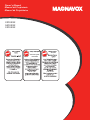 1
1
-
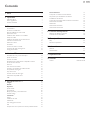 2
2
-
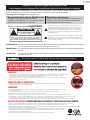 3
3
-
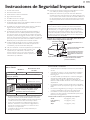 4
4
-
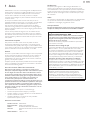 5
5
-
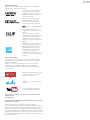 6
6
-
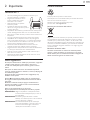 7
7
-
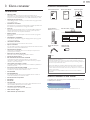 8
8
-
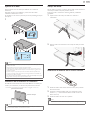 9
9
-
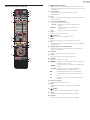 10
10
-
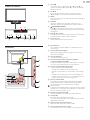 11
11
-
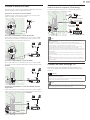 12
12
-
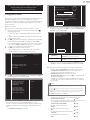 13
13
-
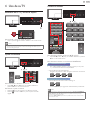 14
14
-
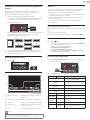 15
15
-
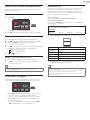 16
16
-
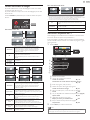 17
17
-
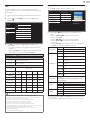 18
18
-
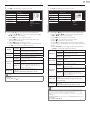 19
19
-
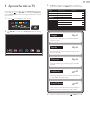 20
20
-
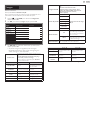 21
21
-
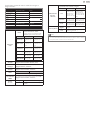 22
22
-
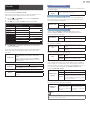 23
23
-
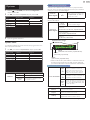 24
24
-
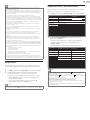 25
25
-
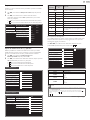 26
26
-
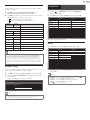 27
27
-
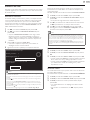 28
28
-
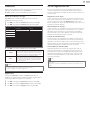 29
29
-
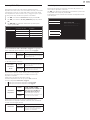 30
30
-
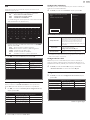 31
31
-
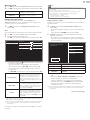 32
32
-
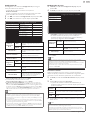 33
33
-
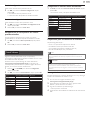 34
34
-
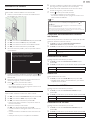 35
35
-
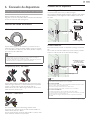 36
36
-
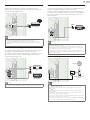 37
37
-
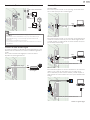 38
38
-
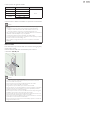 39
39
-
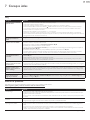 40
40
-
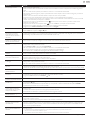 41
41
-
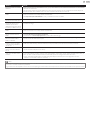 42
42
-
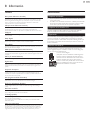 43
43
-
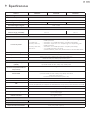 44
44
-
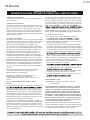 45
45
-
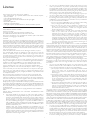 46
46
-
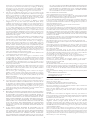 47
47
-
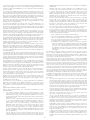 48
48
-
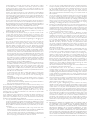 49
49
-
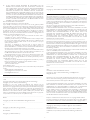 50
50
-
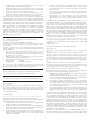 51
51
-
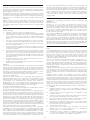 52
52
-
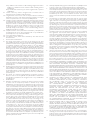 53
53
-
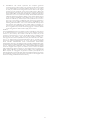 54
54
-
 55
55
Magnavox 22MV402X Manual de usuario
- Tipo
- Manual de usuario
- Este manual también es adecuado para
en otros idiomas
- English: Magnavox 22MV402X User manual
Artículos relacionados
-
Magnavox 28MD403V Manual del propietario
-
Magnavox 40ME338V/F7 Guía de inicio rápido
-
Magnavox 55MV379R/F7 El manual del propietario
-
Magnavox 40ME338V/F7 El manual del propietario
-
Magnavox 50MV349R/F7 El manual del propietario
-
Magnavox 65MV378Y/F7 El manual del propietario
-
Magnavox 55MV387Y/F7 El manual del propietario
-
Magnavox 22MF330B - Manual de usuario
-
Magnavox 19MF330B El manual del propietario
-
Magnavox 46MF460B El manual del propietario